Page 1
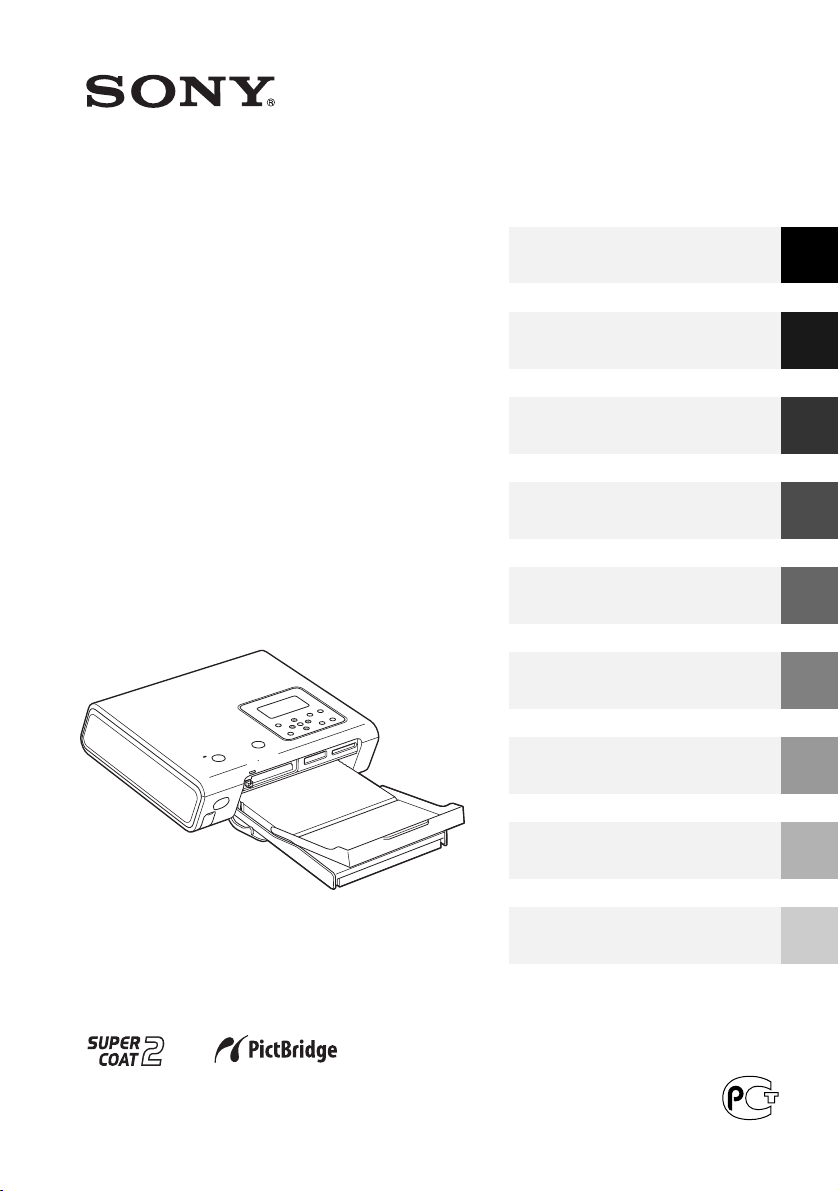
259994911 (1)
© 2005 Sony Corporation
Руководство по эксплуатации
Прежде чем приступить к эксплуатации принтера,
пожалуйста, внимательно прочитайте данное руководство.
Сохраните руководство для дальнейшего обращения к нему.
Digital Photo
Printer
DPPFP50
Прежде чем приступить
к печати
Подготовка
Основная печать
Печать с использованием
ЖКдисплея принтера
Варианты печати
Печать с цифровой камеры
PictBridge
Печать с персонального
компьютера
Проблемы и решения
Дополнительная
информация
Page 2
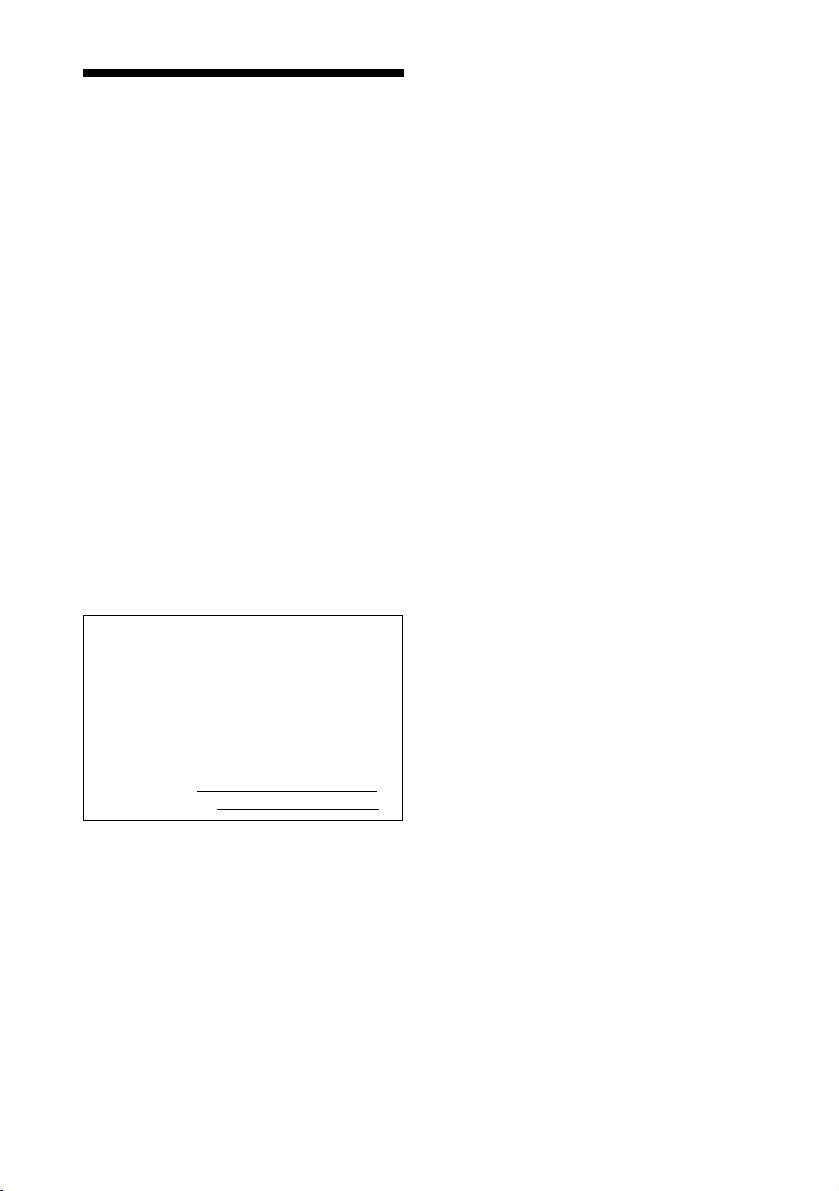
Во избежание пожара или короткого
замыкания не подвергайте устройство
воздействию дождя или влаги.
Во избежание поражения электриче
ским током не открывайте корпус
устройства. Для технического обслу
живания обращайтесь в специали
зированные мастерские.
ВНИМАНИЕ!
Если устройство находится в непосредст
венной близости от источника сильного
электромагнитного поля, это может стать
причиной возникновения аудио и/или
видеопомех.
ВНИМАНИЕ!
Корпорация Sony не несет ответственности
за любые случайные или косвенные убытки,
а также потерю данных, произошедшие в ре
зультате использования или сбоя в работе
принтера или Memory Stick.
ПРЕДУПРЕЖДЕНИЕ
Принтер должен быть подключен к легко
доступной розетке электросети.
(Чтобы, в случае необходимости, вы могли
быстро отсоединить кабель питания от сети.)
2
ПРЕДУПРЕЖДЕНИЯ
Памятка владельца
Табличка с указанием модели и серийного
номера находится на нижней панели устрой
ства. Впишите серийный номер в графу ни
же. Обращаясь к дилеру фирмы Sony, назы
вайте номер модели и серийный номер
вашего принтера.
Модель номер: DPPFP50
Серийный номер:
Page 3
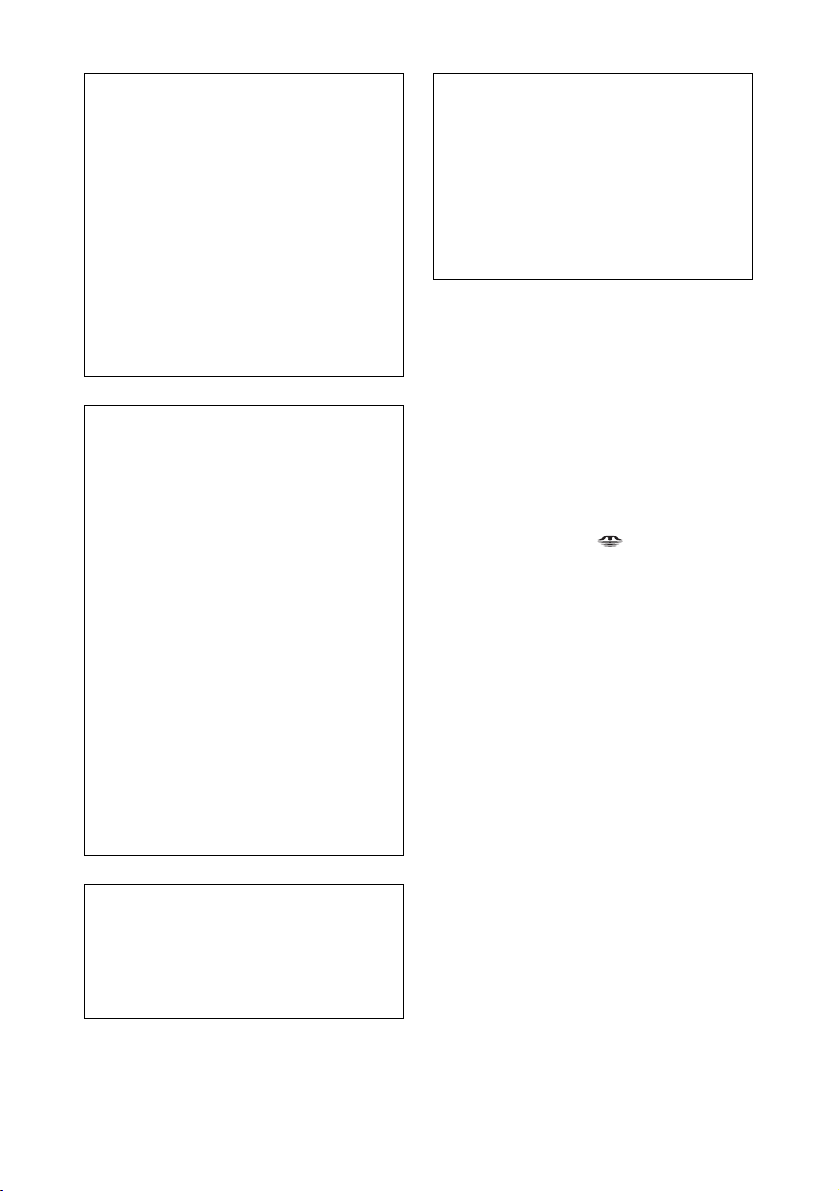
3
Торговые марки и защита
авторских прав
• VAIO является товарным знаком Sony
Corporation.
• Microsoft и Windows® являются зарегистриро
ванными товарными знаками или торговыми
знаками корпорации Microsoft в США и других
странах.
• IBM и PC/AT являются зарегистрированными
товарными знаками корпорации International
Business Machines.
• Pentium является зарегистрированным товар
ным знаком Intel Corporation.
• Memory Stick, логотип , MagicGate
Memory Stick, Memory Stick Duo, Memory Stick
PRO и Memory StickROM являются товарны
ми знаками корпорации Sony.
• MagicGate является товарным знаком корпора
ции Sony.
• Растровый процесс масштабируемых шрифтов
True Type основан на программном обеспече
нии FreeType Team.
• Программное обеспечение частично основано
на работах независимой группы JPEG.
• Libtiff
Copyright © 19881997 Sam Leffler
Copyright © 19911997 Silicon Graphics, Inc.
• Lib png
Copyright © 1995, 1996 Guy Eric Schalnat, Group
42, Inc.
Copyright © 1996, 1997 Andreas Dilger
Copyright © 1998, 1999 Glenn RandersPehrson
• Zlib
© 19952002 Jeanloup Gailly, Mark Adler
• В работе данного изделия используется про
грамма Exif Toolkit For Windows Ver. 2.4.
(Copyright © 1998 FUJI PHOTO FILM CO.,
LTD. Все права защищены.) Exif изменяемый
формат файлов изображений для цифровых
фотокамер, принятый JEIDA (Japan Electronics
Industrial Development Association).
• Названия прочих компаний и продуктов явля
ются торговыми марками или зарегистриро
ванными торговыми марками компаний.
В данном руководстве значки ™ и ® опущены.
Декларация соответствия
Фирма: SONY
Модель No.: DPPEF50
Изготовитель: Sony Electronics Inc.
Адрес: 16450W. Bernardo Dr,
San Diego, CA 92127 U.S.A.
Телефон No: 8589422230
Устройство соответствует части 15 правил
FCC. Работа данного устройства следует
двум принципам: (1) – не является источ
ником радиопомех и (2) – устройство может
принимать любые радиопомехи, включая
помехи, которые могут стать причиной
сбоев в его работе.
Копирование, редактирование или печатание
CDдисков, программ TV, а также материалов,
защищенных авторским правом, таких как
иллюстрации или опубликованные материалы,
или иных, за исключением собственных запи
сей или результатов вашей творческой деятель
ности, допустимо только при частном или
домашнем использовании. Если вы не являе
тесь владельцем авторских прав и не имеете
разрешения на копирование, полученного от
владельцев авторских прав, использование
материалов сверх оговоренных ограничений
может быть рассмотрено как нарушение автор
ских прав их владельцев и стать причиной воз
буждения судебного разбирательства за нанесе
ние ущерба.
При использовании фотографий на данном
принтере не нарушайте закон о соблюдении
авторских прав. Любое несанкционированное
использование или внесение изменений в
авторские работы также может быть рассмот
рено как нарушение авторских прав их вла
дельцев.
Демонстрация фотографий на выставках
может быть запрещена.
Информация
НИ В КАКОМ СЛУЧАЕ ПРОДАВЕЦ НЕ НЕ
СЕТ ОТВЕТСТВЕННОСТИ ЗА НАНЕСЕНИЕ
ПРЯМОГО УЩЕРБА, НЕПРЕДВИДЕННЫЕ
ИЛИ ПОСЛЕДУЮЩИЕ ПОВРЕЖДЕНИЯ
ЛЮБОГО ПРОИСХОЖДЕНИЯ, А ТАКЖЕ
ЗА ПОТЕРИ И РАСХОДЫ, СВЯЗАННЫЕ
С ЛЮБЫМИ НЕИСПРАВНОСТЯМИ ИЗДЕ
ЛИЯ ИЛИ ВОЗНИКШИМИ В РЕЗУЛЬТАТЕ
ЕГО ИСПОЛЬЗОВАНИЯ.
Рекомендации относительно
резервного копирования
Во избежание утери данных изза случайного
сбоя в работе устройства или по причине его
неисправности мы рекомендуем создавать
резервные копии данных.
Page 4
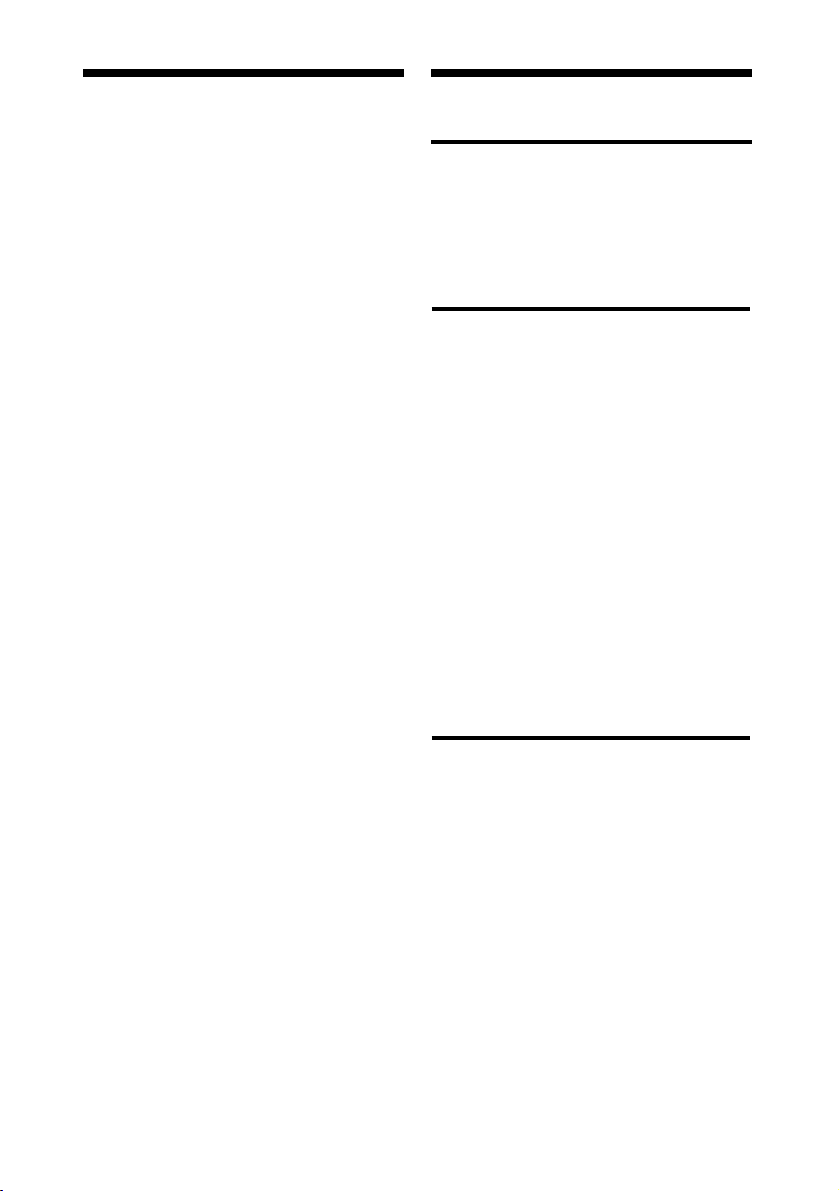
Программа © 2004 Sony Corporation
Документация ©2004 Sony Corporation
Все права защищены. Запрещается полное или
частичное переиздание, перевод и сокращение
в любой форме данного руководства и описанного
в нем программного обеспечения без предвари
тельного письменного разрешения, полученного
от корпорации Sony.
НИ В КАКОМ СЛУЧАЕ SONY НЕ НЕСЕТ ОТ
ВЕТСТВЕННОСТИ ЗА СЛУЧАЙНЫЕ, КОС
ВЕННЫЕ ИЛИ РЕАЛЬНЫЕ УБЫТКИ, ОСНО
ВАННЫЕ НА ГРАЖДАНСКОПРАВОВЫХ АК
ТАХ, КОНТРАКТАХ, ИЛИ ДРУГИМ ОБРАЗОМ
ВОЗНИКШИЕ НА ОСНОВЕ ИЛИ В СВЯЗИ С
ДАННЫМ РУКОВОДСТВОМ, ПРОГРАММ
НЫМ ОБЕСПЕЧЕНИЕМ ИЛИ ИНОЙ СОДЕР
ЖАЩЕЙСЯ ЗДЕСЬ ИНФОРМАЦИЕЙ, ЛИБО
ИХ ИСПОЛЬЗОВАНИЕМ.
Сломав печать на конверте с диском CDROM, вы
принимаете на себя обязательства по соблюдению
всех условий данного соглашения. Если вы не со
гласны с предложенными условиями, пожалуйста,
возвратите нераспечатанный конверт с диском
и его упаковкой продавцу.
Корпорация Sony оставляет за собой право вно
сить изменения в руководство по эксплуатации
или в информацию, содержащуюся в руководст
ве, в любой момент и без предварительного уве
домления.
Программное обеспечение, описанное в данном
руководстве, может быть изменено в соответст
вии с условиями отдельного лицензионного
пользовательского соглашения.
Регистрация пользователя
Чтобы получать квалифицированную помощь в
обслуживании принтера, заполните прилагающу
юся регистрационную карточку владельца.
Любая информация и образцы снимков, постав
ляемые в комплекте с программным приложени
ем, не могут быть изменены или скопированы
для любых целей, кроме личного пользования.
Несанкционированное копирование программно
го обеспечения является нарушением авторских
прав. Пожалуйста, помните, что несанкциониро
ванное тиражирование, внесение изменений
в авторские работы или копирование являются
нарушением авторских прав их владельцев.
Прежде чем приступить
к печати
Что вы можете делать на этом
принтере . . . . . . . . . . . . . . . . . . . . . . .6
Указатель элементов управления . .8
Подготовка
1 Проверка комплекта поставки . .10
2 Подготовка набора для печати . .11
Форматы фотобумаги . . . . . . . . . . . . .11
Дополнительные наборы для печати .11
3
Установка картриджа . . . . . . . . .12
4 Загрузка фотобумаги . . . . . . . . .13
5 Подготовка пульта ДУ . . . . . . . . .16
6 Подключение к сети питания АС . .17
Подключение к TV%монитору . . . . . .18
Использование карты памяти . . . . .18
Memory Stick . . . . . . . . . . . . . . . . . . . .19
Карта CompactFlash . . . . . . . . . . . . . . .19
Карта SD . . . . . . . . . . . . . . . . . . . . . . . .19
Подключение камеры
или иного устройства . . . . . . . . .20
Основная печать
(режим MONITOR OUT)
Отображение снимков
на мониторе TV . . . . . . . . . . . . . .21
Печать выбранных снимков . . . . . .22
Печать отдельного снимка . . . . . . . .22
Проверка предварительного
изображения перед печатью . . . . . . .23
Печать нескольких снимков . . . . . . .24
Печать в режиме AUTO
(INDEX/DPOF/ALL) . . . . . . . . . . .25
4
Вниманию
пользователей!
СОДЕРЖАНИЕ
Page 5
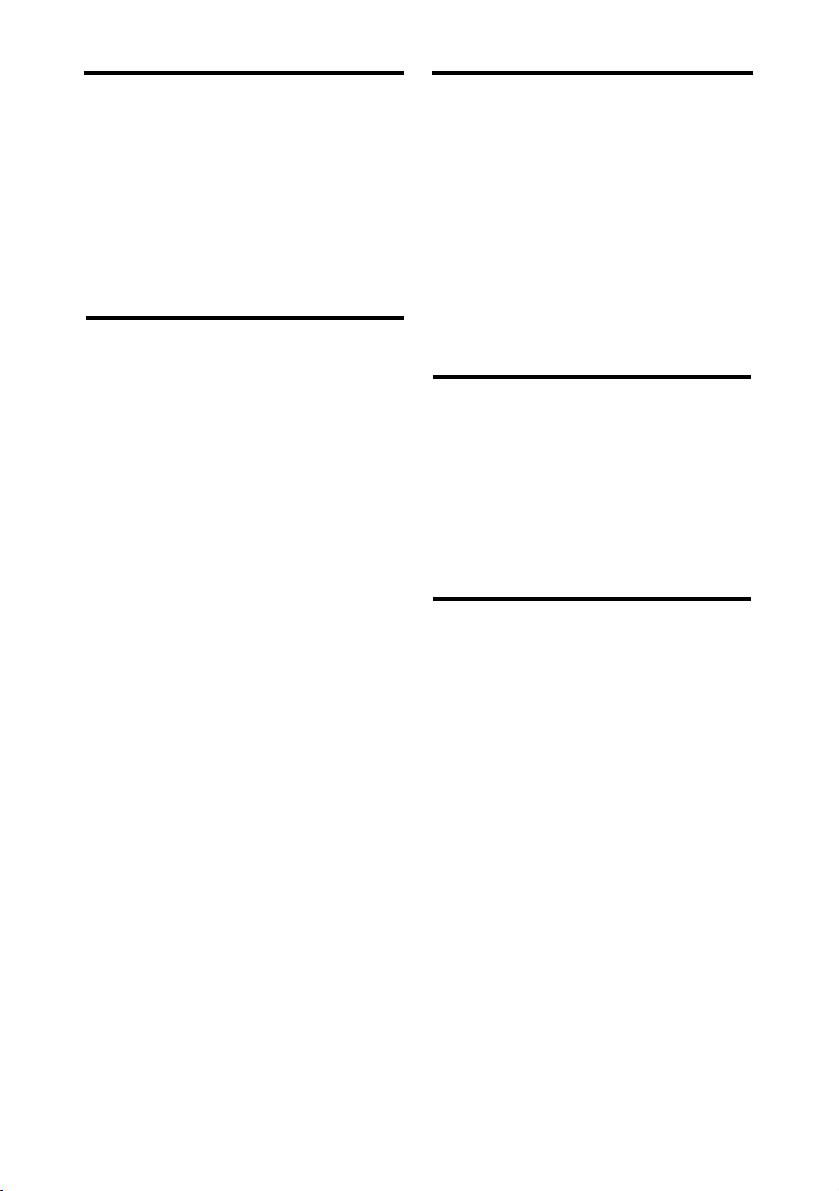
Печать с использованием
ЖКдисплея принтера
(режим LCD)
Печать предварительно
выбранных снимков . . . . . . . . . .27
Печать в режиме AUTO
(INDEX/DPOF/ALL) . . . . . . . . . . .29
Изменение установок принтера . . .30
Различные способы печати
(режим MONITOR OUT)
Редактирование снимков . . . . . . . . .31
Меню EDIT . . . . . . . . . . . . . . . . . . . . . .31
Увеличение или уменьшение
размера изображения . . . . . . . . . . .32
Перемещение изображения . . . . . . .32
Поворот изображения . . . . . . . . . . . .32
Корректировка изображения . . . . . .33
Применение специальных
фильтров . . . . . . . . . . . . . . . . . . . . . .33
Коррекция эффекта «красных глаз» . .34
Наложение текста на изображение . .35
Сохранение и печать изображения .38
Дизайнерская печать(Creative Print) . .39
Меню Creative Print . . . . . . . . . . . . . . . .39
Дизайнерская печать . . . . . . . . . . . . .40
Календарь . . . . . . . . . . . . . . . . . . . . . .44
Открытка . . . . . . . . . . . . . . . . . . . . . . .45
Многокадровая печать . . . . . . . . . . .46
Настройка принтера (SET UP) . . . . .48
Просмотр снимков в режиме
слайд%шоу . . . . . . . . . . . . . . . . . .51
Удаление снимков . . . . . . . . . . . . . .52
Удаление отдельных снимков . . . . . .52
Форматирование Memory Stick . . . .53
Поиск нужного снимка . . . . . . . . . . .53
Изменение установок принтера
(OPTION) . . . . . . . . . . . . . . . . . . .55
Печать с цифровой камеры
PictBridge (режим PictBridge)
Печать снимков
с цифровой камеры . . . . . . . . . .57
Печать с персонального
компьютера (режим PC)
Установка программного
обеспечения . . . . . . . . . . . . . . . .58
Системные требования . . . . . . . . . . .58
Установка драйвера принтера . . . . .59
Установка программного
обеспечения PictureGear Studio . . . .62
Печать снимков с помощью
PictureGear Studio . . . . . . . . . . . .64
Печать с помощью других
программных приложений . . . . . . .70
Поиск и устранение
неисправностей
Если появились неполадки . . . . . . . .71
Сообщения об ошибке . . . . . . . . . . .86
Если произошло зажатие бумаги . .89
Очистка внутренних частей
принтера . . . . . . . . . . . . . . . . . . .89
Дополнительная информация
Меры предосторожности . . . . . . . . .91
О Memory Stick . . . . . . . . . . . . . . . . .92
Что такое Memory Stick? . . . . . . . . . .92
Типы Memory Stick . . . . . . . . . . . . . . .92
Типы карт памяти Memory Stick,
которые могут использоваться
с принтером . . . . . . . . . . . . . . . . . . .93
Примечания по использованию . . . .93
О картах CompactFlash/SD . . . . . . . .94
Примечания по использованию . . . .94
Технические характеристики . . . . . .95
Размеры отпечатков . . . . . . . . . . . . . .97
Глоссарий . . . . . . . . . . . . . . . . . . . . .98
Алфавитный указатель . . . . . . . . . .99
5
Page 6
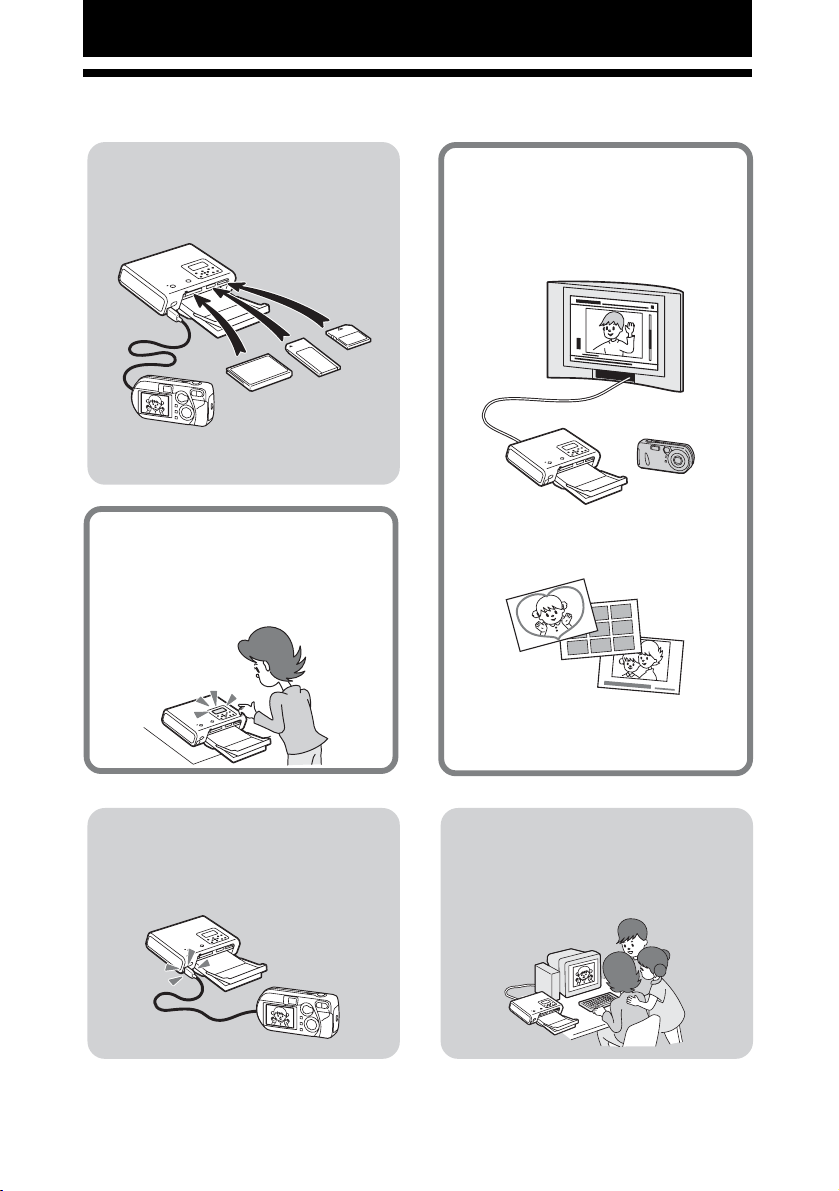
6
Что вы можете делать на этом принтере
Прежде чем приступить к печати
Вы можете печать снимки
с карты памяти или перифе
рийного оборудования
. стр. 1820
Memory Stick,
карта CompactFlash
или карта SD
Цифровая фотокамера
или иное внешнее устройство
Вы можете печатать
фотографии с помощью
ЖКдисплея принтера
. стр. 2730
Вы можете печатать
фотографии с помощью
монитора TV
Вы можете предварительно выбрать,
а потом напечатать фотографию
. стр. 22
Вы можете оформить фотографии
по собственному желанию
. стр. 31%47
Вы можете откорректировать
изображения и настроить принтер
. стр. 48%56
Вы можете печатать
фотографии с PictBridge
совместимой фотокамеры
. стр. 57
Вы можете использовать
для печати персональный
компьютер
. стр. 58
Page 7
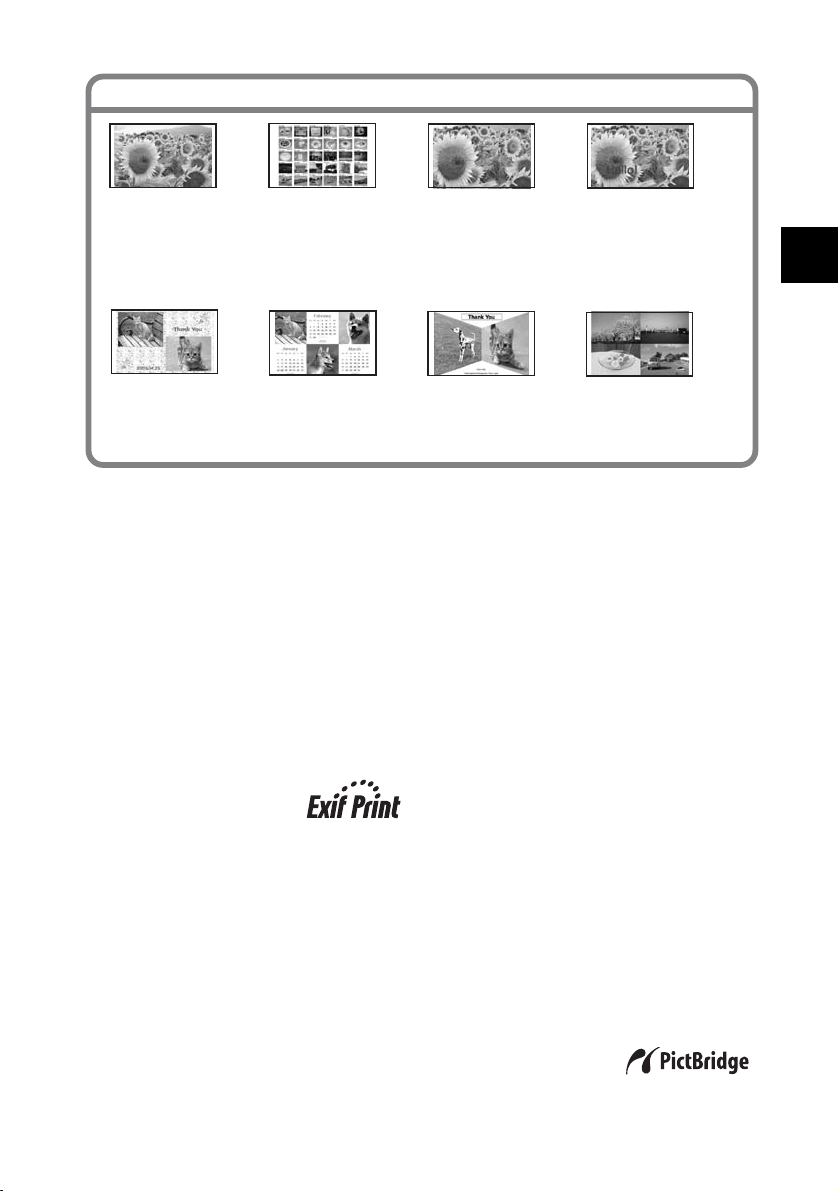
Функции улучшения качества изоб
ражения позволяют получать реали
стичные фотоотпечатки
x Система профессиональной высококачест
венной печати устраняет неточности цвето
передачи, возникающие в результате нагре
вания красящей головки, и печатает фото
графии с натуральными, естественными
цветами.
x Защитное покрытие Super Coat 2 обеспечива
ет долгосрочную защиту фотографий от влаги
и отпечатков пальцев и позволяет сохранить
хорошее состояние фотографий в течение
продолжительного времени.
x Функция Auto Fine Print 3 анализирует ин
формацию о снимке и кор
ректирует изображение
(
. стр. 49).
x Принтер поддерживает стандарт Exif 2.21
(Exif Print). Используя данные о снимке,
сохраненные в файле данных Exif 2.21сов
местимой камеры, принтер автоматически
корректирует снимок и распечатывает изоб
ражение оптимального качества.
x Для печати используются функции удале
ния эффекта «красных глаз», корректиров
ка яркости, оттенка и другие корректиров
ки показателей качества изображения
(
. стр. 34).
Простота и легкость проведения
печати
x В работе принтера используется высокоско
ростной центральный процессор, который
позволяет быстро обрабатывать изображения,
проводить предварительный просмотр сним
ков и печатать фотографии.
x С помощью лотка, в который входит 20
листов фотобумаги, вы можете напечатать
за один раз 20 фотографий (
. стр. 13).
Возможность печати различных
вариантов фотографий
x Вы можете выбрать размер для фотографий
(размер Post Card или размер 3,5х5 дюймов).
x Вы можете выбрать печать фотографий
с полями или без полей (
. стр. 49).
x Вы можете просматривать слайды изобра
жений, сохраненные на карте памяти или
в памяти внешнего устройства (
. стр. 51).
x Вы можете напечатать фотографию с каме
ры или внешнего носителя памяти* (
.
стр. 20).
(*Работа принтера со всеми типами носителей
памяти не гарантируется.)
x Прилагаемое программное приложение
обеспечивает печать фотографий с персо
нального компьютера (
. стр. 58).
x Вы можете печатать
фотографии с цифровой
камеры, совместимой со
стандартом PictBridge (
. стр. 57).
7
Прежде чем приступить к печати
Варианты фотографий, которые вы можете напечатать
Основная печать.
Печать отдельного
снимка (.стр. 22)
Свободное
расположение
изображений
(. стр. 40)
Печать в автомати%
ческом режиме
(INDEX/DPOF/ALL)
(. стр. 25, 29)
Печать календаря
(. стр. 44)
Печать снимка
с увеличением/
уменьшением/
перемещением/
поворотом
(. стр. 32)
Печать открытки
(. стр. 45)
Печать снимка
с надписью
(. стр. 35)
Печать комбиниро%
ванных фотографий
(. стр. 46)
Page 8
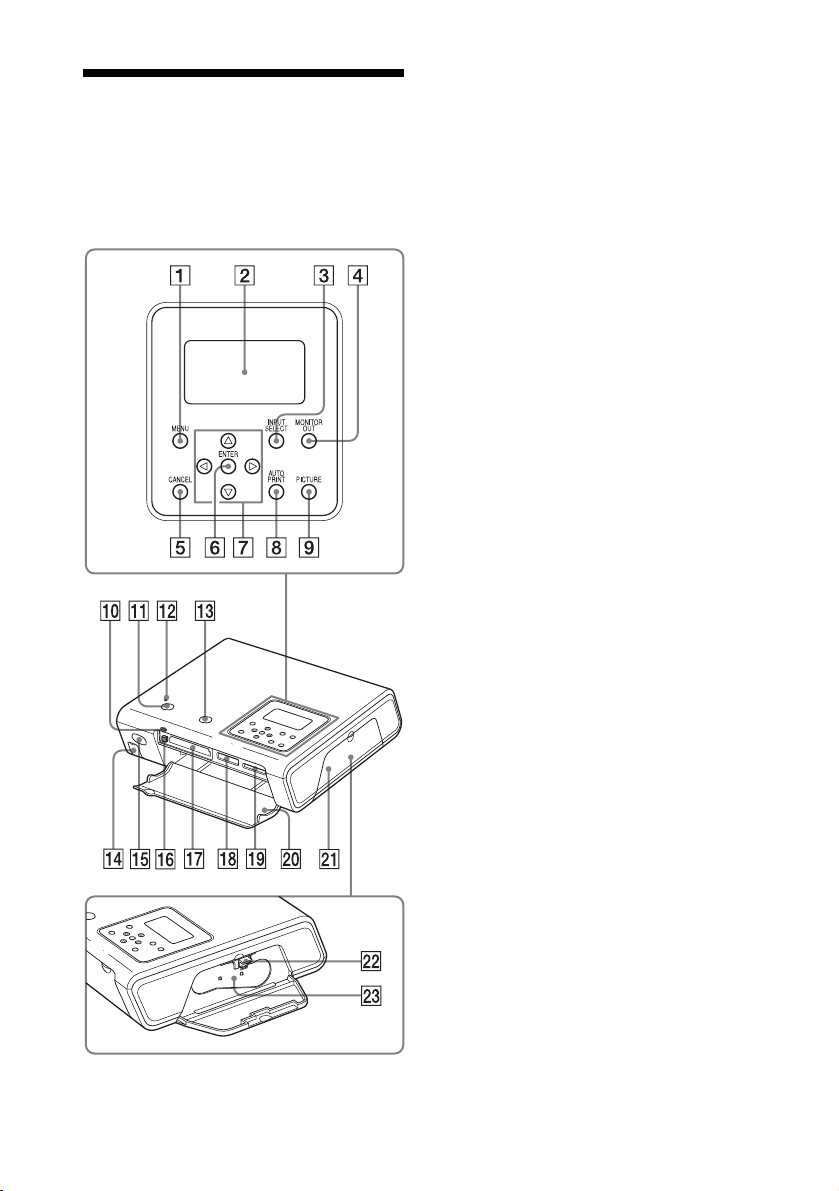
Более подробную информацию см. на стра
ницах, указанных в скобках.
Принтер
1 Кнопка MENU (стр. 31, 39, 48)
2 ЖКдисплей (стр. 27)
3 Кнопка INPUT SELECT (стр. 21, 27)
4 Кнопка MONITOR OUT (стр. 21, 27)
5 Кнопка CANCEL (стр. 25)
6 Кнопка ENTER
7 Кнопки курсора (g/G/f/F)
8 Кнопка AUTO (автоматическая)
PRINT (печать) (стр. 26, 29)
9 Кнопка PICTURE (стр. 23)
0 Индикатор доступа (стр. 19)
qa Кнопка ON/STANDBY (стр. 17)
qs Индикатор ON/STANDBY (стр. 17)
qd Кнопка PRINT (стр. 23)
qf Гнездо PictBridge/CAMERA (стр. 20)
qg Сенсор пульта ДУ (стр. 16)
qh Кнопка выдачи карты
CompactFlash (стр. 19)
qj Слот для карты CF (CompactFlash)
CARD (стр. 19)
qk Слот для карты Memory
Stick/Memory Stick Duo (стр. 19)
ql Слот для карты SD CARD (стр. 19)
w; Крышка отсека слотов для карт
памяти/лотка для фотобумаги
(стр. 15)
wa Крышка отсека для картриджа
(стр. 12)
ws Рычаг извлечения картриджа
(стр. 12)
wd Картридж (стр. 12)
8
Указатель частей и эле
ментов управления
Page 9
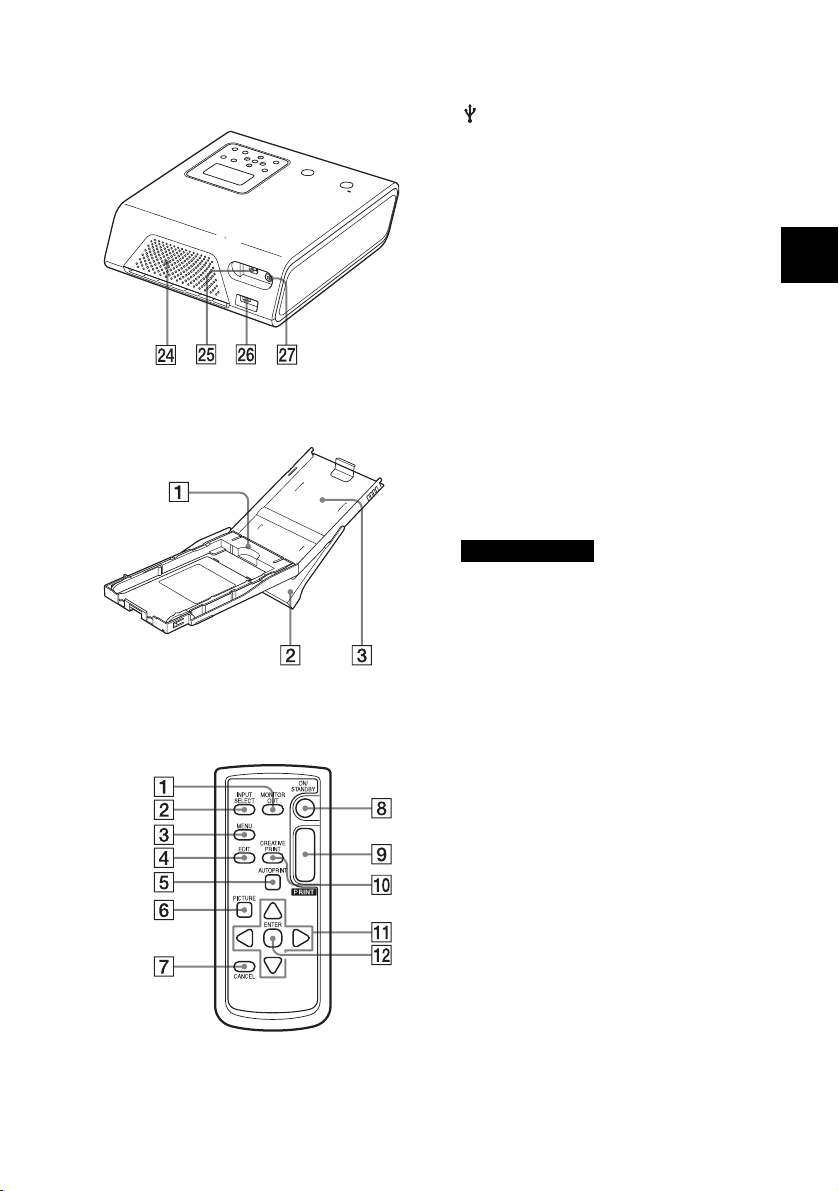
wf Вентиляционные отверстия
wg USBразъем (стр. 60)
wh Гнездо DC IN (стр. 17)
wj Разъем VIDEO OUT (выход) (стр. 18)
Лоток для фотобумаги
1 Адаптер для бумаги (стр. 13)
Используйте адаптер только в том случае,
когда помещаете в лоток фотобумагу разме
ром 3,5 х 5".
В некоторых странах фотобумага размером
3,5 х 5" не продается.
Адаптер для бумаги не прилагается.
2 Лоток для готовых фотографий
(стр. 13)
3 Крышка лотка для фотобумаги
(стр. 13)
Пульт ДУ
1 Кнопка MONITOR OUT (стр. 21, 27)
2 Кнопка INPUT SELECT (стр. 21, 27)
3 Кнопка MENU (стр. 31, 39, 48)
4 Кнопка EDIT (стр. 31)
5 Кнопка AUTO PRINT (стр. 26, 29)
6 Кнопка PICTURE (стр. 23)
7 Кнопка CANCEL (стр. 25)
8 Кнопка ON/STANDBY (стр. 17)
9 Кнопка PRINT (стр. 23)
0 Кнопка CREATIVE PRINT (стр. 39)
qa Кнопки курсора g/G/f/F
qs
Кнопка ENTER
Прежде чем приступить к печати
Примечание
9
Page 10
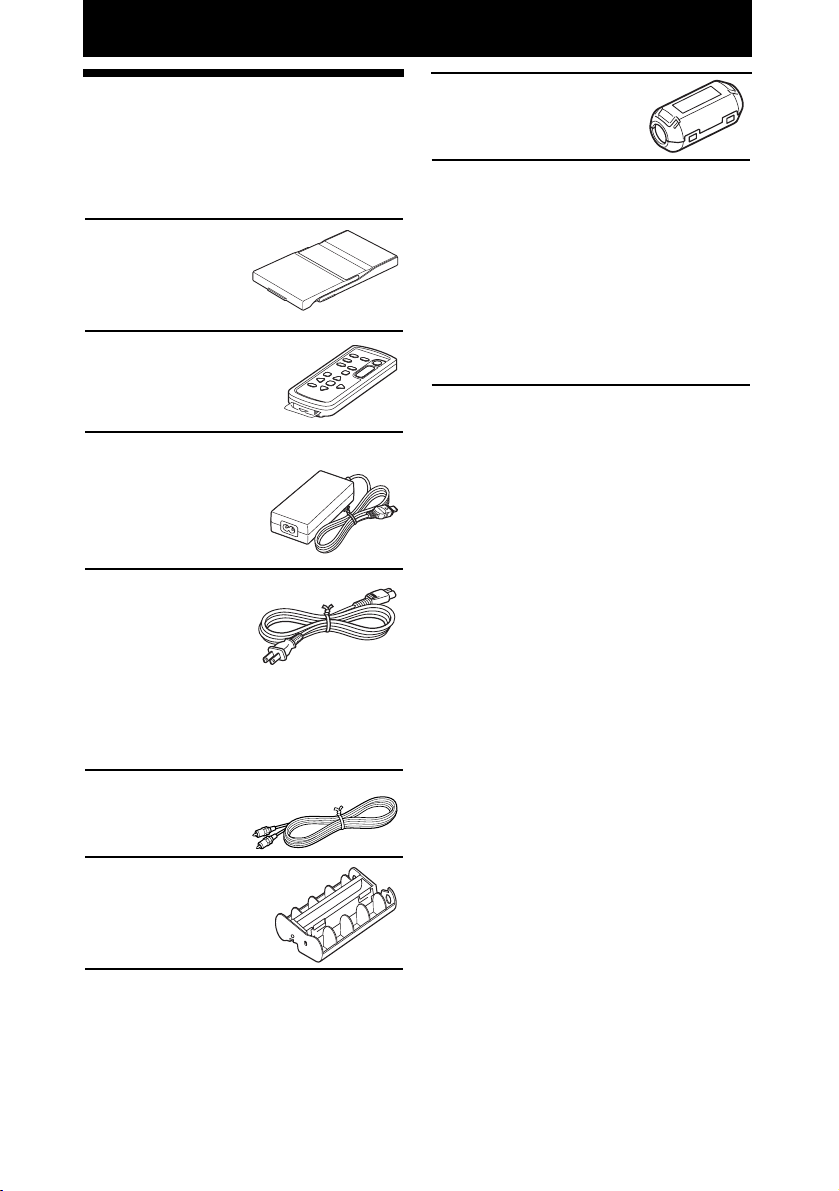
Проверьте наличие в комплекте следующих
аксессуаров.
Лоток для бумаги (1)
Пульт ДУ (1)
С литиевой батарей
кой, установленной
в пульт.
Сетевой адаптер ACS24V1 (1)
Кабель питания АС* (1)
* Кабель питания, указанный на рисунке, пред
назначен только для сети 120V.
Форма вилки и технические характеристики
кабелей питания различаются в зависимости
от региона, где принтер был приобретен.
Соединительный видеокабель (1)
Чистящий картридж (1)
Фильтр (1)
Диск CDROM (1)
– Драйвер принтера Sony DPPFP50
Программное обеспечение для
Windows® XP Professional / Windows®
XP Home Edition/ Windows® XP Media
Center Edition/ Windows® 2000
Professional / Windows® Millennium
Edition / Windows® 98 Second Edition
– Программное обеспечение PictureGear
Studio Ver.2.0.
• Образец набора для цветной печати (1)
• Руководство по эксплуатации (брошюра, 1)
• Краткое руководство по эксплуатации (1)
• Гарантийное обязательство (1)
• Лицензионное соглашение фирмы Sony
с пользователем программного обеспече
ния (1)
10
1
Проверка комплекта
поставки
Подготовка
Page 11
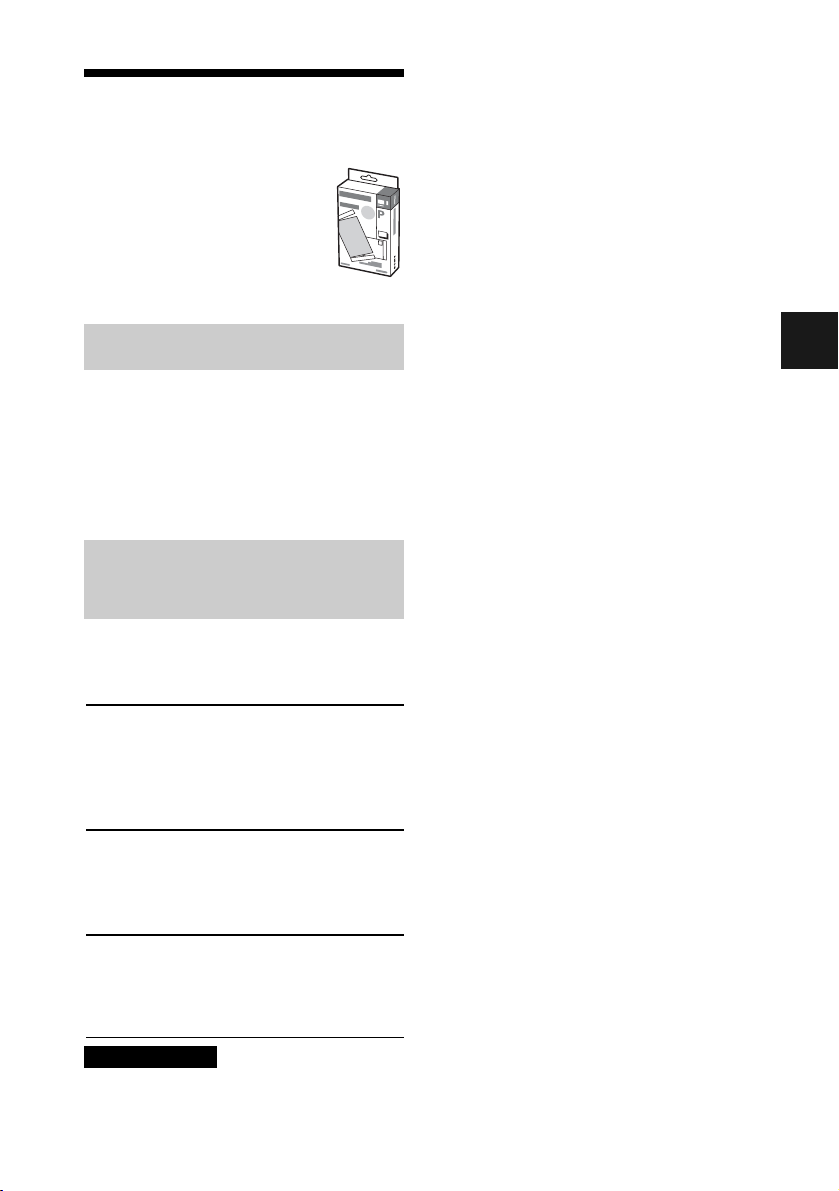
Для печати фотографий необхо
дим набор для печати, предназ
наченный для этого принтера.
В набор для цветной печати
входит: 10 листов фотобумаги,
размером с почтовую открытку,
и картридж для печати 10 фотографий.
Вы можете использовать фотобумагу следу
ющих форматов:
• Post Card (4 х 6") (101,6 х 152,4 мм)
• 3.5 х 5" (89 х 127 мм)*
(*Максимальный размер фотографии
без полей.)
Для печати на принтере вы можете исполь
зовать следующие дополнительные наборы
для печати:
Формат Post Card
SVMF40P
• 2 пачки по 20 листов фотобумаги размера
Post Card
• Картридж на 40 отпечатков
SVMF80P
• 4 пачки по 20 листов фотобумаги размера
Post Card
• 2 картриджа на 40 отпечатков каждый
Формат 3,5 х 5" b SVMF40L*
• 2 пачки по 20 листов фотобумаги размера
3.5 х 5"
• Картридж на 40 отпечатков
В некоторых странах бумага, размером 3.5 х 5”
не продается.
Чтобы заказать наборы для печати, посетите
вебсайт:
www.sony.com/printers
Примечания по использованию наборов
для печати
• Всегда используйте бумагу и картридж из одного
набора. При использовании картриджа и бумаги
различного типа печать может оказаться невоз
можной.
• Сторона без нанесенного изображения являет
ся стороной для печати. Если она запылена
или испачкана отпечатками пальцев, качество
печати может ухудшиться. Старайтесь не при
касаться к поверхности фотобумаги.
• Не сгибайте бумагу и не подвергайте
ее перфорации перед печатью.
• Не используйте один и тот же лист фото
бумаги для повторной печати и не пытай
тесь перемотать красящую ленту картрид
жа. Это может стать причиной поломки
принтера.
• Пожалуйста, не разбирайте картридж.
• Не вынимайте красящую ленту из картриджа.
Примечания по хранению наборов для
печати (для получения качественных
отпечатков)
• Если вы не полностью использовали набор для
печати и намерены хранить бумагу и картридж
в течение продолжительного времени, храните
их в первоначальной упаковке или закрытом
контейнере.
• Не оставляйте набор для печати в местах, где
он может подвергаться воздействию высокой
температуры, повышенной влажности, пыли,
в зоне действия прямых солнечных лучей.
• Используйте набор для печати в течение двух
лет с даты изготовления.
Примечание по хранению фотографий
• Не храните фотографии в целлофановой пленке
или пластиковых конвертах. Старайтесь не поме
щать их под пластиковые настольные коврики.
Осторожно!
• Телевизионные программы, фильмы, видео
кассеты или другие материалы могут быть за
щищены авторским правом. Неразрешенное
копирование таких материалов может стать
причиной возбуждения судебного иска в рам
ках закона о защите авторских прав.
11
2
Подготовка набора
для печати
Форматы фотобумаги
Дополнительные наборы
для печати
*Примечание
Подготовка
Page 12
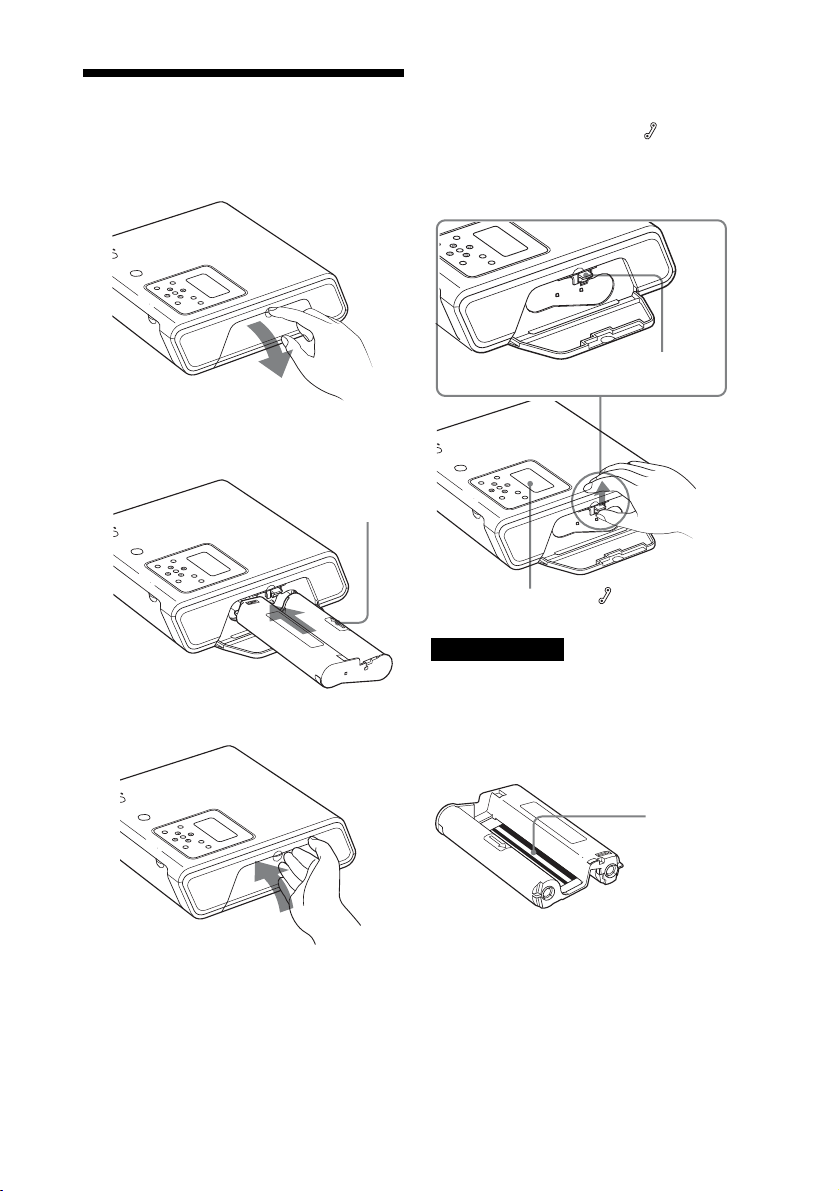
1
Потяните и откройте крышку
отсека для картриджа.
2
Плотно вставьте картридж в отсек
в направлении стрелки до щелчка.
3
Закройте крышку отсека картриджа.
Замена картриджа
Если картридж закончился, на ЖДдисплее
принтера появляется значок .
Откройте крышку отсека для картриджа,
нажмите рычаг извлечения, выньте исполь
зованный картридж.
• Используйте картридж и фотобумагу из одного
набора.
• Не дотрагивайтесь до красящей ленты и не
оставляйте картридж в пыльных местах.
Следы пальцев и пыль на ленте могут снизить
качество печати.
12
3
Установка картриджа
Примечания
Рычаг извлечения
Стрелка
Индикатор картриджа ( )
Красящая лента
Page 13
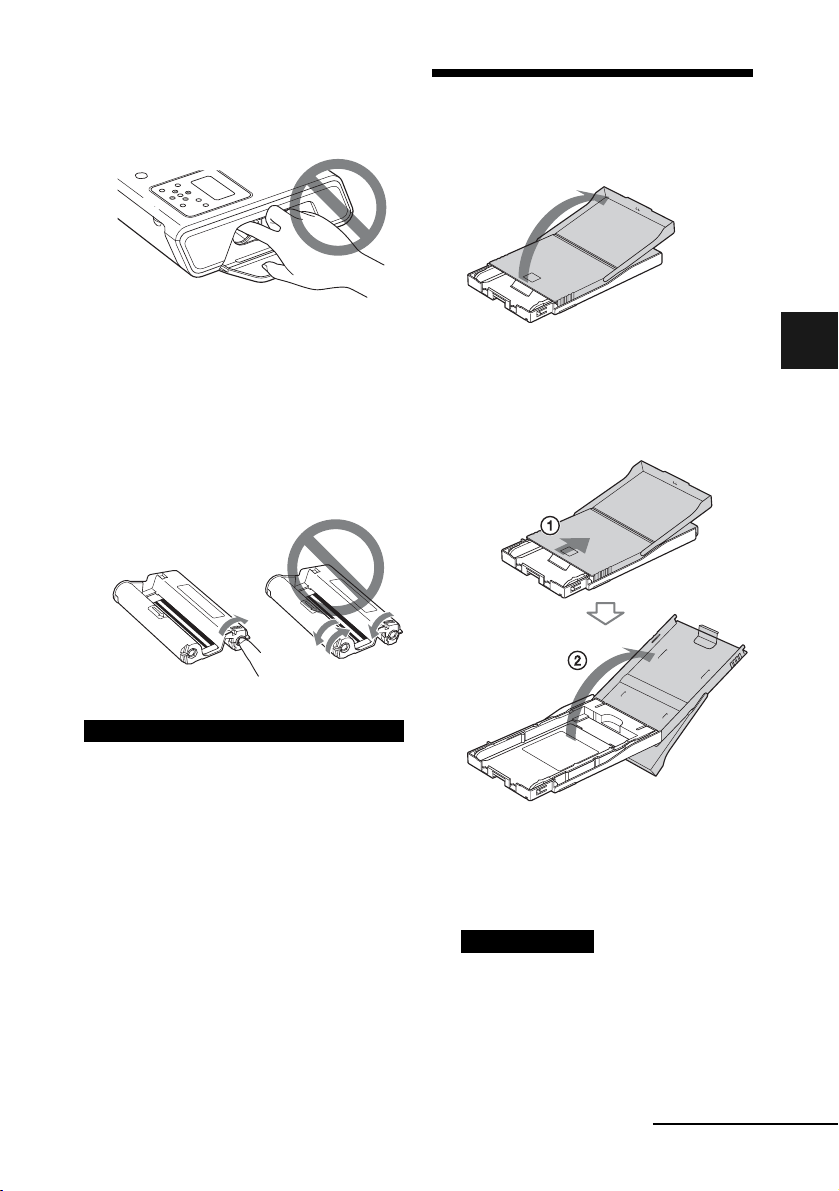
• Не прикасайтесь к внутренним деталям отсека
для картриджа. Печатающая головка принтера
нагревается до высокой температуры, особен
но после продолжительной печати.
• Не перематывайте красящую ленту и не ис
пользуйте картридж с перемотанной лентой
для печати. Вы не сможете получить качест
венный отпечаток и создадите предпосылки
для поломки устройства.
• Если при установке картриджа в отсек вы не
услышали характерный щелчок, выньте карт
ридж и вставьте его снова. Если провисание
красящей ленты не позволяет вставить карт
ридж в отсек, подтяните ленту поворотом в на
правлении стрелки и устраните провисание.
•Не заменяйте картридж во время печати.
• Не подвергайте картридж нагреванию, воздей
ствию влаги, пыли и не оставляйте картридж
в зоне действия прямых солнечных лучей.
• Если вам нужно сохранить частично использо
ванный картридж, поместите его в первона
чальную упаковку.
1
Откройте лоток для бумаги.
2
Сдвиньте крышку лотка в направ%
лении, противоположном направ%
лению подачи бумаги (1), затем
поднимите крышку (2) и откройте
лоток.
3
Установите адаптер для бумаги
в соответствии с форматом бумаги,
которую вы собираетесь использо%
вать.
В некоторых странах бумага размера 3,5 х 5"
не продается. Адаптер для лотка не прилага
ется.
13
4
Загрузка фотобумаги
Продолжение
Примечания по хранению картриджа
Подготовка
Примечаниe
Page 14
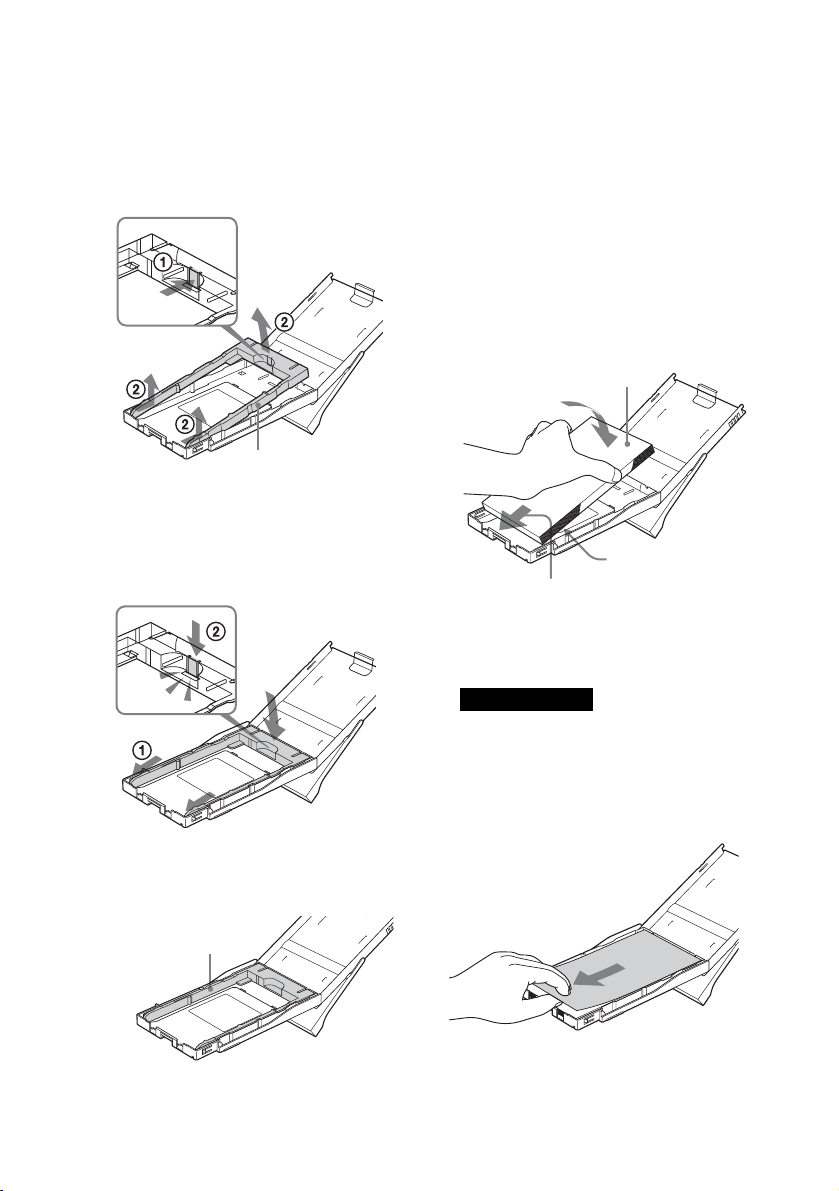
x Для печати на фотобумаге раз
мера Post Card (4 x 6”)
Нажмите на лоток и на заднюю часть
адаптера для бумаги, чтобы открыть зам
ки адаптера (1), затем извлеките адап
тер из удерживающих его пазов (2).
Чтобы вновь установить адаптер
для бумаги в лоток
Совместите выступающие части адаптера
с пазами на лотке (1), затем сдвиньте адаптер,
чтобы его задний замок закрылся до щелчка
(2).
x Для печати на фотобумаге раз
мера 3.5 х 5”
Оставьте в лотке адаптер для бумаги.
4
Положите фотобумагу в лоток.
Выровняйте листы фотобумаги.
Положите бумагу в лоток стороной для
печати вверх (сторона без отпечатка).
• При загрузке бумаги размера Post
Card кладите еe стороной со штам
пом в направлении подачи бумаги.
• При загрузке бумаги размера 3.5 х 5"
кладите ее стороной со стрелкой в
направлении подачи бумаги.
Положите бумагу вместе с защитным
листом. Вы можете положить в лоток
до 20 листов фотобумаги.
Не прикасайтесь к печатной поверхности
фотобумаги. Следы пальцев на печатной по
верхности фотобумаги могут стать причиной
получения некачественных фотографий.
5
Снимите защитный лист.
14
Примечание
Откройте замок
Адаптер для бумаги
Печатная поверхность
Штамп
Направление
подачи бумаги
(для бумаги размера
Post Card) или стрелка
(для бумаги размера
3,5 х 5”) должны ука%
зывать в направлении
подачи бумаги
Адаптер для бумаги
Page 15
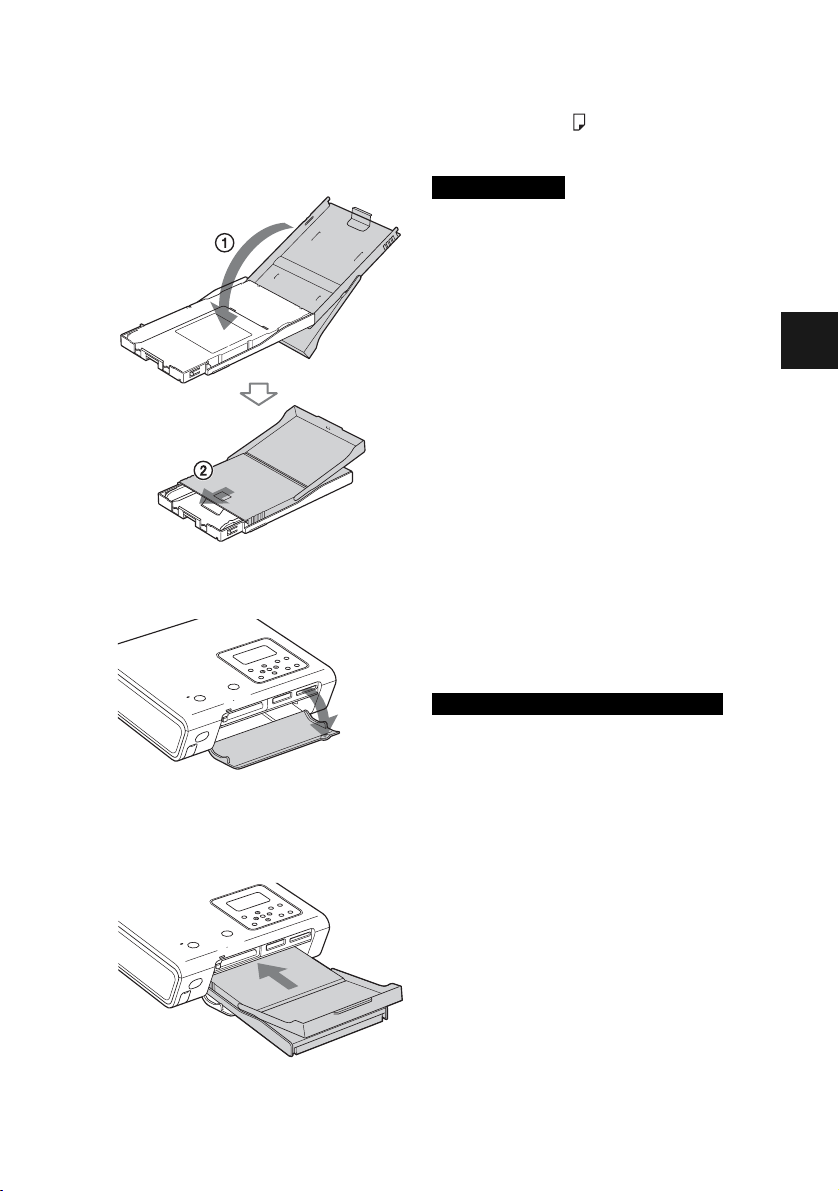
6
Закройте крышку лотка для фото%
бумаги (
1) и сдвиньте ее в на%
правлении подачи бумаги (
2).
Оставьте открытой щель для выхода
готовой фотографии.
7
Нажмите и откройте крышку лотка
для фотобумаги на принтере.
8
Вставьте лоток для фотобумаги
в принтер.
Плотно вставьте лоток до щелчка.
Если во время печати фотобумага в лотке
заканчивается, на ЖКдисплее принтера
появляется значок . Выньте лоток и по
ложите в лоток фотобумагу.
• Не извлекайте лоток для бумаги во время печати.
• Чтобы бумага не застревала и принтер работал
без перебоев, до начала печати проверьте сле
дующее:
– Не делайте надписи от руки, не наносите
печатный текст на бумагу перед печатью,
печать может оказаться невозможной.
После того, как фотография была распеча
тана, используйте гелевую ручку.
– Не приклеивайте наклейки и т.д. на печатную
поверхность бумаги до печати.
– Не сворачивайте и не сгибайте бумагу до
печати.
– Если вы добавляете бумагу в лоток, убеди
тесь, что общее количество листов, поме
щенных в лоток, не превышает 20.
– Не используйте один и тот же лист бумаги
для повторной печати. Не стоит дважды
распечатывать одно и то же изображение на
листе бумаги, вы не добьетесь более вырази
тельного отпечатка.
– Используйте только бумагу, предназначен
ную для данного принтера.
– Не используйте прошедшую через принтер
бумагу, даже если на ней нет отпечатка.
• Не храните бумагу, сложенную сторонами для
печати друг к другу, избегайте длительного со
прикосновения бумаги с изделиями из резины
или пластика, содержащими винилхлорид или
пластификатор; это может стать причиной из
менения цвета и ухудшения качества отпечатка.
• Не подвергайте бумагу нагреванию, воздейст
вию влаги, пыли и не оставляйте бумагу в зоне
действия прямых солнечных лучей.
• Если вы хотите сохранить частично использо
ванный набор фотобумаги, то держите фотобу
магу в первоначальной упаковке.
15
Примечания
Примечания по хранению бумаги
Подготовка
Page 16
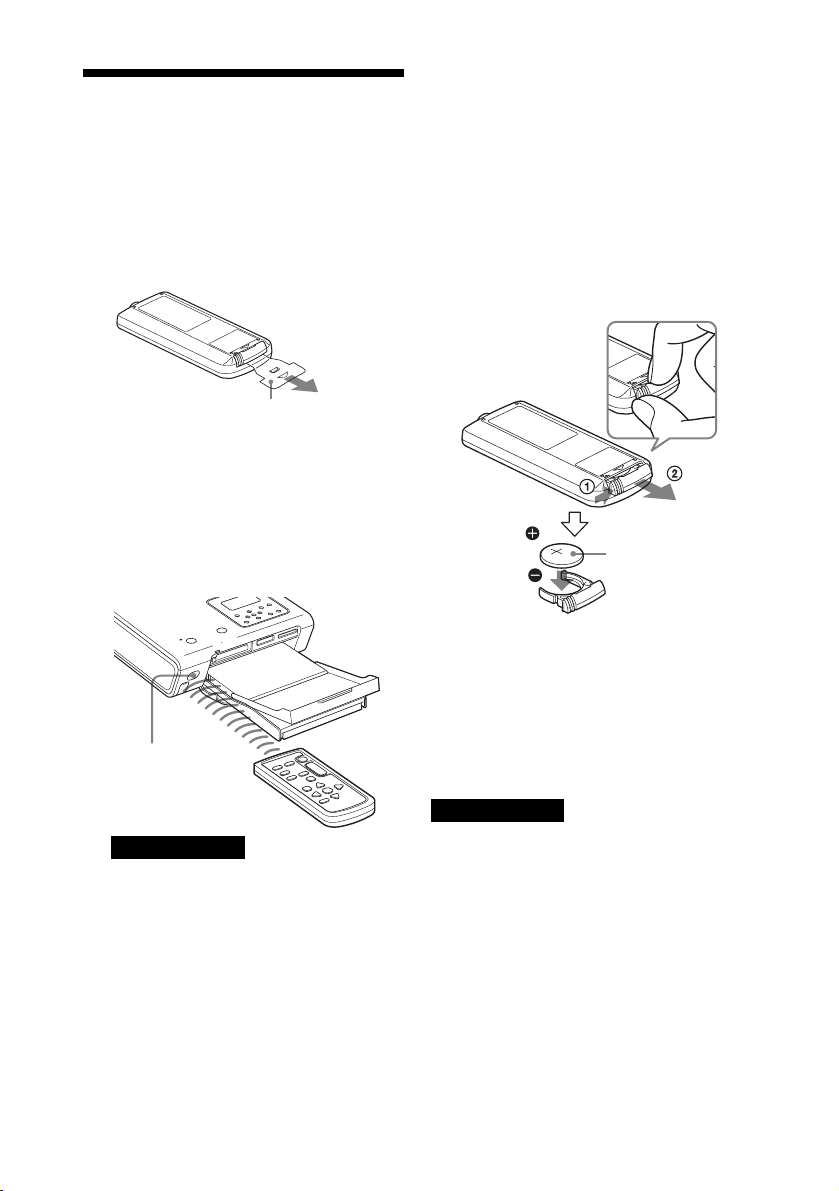
1
Выньте защитную вставку из пульта
ДУ.
Когда защитная вставка для литиевой
батарейки извлечена, пульт ДУ готов
к работе.
2
Направьте пульт ДУ на сенсор
принтера и нажмите на нужную
кнопку.
С помощью кнопок на пульте ДУ
можно выполнять те же действия, что
и с помощью кнопок с такими же обо
значениями на принтере.
Нажатие на кнопку CANCEL на пульте ДУ
в течение более одной секунды не используется.
Замена батареек
Если срок службы батарейки истек, то
принтер не реагирует на команды пульта ДУ.
1
Нажмите на деталь (1) и вы%
двиньте отсек для батарейки (
2).
2
Выньте использованную батарейку
и вставьте новую литиевую бата%
рейку (CR2025) в отсек для бата%
рейки в соответствии с метками
+ и –.
3
Вставьте отсек для батарейки
обратно в пульт ДУ до щелчка.
ВНИМАНИЕ!
При неправильном обращении батарейка
может взорваться. Не разбирать, не переза
ряжать, не бросать в огонь!
• Для работы пульта ДУ используется батарейка
CR2025. Не используйте для работы пульта ДУ
батарейки других типов.
• Пользуйтесь пультом ДУ вне зоны действия
сильных источников света, таких как прямые
солнечные лучи или яркое освещение.
В противном случае пульт ДУ может работать
не должным образом.
16
5
Подготовка пульта
ДУ
Примечание
Примечания
Защитная вставка
Литиевая батарейка
Сенсор пульта ДУ
Page 17
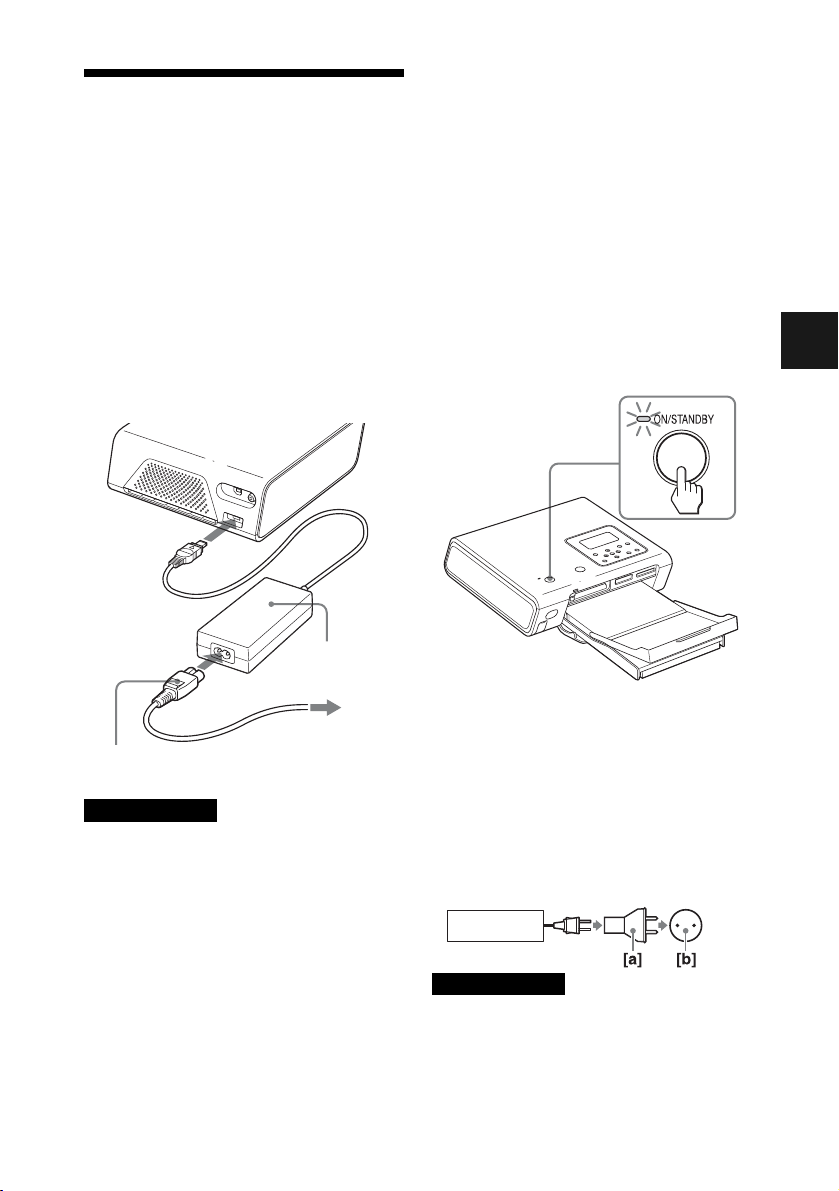
1
Вставьте вилку прилагаемого
кабеля питания в прилагаемый
сетевой адаптер.
2
Подсоедините другой конец кабеля
питания к сетевой розетке.
3
Подключите сетевой адаптер
к гнезду DC IN на принтере.
Индикатор ON/STANDBY загорается
красным.
• Подключайте сетевой адаптер к легко доступ
ной розетке. При возникновении неполадок,
связанных с работой адаптера, немедленно
отключите питание, отсоединив вилку кабеля
питания из розетки.
• Закончив использование сетевого адаптера,
отсоедините его из гнезда DC IN на принтере
и из сетевой розетки.
• Даже если устройство выключено, оно не отсо
единено от электросети, пока адаптер подсое
динен к розетке.
• Во время печати бумага подается из специаль
ного паза постепенно. Не блокируйте паз сете
вым адаптером или сетевым кабелем.
• Используйте с принтером только прилагаемый
сетевой адаптер. Не подключайте к принтеру
другие адаптеры, так как это может вызвать
неисправности в работе принтера.
• Если шнур сетевого адаптера поврежден или
порвался, ни при каких условиях не исполь
зуйте далее сетевой адаптер. Это опасно.
• Не прикасайтесь к штекеру DC сетевого адап
тера металлическими предметами. Это может
привести к поломке устройства.
• Не используйте сетевой адаптер AC в местах
с ограниченным пространством, например,
около стены.
4
Нажмите ON/STANDBY.
Индикатор ON/STANDBY загорается
зеленым.
Использование принтера в других
странах
С помощью сетевого адаптера (прилагается)
вы можете пользоваться принтером в любых
странах и регионах, в которых имеется сеть
питания от 100 В до 240 В АС, 50/60 Гц.
При необходимости, в зависимости от фор
мы розетки сети переменного тока [b],
используйте имеющийся в продаже адаптер
для вилки сетевого адаптера [а].
Не пользуйтесь электронными трансформатора
ми (преобразователями), поскольку это может
стать причиной поломки принтера.
17
6
Подключение
к сети питания АС
Примечания
Подготовка
Примечание
В гнездо DC IN
Сетевой
адаптер
(прилагается)
В настенную розетку
Кабель питания АС (прилагается)
AC%S24V1
Page 18
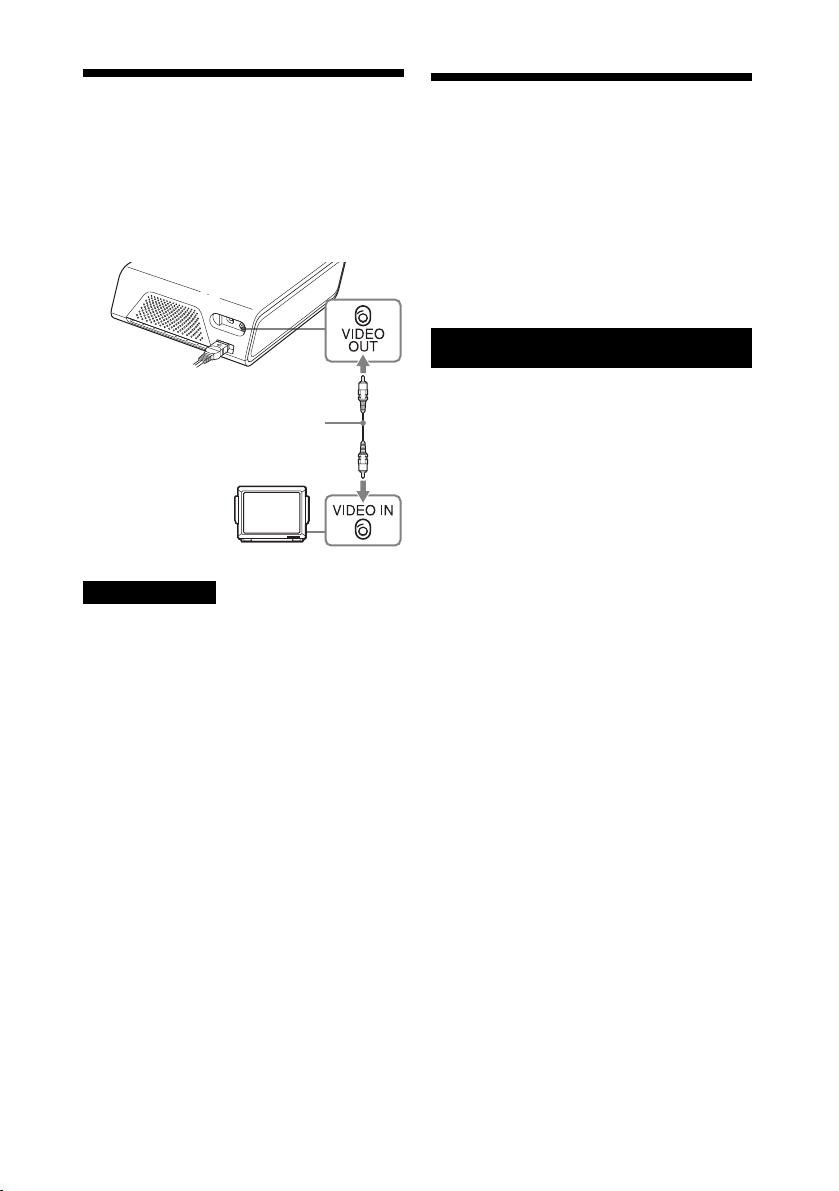
Для предварительного просмотра снимков
перед печатью на мониторе TV подключите
разъем VIDEO OUT (выход) на принтере
к гнезду входа видео на TV мониторе.
• Перед подключением отсоедините кабель
питания АС принтера из розетки и выключите
TVмонитор.
• Если вы не используете прилагаемый соедини
тельный видеокабель, используйте имеющийся
в продаже соединительный видеокабель, дли
ной менее 3 м.
• Если для печати вы используете ЖКдисплей
или подключили принтер к цифровой камере,
совместимой со стандартом PictBridge, или
к персональному компьютеру, вам не нужно
подключать принтер к TV.
• Не подключайте разъем VIDEO OUT (выход)
на принтере к устройствам, отличным от TV.
В этом случае система может работать не
должным образом и издавать громкий шум.
• Во время печати фотобумага выдается принте
ром постепенно. Не закрывайте щель для
выдачи готовых фотографий соединительным
видеокабелем.
Для печати снимков, хранящихся на картах
Memory Stick, CompactFlash или карте SD,
вставьте карту в соответствующий слот до
щелчка.
О типах карт памяти, которые вы можете
использовать с данным принтером, см.
стр. 9294.
• Помещая или извлекая карту памяти из слота,
не прикладывайте усилий. Подобное действие
может стать причиной повреждения карты или
принтера.
• Не вынимайте карту памяти из слота, если
индикатор доступа мигает. Подобное действие
может стать причиной повреждения карты
или принтера.
• Во избежание возможной утери данных делай
те резервные копии данных, хранящихся на
карте памяти. Компенсировать повреждение
или утрату данных невозможно.
• Проверьте карту и вставьте ее в слот в правиль
ном положении. Если карта помещается в слот
с применением силы и в неправильном поло
жении, это может стать причиной поломки
карты или слота принтера.
• Проверьте тип карты и убедитесь в том, что вы
помещаете карту в слот, предназначенный для
карт этого типа. Если вы поместите карту в
слот, не предназначенный для нее, она может
быть повреждена, или вы окажетесь не в состо
янии самостоятельно извлечь карту из слота...
18
Подключение
к TVмонитору
Использование карты
памяти
Примечания
Примечания относительно обращения
с картами памяти
Соединительный
видеокабель
(прилагается)
Телевизор
Установите пере%
ключатель входа
VIDEO/TV в поло%
жение VIDEO
Page 19
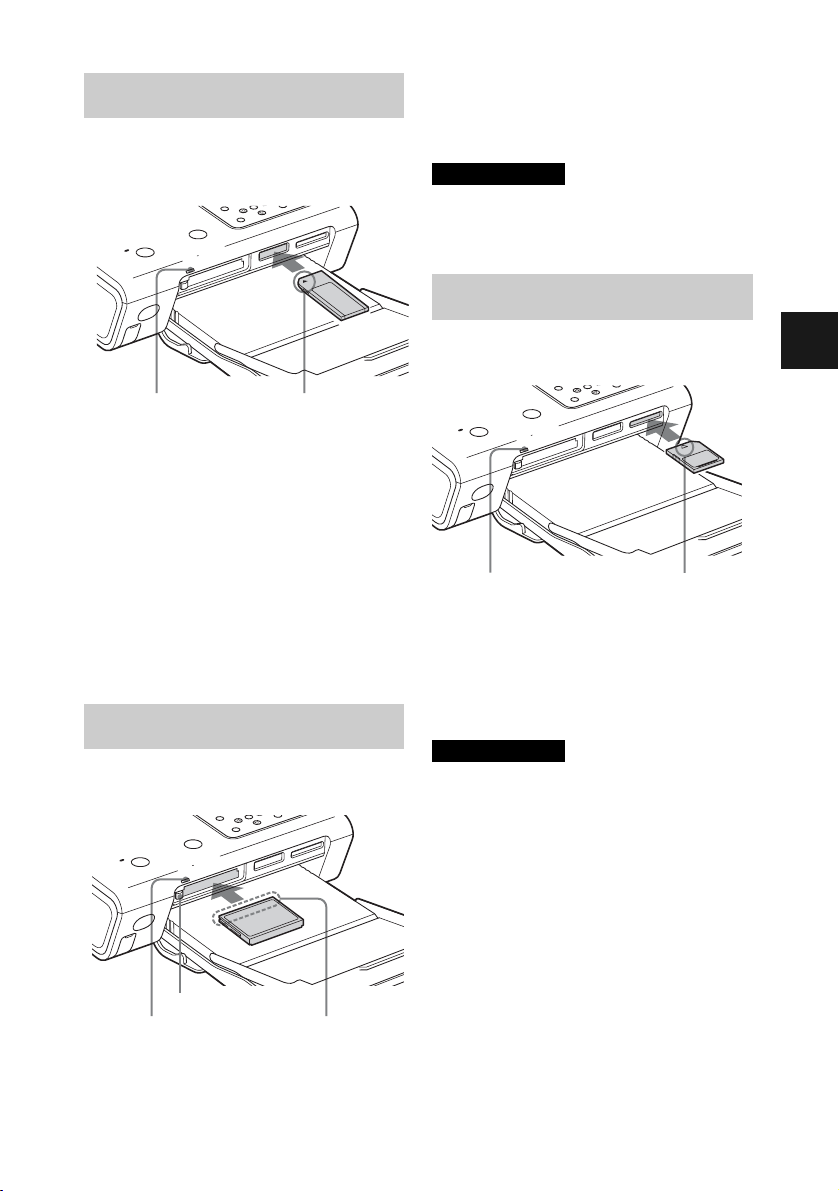
Вставьте карту Memory Stick или Memory
Stick Duo в слот Memory Stick/Memory
Stick Duo до щелчка.
Вы можете вставить в слот карту Memory
Stick Duo, не используя адаптер, так, чтобы
значок b в верхнем левом углу карты был
направлен в сторону слота.
Извлечь карту Memory Stick
Слегка нажмите на карту в направлении
слота. Когда карта высвободится из слота,
аккуратно выньте ее.
Полностью вставьте карту CompactFlash
в слот CF CARD
Извлечь карту CompactFlash
Нажмите кнопку выброса. Когда карта вы
свободится из слота, аккуратно выньте ее.
Если кнопка выброса выступает, вы не сможете
закрыть крышку отсека для бумаги. Убедитесь
в том, что кнопка выброса не выступает, а затем
закройте крышку.
Полностью вставьте карту SD в слот SD
CARD.
Извлечь карту SD
Слегка нажмите на карту SD в направле
нии слота. Когда карта выйдет из слота,
аккуратно выньте ее.
С картой miniSD используйте адаптер для карты
miniSD. Если вставите карту miniSD в слот прин
тера без адаптера, вы не сможете извлечь карту
самостоятельно.
19
Memory Stick
Карта CompactFlash
Карта SD
Примечание
Примечание
Подготовка
%
Индикатор доступа мигает,
если принтер имеет доступ
к карте памяти
Вставьте карту так,
чтобы значок b
находился в верх%
нем левом углу
Индикатор доступа мигает,
если принтер имеет доступ
к карте памяти
Вставляйте карту
в направлении
значка b
Кнопка выброса
Индикатор доступа мигает,
если принтер имеет доступ
к карте памяти
Вставляйте карту
в слот широкой
стороной с контак
тами вперед
Page 20
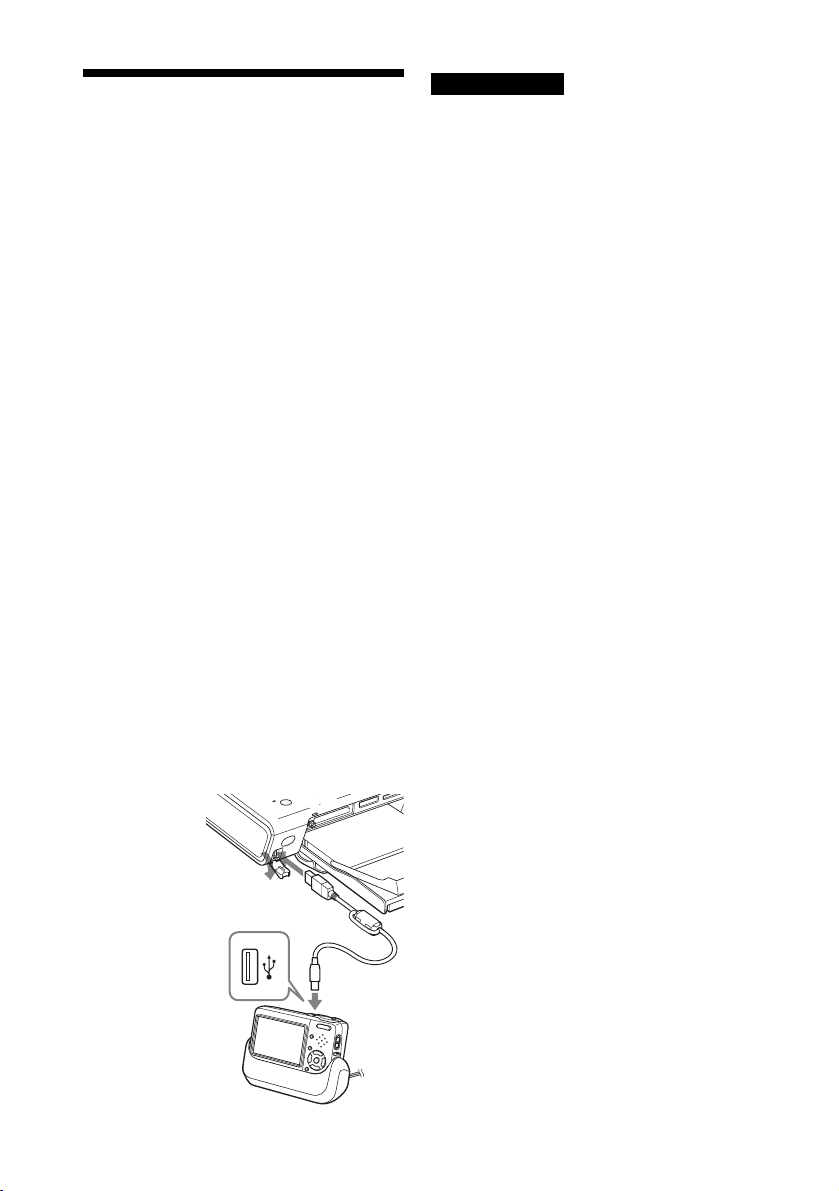
Для печати снимков с камеры или иного
устройства подключите их к принтеру.
Вы можете подключать к принтеру устрой
ства, совместимые с системой Mass Storage.
О том, как подключить к принтеру
PictBridgeсовместимую цифровую камеру,
см. стр. 57.
1
Сделайте на цифровой камере
или ином устройстве соответству%
ющие установки и подготовьте
к печати на принтере, совмести%
мом с Mass Storage.
Установки и действия, которые необхо
димо выполнить до подключения
к принтеру, различаются в зависимости
от используемого устройства. Более
подробную информацию см. в руковод
ствах по эксплуатации, прилагаемых
к подключаемым устройствам. (Напри
мер, если подключаете к принтеру ци
фровую камеру фирмы Sony Cybershot,
вам нужно выбрать для параметра USB
Connect установку Normal.)
2
Подключите камеру или иное уст%
ройство к разъему
PictBridge/CAMERA на принтере.
Для подключения используйте соеди
нительный кабель, прилагаемый к ци
фровой камере.
• Типы соединительных USBкабелей различа
ются в зависимости от цифровой камеры.
Используйте соединительный USBкабель
с разъемом ATYPE для подключения к прин
теру и разъемом, соответствующим цифровой
камере.
• Возможность подключения всех типов
носителей памяти не гарантируется.
• Используйте для подключений имеющийся
в продаже соединительный кабель, длиной
менее 3 м.
• Если индикатор доступа на подключенном
устройстве мигает, никогда не выключайте
питание и не отсоединяйте USBкабель.
Могут быть повреждены данные, хранящиеся
на подключенном устройстве.
Утраченные или поврежденные данные
не восстанавливаются.
20
Подключение камеры
или иного устройства
Примечания
Откройте крышку
и подключите кабель
к разъему PictBridge/
CAMERA (USB A%TYPE)
В разъем USB
Камера или иное
устройство
Page 21
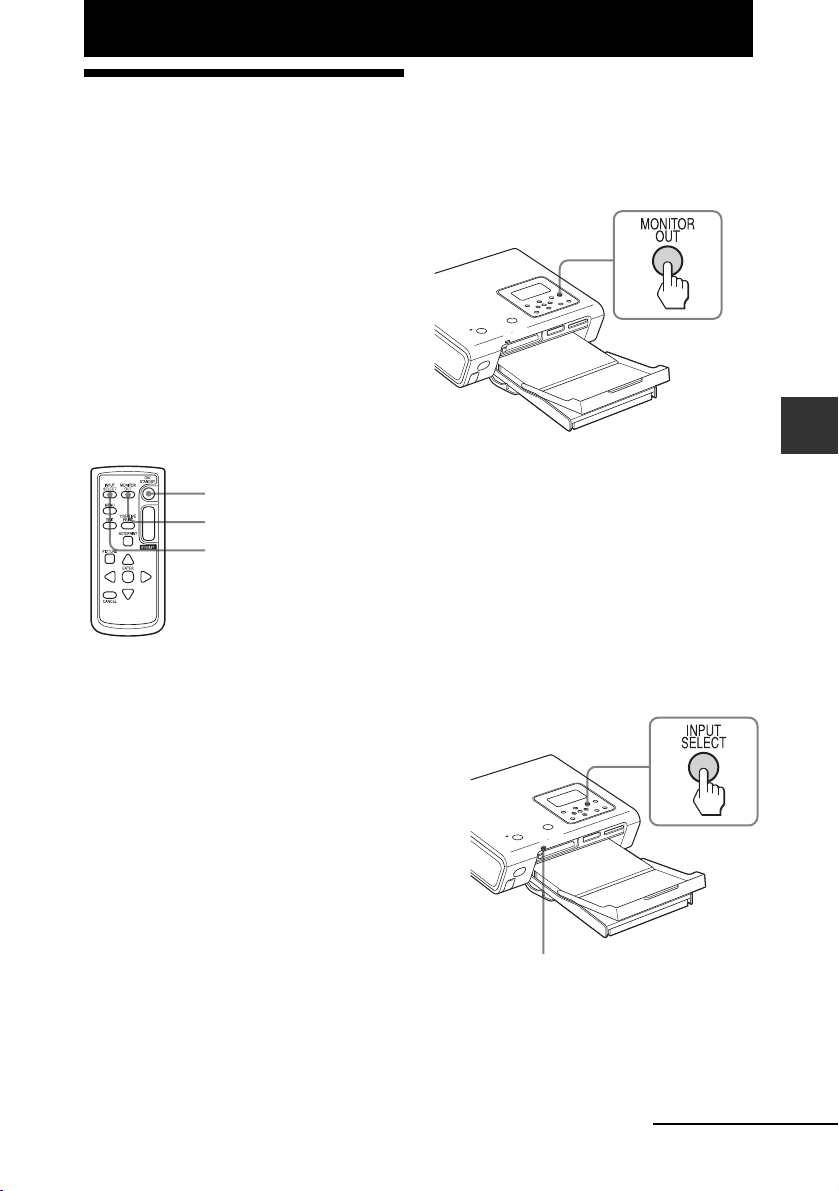
В данном разделе даны пояснения относи
тельно вызова изображений, предназна
ченных для печати и хранящихся на карте
памяти или в памяти дополнительного уст
ройства, на монитор TV.
Прежде чем приступить к печати
Подготовьте принтер к печати, как указано
в разделах с 1 по 6 (стр. 1017) и в разделах:
• «Подключение к TVмонитору» (стр. 18)
• «Использование карты памяти» (стр. 18)
и «Подключение камеры или иного уст
ройства» (стр. 20)
Использование пульта ДУ
1
Нажмите ON/STANDBY и включите
принтер (стр. 17).
Индикатор ON/STANDBY загорается
зеленым.
2
Включите TV%монитор и установите
переключатель входа в положение
VIDEO.
Снимки, сохраненные на карте памяти
или в памяти дополнительного устрой
ства, отображаются на мониторе TV.
Если на мониторе TV отображается
сообщение «LCD display mode is select
ed» («Выбран режим ЖКдисплея».)
Для просмотра снимков на мониторе TV
нажмите MONITOR OUT (режим MONI
TOR OUT).
3
Несколько раз нажмите INPUT
SELECT для выбора карты памяти
или внешнего устройства, содер%
жащих снимки, которые вы хотите
напечатать.
С каждым нажатием на кнопку в верх
нем левом углу монитора TV отобража
ются следующие индикации: Memory
Stick, SD Card, CompactFlash или
External Device. (Если дополнительное
устройство не подключено к принтеру,
индикация External Device не отобра
жается.)
На мониторе TV отображаются сним
ки, хранящиеся на выбранном носите
ле памяти. Такое изображение называ
ется контрольным листом.
21
Отображение снимков
на мониторе TV
Продолжение
Основная печать
Основная печать (режим MONITOR OUT)
1
MONITOR OUT
3
Индикатор доступа мигает, если принтер
имеет доступ к карте памяти
Page 22
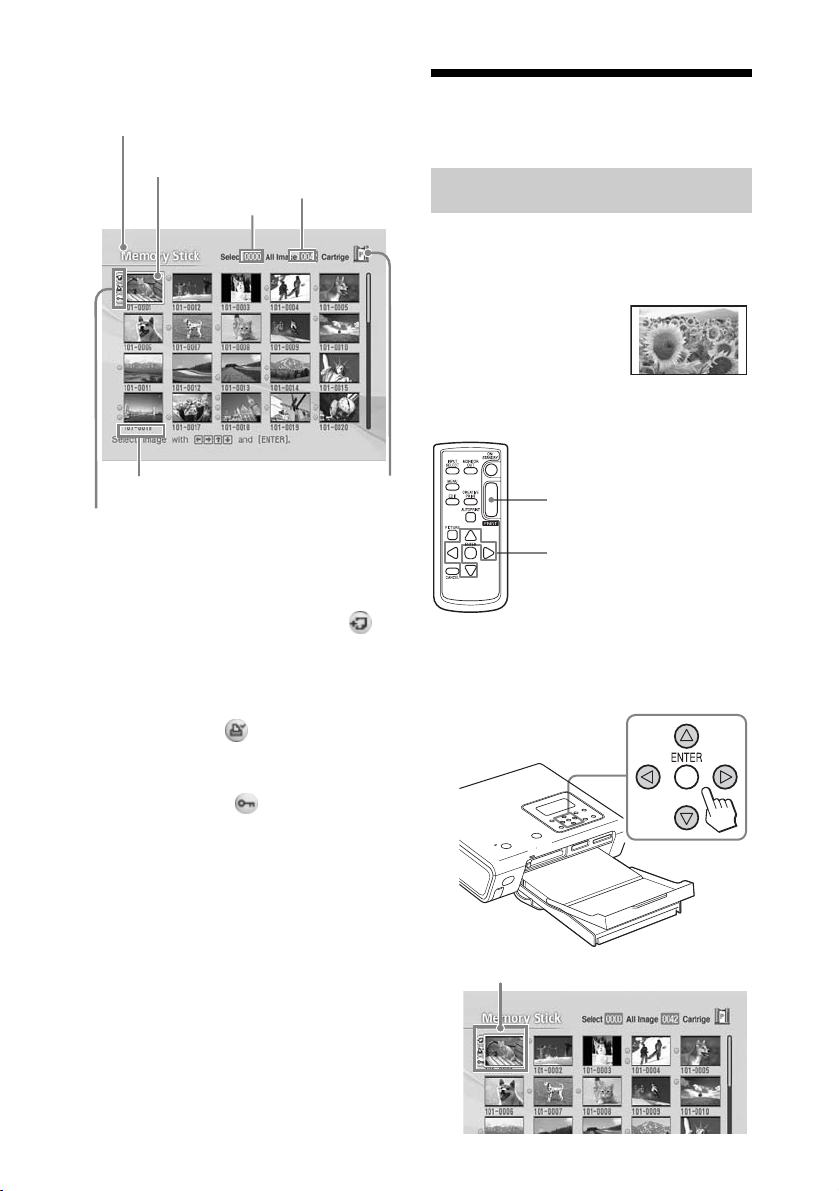
Контрольный лист
* Ассоциированный файл/DPOF/индикаторы
защиты
• Индикация ассоциированного файла:
Файл изображения, кроме данных для отобра
жения на экране, имеет ассоциированный
файл: файл для миниатюрного изображения
для электронной почты.
• Индикатор DPOF:
На снимок цифровой фотокамерой установле
на метка DPOF.
• Индикатор защиты:
На снимок цифровой фотокамерой установле
на защита.
Вызвать на экран следующий лист
Если карта памяти содержит несколько кон
трольных листов снимков, вы можете переклю
чить страницы. Чтобы вызвать на экран изобра
жение следующей страницы, переставьте желтую
рамку в нижний ряд снимков и нажмите
F.
Для вызова на экран предыдущей страницы,
установите желтую рамку в верхнем ряду снимков
и нажмите
f.
В данном разделе даны пояснения о том,
как выбрать снимок и напечатать фотогра
фию во весь лист.
Стандартная печать без полей
С помощью пульта ДУ
1
Нажмите g/G/f/F и установите
желтую рамку (курсор) на изобра%
жение, которое вы хотите напеча%
тать.
22
Печать выбранных
снимков
Печать отдельного снимка
Выбранный носитель памяти (карта памяти
или внешнее устройство)
Желтая рамка
(курсор)
Количество
выбранных
снимков
Общее количество
снимков на карте
памяти
Номер снимка
Ассоциированный файл/
DPOF/индикаторы защиты*
Тип картриджа
(P: Postcard/
L: 3,5x5”/
C: чистящий
картридж)
2
1
Желтая рамка
Page 23
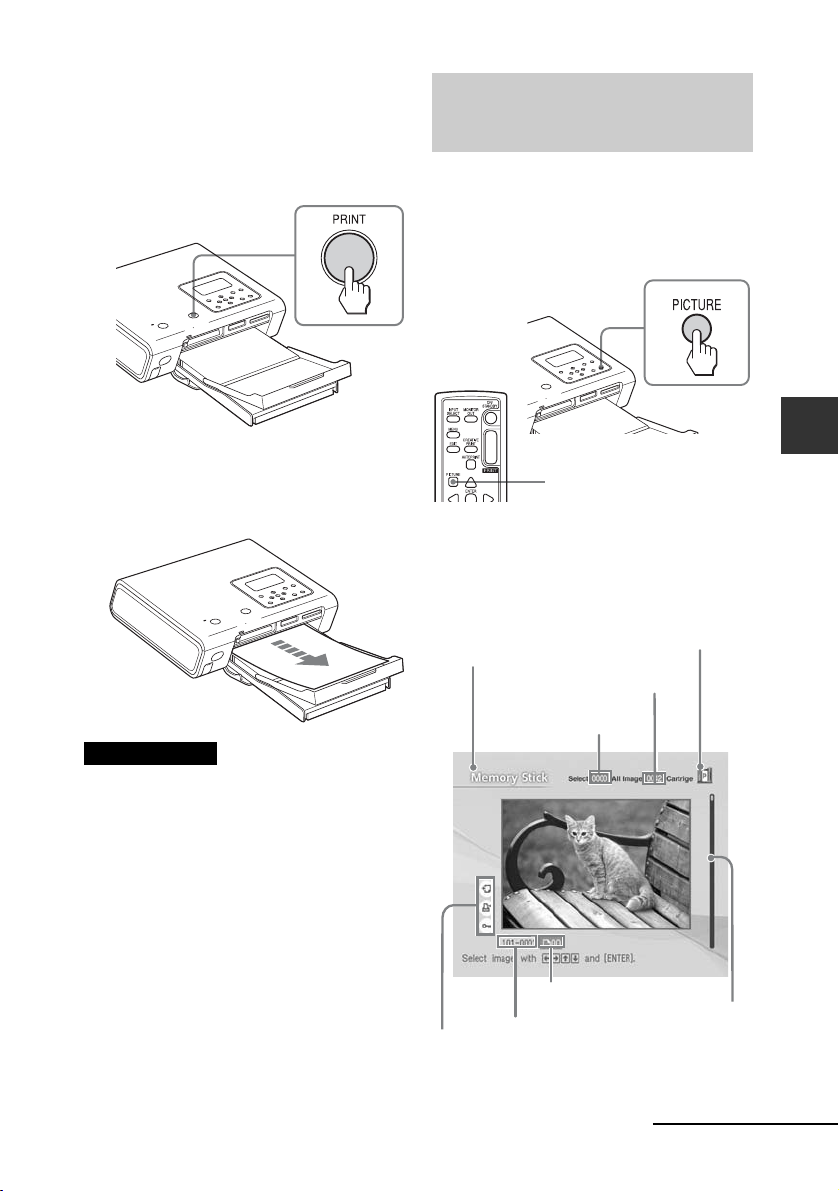
2
Нажмите PRINT.
Начинается печать изображения,
на которое вы установили курсор.
Во время печати процесс выполнения
печати отображается на мониторе TV.
3
Когда печать закончена, лист
фотобумаги выдается принтером
автоматически. Выньте готовую
фотографию из лотка для бумаги.
• Если мигает индикатор доступа или на мони
торе TV отображается индикация доступа, не
извлекайте карту памяти из слота и не подклю
чайте к принтеру дополнительное устройство.
• Никогда не передвигайте и не выключайте прин
тер во время печати; это может стать причиной
зажатия картриджа или бумаги. Если вы выклю
чили принтер, оставьте лоток для бумаги в прин
тере и снова включите принтер. Если бумага,
бывшая в печати, осталась в принтере, выньте
бумагу и начните печать с п.1.
• Во время печати фотобумага выдается принте
ром постепенно. Не прикасайтесь к бумаге
и не вытягивайте бумагу из принтера.
Подождите, пока не закончится печать и гото
вая фотография не будет получена.
• Оставьте достаточно свободного места за
принтером.
Вы можете вызвать полноэкранное изобра
жение снимка для предварительной про
верки изображения перед печатью.
Установите желтую рамку (курсор) на нуж
ное изображение, затем нажмите PICTURE.
Выбранный снимок отображается во весь
экран (предварительное изображение).
23
Продолжение
Проверка предварительного
изображения перед печатью
Примечания
Основная печать
PICTURE
Предварительное
изображение
Выбранный носитель
памяти (карта памяти
или внешнее
устройство)
Количество выбранных
снимков
Номер снимка
Ассоциированный файл/
DPOF/индикаторы
защиты (стр. 22)
Общее количество
снимков на носителе
памяти
Индикация количества
отпечатков
Тип картриджа
(P: Postcard/
L: 3,5x5"/
C: чистящий
картридж)
Полоса прокрутки
показывает поло%
жение снимка
в общем коли%
честве снимков
Page 24
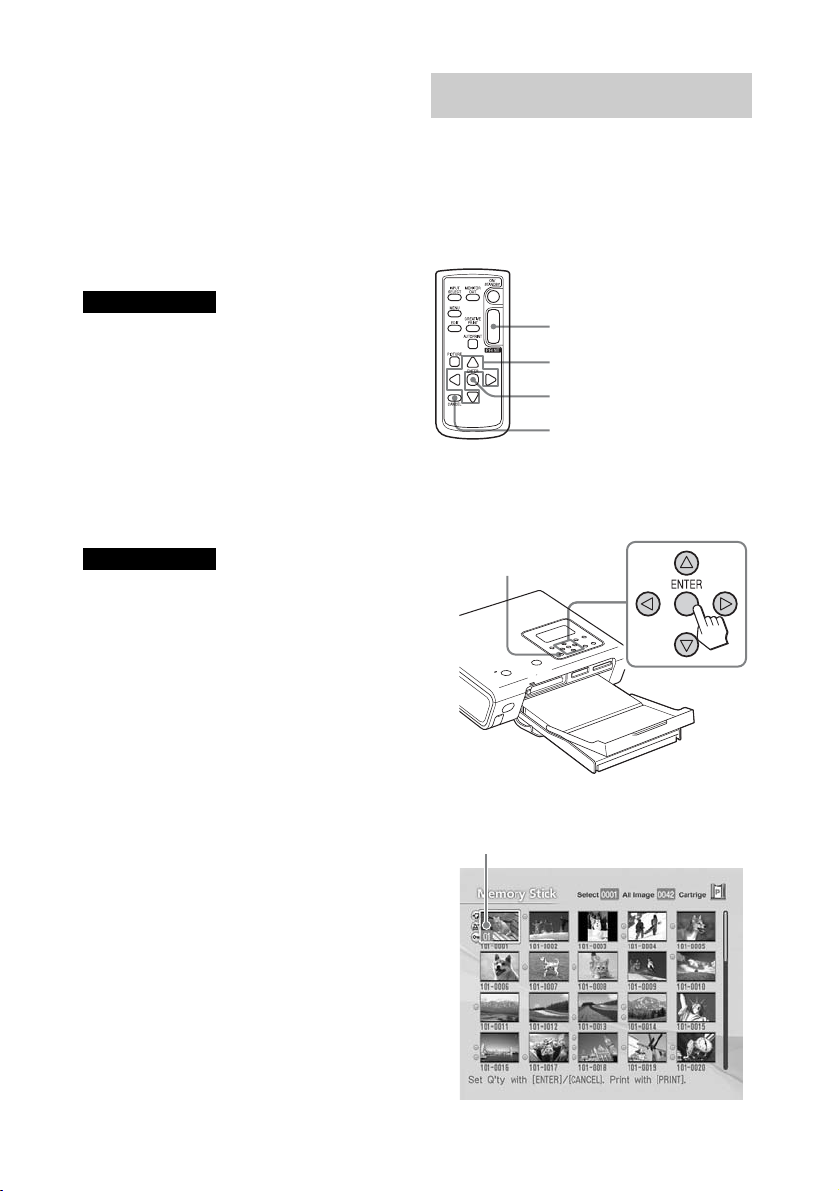
Вызвать на экран другое изображе
ние для предварительного просмотра
Нажмите g/G/f/F для вызова на экран
изображения, расположенного на контроль
ном листе изображений слева, справа, свер
ху или снизу от выбранного изображения.
Печать предварительного изображения
Нажмите PRINT. Начитается печать пред
варительно проверенного изображения.
Даже если изображения и количество отпе
чатков были предварительно определены,
выполняется только печать изображения
с экрана предварительного просмотра.
Для одновременной печати нескольких
изображений проведите печать с контроль
ного листа изображений.
Снова вызвать на экран контроль
ный лист изображений
Нажмите PICTURE.
Изображение, показанное на мониторе TV,
не идентично отпечатанному изображению
в связи с различиями люминофорного по
крытия и формы экрана для каждого мони
тора TV. Пожалуйста, относитесь к изобра
жению на мониторе TV, как приблизитель
ному.
В данном разделе даны пояснения о том,
как выбрать несколько снимков, опреде
лить количество отпечатков для каждого
снимка и одновременно напечатать все
снимки.
Используйте пульт ДУ
1
Нажмите g/G/f/F и установите
желтую рамку на изображение,
которое вы хотите напечатать,
затем нажмите ENTER.
Показания индикатора количества
отпечатков изменяются на 1.
24
Печать нескольких снимков
Примечание
Примечание
4
1
1, 2
CANCEL
CANCEL
Индикатор количества отпечатков
Page 25

2
Нажмите ENTER или CANCEL для
установки количества отпечатков.
Вы можете сделать установку для печа
ти – не более 20 копий одного изобра
жения.
• Чтобы увеличить количество отпе
чатков на один, нажмите ENTER.
• Чтобы уменьшить количество отпе
чатков на один, нажмите CANCEL.
• Чтобы отменить выбор, нажмите и
удерживайте CANCEL в течение бо
лее двух секунд. (Вы не сможете вы
полнить это действие с помощью
пульта ДУ.)
3
Повторите п.п.1 и 2 для выбора дру%
гих снимков и сделайте установку
количества отпечатков для каждого
снимка.
Снимки, выбранные вами, отобража
ются на экране в оранжевой рамке.
Отменить выбор
Нажмите g/G/f/F и переместите
желтую рамку на снимок на контроль
ном листе, печать которого вы хотите
отменить. Нажмите и удерживайте
CANCEL, пока оранжевая рамка
не исчезнет.
4
Нажмите PRINT.
Начинается печать всех выбранных
снимков.
Во время печати процесс выполнения
печати отображается на мониторе TV.
Остановить печать
Нажмите CANCEL. Если вы печатаете
несколько копий, отменяется печать
копии, следующей за текущим отпечат
ком.
5
Когда печать закончена, лист фо%
тобумаги автоматически выдается
принтером. Выньте готовую фото%
графию из лотка для бумаги.
(INDEX/DPOF/ALL)
Печать в режиме AUTO (автоматическая)
дает возможность одновременно напеча
тать изображения снимков, хранящихся
на карте памяти или в памяти дополни
тельного устройства.
Принтер обеспечивает следующие три спо
соба печати в режиме AUTO.
• Печать INDEX
Вы можете распечатать каталог (index)
всех снимков, хранящихся на карте
памяти или в памяти дополнительного
устройства, в виде отдельных кадров,
что позволяет легко проверить содержи
мое карты памяти.
Количество кадров на листе считается
автоматически. Снимки печатаются
с соответствующими номерами снимков.
• Печать снимков с предварительно
установленной меткой DPOF
Снимки с предварительно установлен
ной меткой для печати DPOF (Digital
Print Order Format – формат заказа циф
ровой печати) на контрольном листе
снимков отмечены меткой .
Вы можете одновременно напечатать эти
снимки. Снимки печатаются с предвари
тельно установленным количеством
копий и в порядке, в котором они были
отображены на экране.
• Печать всех снимков ALL
Вы можете одновременно напечатать
все снимки, хранящиеся на карте памяти
или в памяти дополнительного устройст
ва. Снимки распечатываются один
за другим в соответствии с их порядко
выми номерами.
25
Печать в режиме AUTO
Продолжение
Основная печать
Номер снимка
Дата (если для функции
Date Print выбрана
установка ON)
Page 26
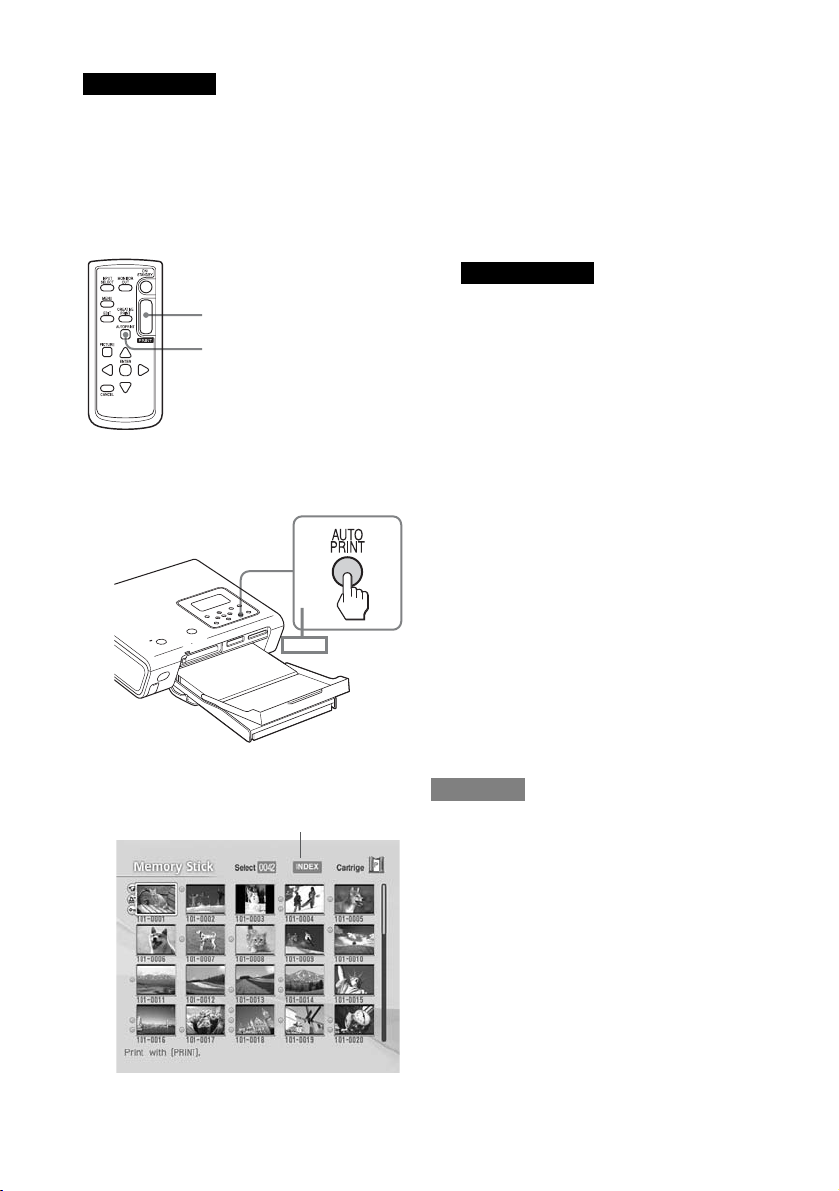
• О том, как сделать предварительные установки
на печать, см. руководство по эксплуатации
своей цифровой фотокамеры.
• Некоторые типы цифровых фотокамер не под
держивают функцию DPOF, или принтер может
не поддерживать некоторые функции цифровой
фотокамеры.
Используйте пульт ДУ
1
Несколько раз нажмите AUTO
PRINT для вызова на монитор TV
индикации INDEX, DPOF или ALL.
Все снимки, которые будут напечата
ны, отмечены оранжевыми рамками.
Отменить выбор
(только для INDEX/ ALL)
Нажмите g/G/f/F и переместите
желтую рамку на контрольном листе
на снимок, печать которого вы хотите
отменить, затем нажмите CANCEL.
Оранжевая рамка исчезает, печать
снимка отменяется.
Вы не можете отменить печать снимка
с предварительно установленной меткой
DPOF.
2
Нажмите PRINT.
Печать начинается. Во время печати
процесс выполнения печати отобража
ется на мониторе TV.
Остановить печать
Нажмите CANCEL. Если вы печатаете
несколько копий, отменяется печать
копии, следующей за текущим отпечат
ком.
3
Когда печать закончена, лист
печатной бумаги автоматически
выдается принтером. Выньте гото%
вую фотографию из лотка для
бумаги.
Вернуться к обычному режиму печати
Несколько раз нажмите AUTO PRINT для
того, чтобы индикации INDEX, DPOF или
ALL исчезли с монитора TV.
• Даже если во время печати закончился карт
ридж, вы можете продолжить печать.
Если появилось сообщение, следуйте инструк
циям на мониторе TV по замене набора для
печати (стр. 1115).
• Если для Date Print выбрана установка ON,
дата снимка (год, месяц и день) также печата
ется (стр. 50).
26
Примечания
Примечание
Советы
2
1
Индикатор AUTO PRINT
Page 27
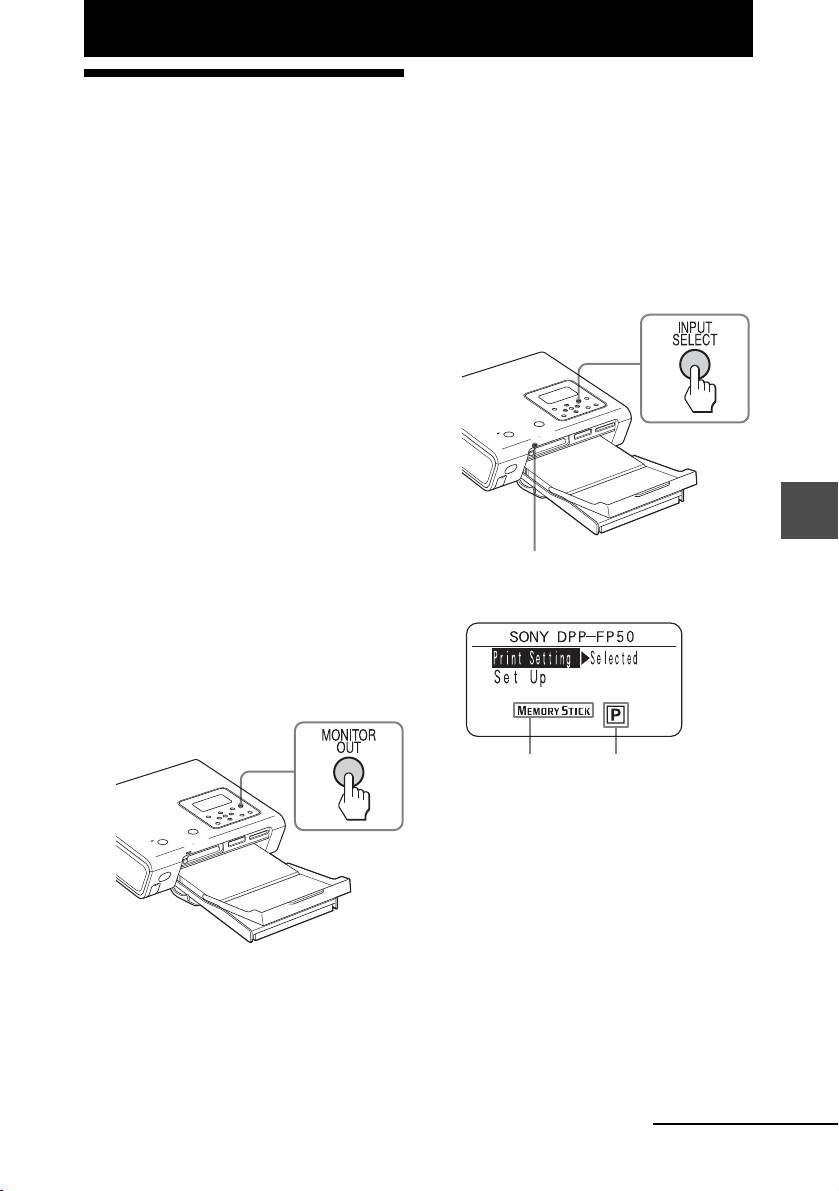
Для выбора номера снимка и печати
вы можете использовать ЖКдисплей
принтера.
Определение номеров снимков
Чтобы определить номер нужного снимка,
напечатайте контрольный лист изображе
ний. Вы также можете вызвать на монитор
TV контрольный лист изображений или
проверить номер изображения на цифровой
камере.
Прежде чем начать
Выполните п.п. с 1 по 6 (стр. 1017)
и действия из разделов «Использование
карты памяти» (стр. 18) или «Подключение
камеры или иного устройства» (стр. 20).
1
Нажмите ON/STANDBY и включите
принтер (стр. 17).
Индикатор ON/STANDBY загорается
зеленым.
Если на ЖКдисплее появляется
индикация MONITOR OUT mode
is selected
Нажмите MONITOR OUT для вызова
на ЖКдисплей главного меню (режим
LCD).
Вернуться в режим MONITOR OUT
Откройте главное меню, затем нажмите
MONITOR OUT.
2
Нажимайте INPUT SELECT для вы%
бора карты памяти или внешнего
устройства, на которых хранятся
данные снимков, которые вы хо%
тите напечатать.
С каждым нажатием на кнопку на ЖК
дисплее отображаются следующие
индикации: Memory Stick, SD, CF или
External Device. (Если внешнее устрой
ство не подключено, индикация External
Device не отображается на дисплее.)
Отображается главное меню
Если на экране Print Setting уста
новка Selected не была сделана
Выберите Selected следующим образом:
1 Убедитесь в том, что выбрали Print
Setting, затем нажмите G.
Открывается экран Print Setting.
27
Печать предварительно
выбранных снимков
Продолжение
Печать с использованием ЖКдисплея принтера
Печать с использованием ЖКдисплея принтера (режим LCD)
Индикатор доступа мигает, если принтер
имеет доступ к карте памяти
Выбранный
носитель памяти
(карта памяти или
внешнее устройство)
Тип картриджа
(P: Postcard/
L: 3,5x5")
Page 28
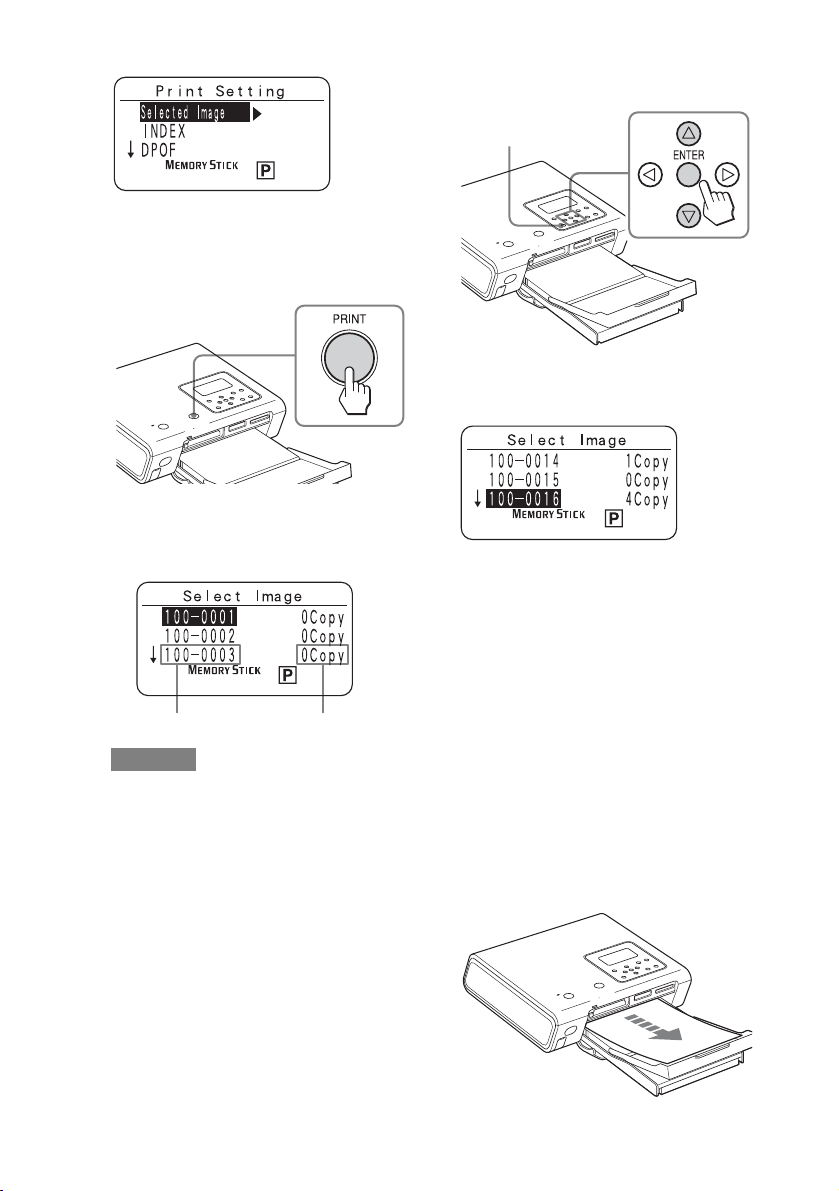
2 Нажмите f/F для выбора Selected
Image, затем нажмите g.
Снова отображается главное меню.
3
Нажмите PRINT.
Отображаются информация о количестве
снимков и количестве отпечатков для
изображений, хранящихся на выбранной
карте памяти или внешнем устройстве.
Вы можете открыть окно Select Image, нажав
G в п. 22.
4
Нажмите f/F для выбора номера
изображения, затем нажмите
ENTER или CANCEL для установки
количества отпечатков.
• Чтобы увеличить количество отпе
чатков на один, нажмите ENTER.
• Чтобы уменьшить количество отпе
чатков на один, нажмите CANCEL.
• Чтобы отменить выбор, нажмите
и удерживайте CANCEL в течение
более двух секунд. (Вы не сможете
выполнить это действие с помощью
пульта ДУ.)
Вы можете сделать 20 копий одного
снимка.
5
Повторяйте п.4 для определения
количества копий каждого снимка.
6
Нажмите PRINT.
Печать начинается. Во время печати
процесс выполнения печати отобража
ется на ЖКдисплее принтера.
Остановить печать
Нажмите CANCEL. Если вы печатаете
несколько копий, отменяется печать
копии, следующей за текущим отпечат
ком.
7
Когда печать закончена, лист пе%
чатной бумаги автоматически вы%
дается принтером. Выньте готовую
фотографию из лотка для бумаги.
Примечания относительно печати см.
на стр. 23.
28
Совет
Количество снимков Количество копий
CANCEL
Page 29
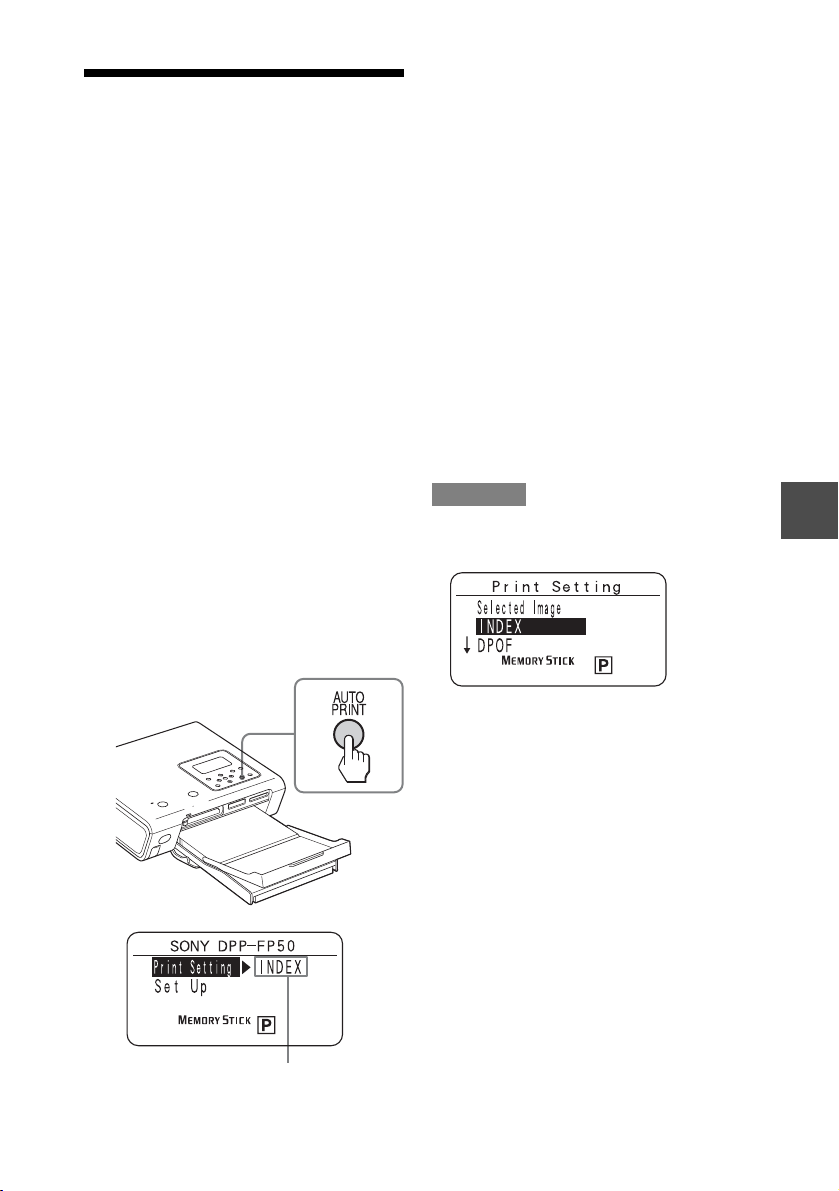
(INDEX/DPOF/ALL)
Печать в режиме AUTO (автоматическая)
позволяет одновременно распечатывать
изображения нескольких снимков, храня
щихся на картах памяти или в памяти до
полнительных устройств. Более подробно
см. стр. 25.
• Печать INDEX
Вы можете распечатать каталог (index)
всех снимков, хранящихся на выбранном
носителе.
• Печать снимков с предварительно
установленной меткой DPOF
Вы можете напечатать снимки с меткой
DPOF, предварительно установленной
цифровой камерой.
• Печать всех снимков ALL
Вы можете одновременно один за другим
напечатать фотографии всех снимков,
хранящихся на носителе памяти.
1
Несколько раз нажмите AUTO
PRINT для вызова индикаций
INDEX, DPOF или ALL для Print
Setting в главном меню.
2
Нажмите PRINT.
Печать начинается. Во время печати на
ЖКдисплее отображается индикация
PRINT.
Остановить печать
Нажмите CANCEL. Если вы печатаете
несколько копий, отменяется печать
отпечатка, следующего за текущим
отпечатком.
3
Когда печать закончена, лист
печатной бумаги автоматически
выдается принтером. Выньте гото%
вую фотографию из лотка для
бумаги.
Вернуться к обычному режиму печати
Несколько раз нажмите AUTO PRINT для
вызова на дисплей индикации Selected.
• Вы можете выполнить п.п. 1 и 2 со стр. 27 и 28
для вызова экрана Print Setting, а затем нажать
f/F для выбора INDEX, DPOF или ALL.
Нажмите
g для возврата в главное меню,
затем нажмите PRINT.
• Даже если во время печати закончились
картридж или бумага, вы можете продолжить
печать, заменив картридж и поместив в лоток
фотобумагу.
• Если для Date Print в меню выбрана установка
ON, дата записи (год, месяц и день) также
печатается (стр. 50).
29
Печать в режиме AUTO
Печать с использованием ЖКдисплея принтера
Советы
Выбранный способ печати
в режиме AUTO (INDEX, DPOF
или AUTO)
Page 30
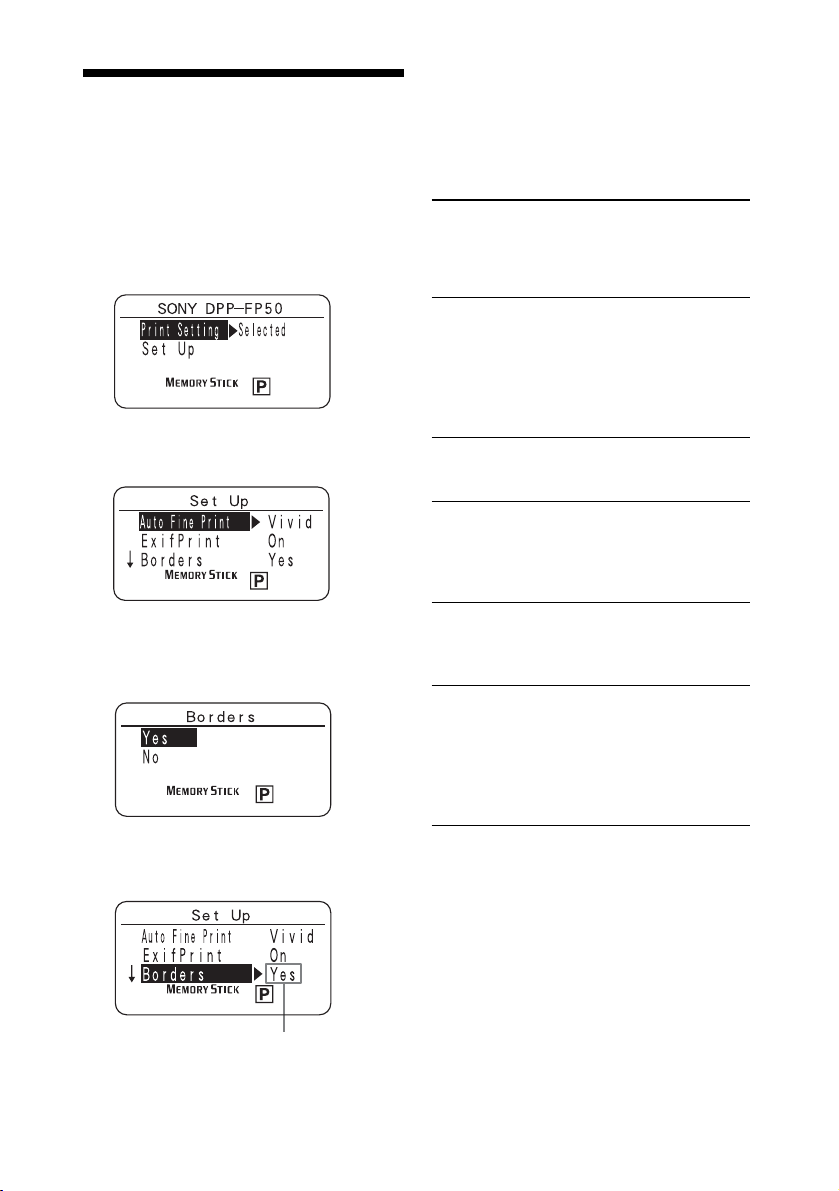
Вы можете вызвать на дисплей элементы
меню SET UP и OPTION и изменять раз
личные установки для работы принтера.
1
В главном меню нажмите f/F для
выбора Set up.
2
Нажмите G.
Открывается окно меню Set Up.
3
Нажмите f/F для выбора нужного
элемента перечня меню, затем
нажмите
G.
Открывается окно для выбора установки.
4
Нажмите f/F для выбора нужного
параметра, затем нажмите
g.
Окно меню Set Up снова открывается.
5
Повторяйте п.п. 3 и 4 для выбора
установок для других элементов
перечня меню.
Вернуться в главное меню
Нажмите g.
Auto Fine Вы можете выбрать
Print 3 или отменить функцию
автоматической коррекции
изображения перед печатью.
(Photo*/Vivid/Off)
Exif Print Вы можете включить или
отключить автоматическую
корректировку снимка,
сделанного цифровой
фотокамерой, совместимой
со стандартом Exif Print
(Exif. 2.21). (On*/Off)
Borders Вы можете выбрать печать
снимка с полями или без
полей. (Yes/No*)
Date Print Вы можете выбрать
установку для печати фото
графий с указанием даты
снимка или без указания
даты. (On/Off*)
Color Setting Вы можете откорректировать
цвета (R/G/B) и контраст
ность изображения (стр. 50).
(R:0/ G:0/ B:0/Sharpness:0)
Language Вы можете выбрать язык,
на котором будут отобра
жаться меню и сообщения.
(English*(английский),
French (французский),
Spanish (испанский),
German (немецкий))
* Заводские установки.
Более подробно о каждой установке см.
стр. 49, 50 и 56.
30
Изменение установок
принтера
На экране отображается выбранная
установка
Page 31

Вы можете вызвать на монитор TV меню
Edit и отредактировать изображение, или
применить к изображению специальный
эффект.
Кнопки, используемые для выполне
ния действий в меню Edit
1
Вызовите на экран снимок, который
хотите отредактировать.
Выберите снимок на контрольном лис
те или нажмите PICTURE для предва
рительного просмотра изображения.
2
Нажмите MENU на принтере или
EDIT на пульте ДУ.
На экране открывается панель меню.
Если вы нажмете на кнопку EDIT, от
кроется панель меню Edit, показанная
в п.3.
Выйти из режима меню
Нажмите MENU еще раз. Открывается
предыдущее окно.
3
Нажмите g/G для выбора (Edit),
затем нажмите ENTER.
На экране меню Edit.
Значок Действие
/ Увеличить или уменьшить
размер изображения или
фрагмента.
Переместить изображение
или фрагмент.
Повернуть изображение
или фрагмент.
Корректировать качество
изображения.
Применить фильтр к изоб
ражению.
Убрать эффект «красных
глаз».
Напечатать текст на изоб
ражении.
Reset Отменить редактирование.
Save Сохранить отредактирован
ное изображение.
Exit Выйти из меню Exit.
Во время редактирования изображения вы може
те нажать на кнопку MENU и выбрать некоторые
установки в меню Set Up.
31
Редактирование
снимков
Меню Edit
Различные способы печати
Различные способы печати (режим MONITOR OUT)
Совет
MENU
g/G/f/F/ENTER
CANCEL
PRINT
EDIT
PRINT
g/G/f/F/ENTER
CANCEL
Иконка меню Edit
Панель меню
Курсор
Меню Edit
Page 32

1
Вызовите на экран меню Edit
(стр.31)
2
Нажмите g/G/f/F для выбора ,
чтобы увеличить изображение,
или , чтобы уменьшить изобра%
жение, затем нажмите ENTER.
С каждым нажатием ENTER изображе
ние увеличивается или уменьшается:
: до 200%
: до 60%
Качество увеличенного изображения ухуд
шается в зависимости от размера.
1
Вызовите на экран меню Edit
(стр. 31).
2
Нажмите g/G/f/F для выбора
(положение), затем нажмите
ENTER.
Рамка на изображении становится жел
той, и вы можете перемещать изобра
жение.
3
Перемещайте изображение с помо%
щью кнопок
g/G/f/F.
Изображение перемещается в выбран
ном направлении.
4
Нажмите ENTER.
Изображение фиксируется в выбран
ном положении.
1
Вызовите на экран меню Edit
(стр. 31).
2
Нажмите g/G/f/F для выбора
(поворот), затем нажмите ENTER.
Открывается меню Rotate.
3
Нажмите f/F для выбора направ%
ления поворота изображения,
затем нажмите ENTER.
• Rotate 90° Clockwise:
с каждым нажатием на кнопку ENTER
изображение поворачивается на 90°
по часовой стрелке.
• Rotate 90° Counterclockwise: с каждым
нажатием на кнопку ENTER изобра
жение поворачивается на 90° против
часовой стрелки.
32
Увеличение или уменьшение
размера изображения
Перемещение изображения
Поворот изображения
Примечание
Меню Rotate Инструмент Rotate
Page 33

1
Откройте меню Edit (стр. 31).
2
Нажмите g/G/f/F для выбора
(корректировка), затем нажмите
ENTER.
Открывается меню Adjust.
3
Нажмите f/F для выбора нужного
инструмента для корректировки и
нажмите ENTER.
Если выбран параметр Brightness (яркость)
4
Для регулировки уровня установи%
те ползунок в нужное положение.
• Brightness (яркость): нажмите f для
повышения яркости изображения
или F для уменьшения яркости.
• Tint (оттенок): нажмите f для прида
ния изображению голубого оттенка
или F для придания красного оттенка.
• Saturation (насыщенность): нажмите
f для усиления цветовой насыщен
ности или F для понижения цвето
вой насыщенности.
• Sharpness (резкость): нажмите f для
повышения резкости контуров изоб
ражения или F для понижения.
5
Нажмите ENTER.
Проведенная корректировка введена.
Отменить корректировку
Нажмите g/G/f/F для выбора Reset,
затем нажмите ENTER. Восстанавливается
первоначальное изображение до проведе
ния корректировки.
1
Вызовите на экран меню Edit
(стр. 31).
2
Нажмите g/G/f/F для выбора
(фильтр), затем нажмите ENTER.
Открывается меню Filter.
3
Нажмите f/F для выбора фильт%
ра, который вы хотите применить
к изображению.
• Sepia (сепия): придает изображению
эффект старой фотографии с потуск
невшими красками.
• Monochrome (монохром): заменяет
изображение на чернобелое.
• Paint (картина): придает изображе
нию эффект нарисованной картины.
• Fisheye (рыбий глаз): придает изоб
ражению эффект фотографии, сде
ланной через линзу «рыбий глаз».
• Clear Filter (чистящий фильтр): уда
ляет все фильтры с изображения.
33
Продолжение
Корректировка изображения
Применение специальных
фильтров
Различные способы печати
Меню Adjust Инструмент Adjust
Меню Filter Инструмент Filter
Полоса корректировки
Page 34

4
Нажмите ENTER.
Фильтр применен к изображению.
Вы можете удалить эффект «красных глаз»
со снимков, сделанных с фотовспышкой.
Если вы проводите редактирование изображения
(увеличение или уменьшение изображения, пово
рот или перемещение изображения) после удале
ния эффекта «красных глаз», корректировка
«красных глаз» может оказаться неэффективной.
Удалите эффект «красных глаз» после того,
как откорректируете изображения.
1
Вызовите на экран меню Edit
(стр. 31).
2
Нажмите g/G/f/F для выбора
(удаление эффекта «красных
глаз»), затем нажмите ENTER.
На изображении появляется коррекци
онная рамка, указывающая фрагмент
для удаления эффекта «красных глаз».
3
Отрегулируйте положение и раз%
мер коррекционной рамки.
Выполняйте коррекцию «красных глаз»
отдельно для правого и левого глаза.
Переместить коррекционную
рамку
1 Нажмите g/G/f/F для выбора
(положение), затем нажмите ENTER.
2 С помощью g/G/f/F передвиньте
коррекционную рамку.
Рамка передвигается в выбранном
направлении.
3 Нажмите ENTER.
Рамка фиксируется в выбранном
положении.
Регулировка размера коррекци
онной рамки
Нажмите g/G/f/F для выбора
(увеличить) или (уменьшить), затем
нажмите ENTER.
С каждым нажатием на ENTER рамка
увеличивается или уменьшается.
Соотношение размера глаза к размеру рамки
должно быть два к семи.
4
Нажмите g/G/f/F для выбора
Execute, затем нажмите ENTER.
Размер изображения фрагмента, к кото
рому применяется действие удаление
эффекта «красных глаз», увеличивается.
5
Нажмите ENTER для удаления
эффекта «красных глаз».
Корректировка выполнена.
Восстановить первоначальное изоб
ражение
В п. 5 нажмите CANCEL. Корректировка
эффекта «красных глаз» отменяется,
открывается окно п. 2.
34
Коррекция эффекта
«красных глаз»
Примечание
Совет
Коррекционная рамка
Page 35

Вы можете ввести и разместить на фотогра
фии 5 строчек текста.
1
Вызовите на экран меню Edit
(стр. 31).
2
Нажмите g/G/f/F для выбора
(текст), затем нажмите ENTER.
На экране появляется изображение
клавиатуры.
3
Выберите шрифт.
Символы вводятся шрифтом, показан
ным после нажатия на кнопку FONT
(шрифт). Для выбора другого шрифта,
выполните следующее:
1 Несколько раз нажмите g/G/f/F
для выбора Font.
2 Несколько раз нажмите ENTER
для вызова на экран нужного
шрифта:
Вы не сможете выбрать несколько шрифтов
и цветов для последовательного ввода текста.
Все строки текста вводятся одним и тем же
шрифтом и цветом. Вы можете заменить
шрифт и цвет в середине ввода; вновь вы
бранные шрифт и цвет будут применены ко
всему введенному тексту.
4
Выберите цвет.
Текст будет введен в цвете, показанном
на экране рядом с COLOR (цвет).
Чтобы использовать другой цвет для
надписи, выполните следующее:
1 Нажмите g/G/f/F для выбора
COLOR (цвет), затем нажмите
ENTER.
Открывается окно для выбора цвета.
2 Нажмите g/G/f/F для выбора
нужного цвета, затем нажмите
ENTER.
Вы не можете использовать несколько цве
тов для каждой строки текста.
5
Нажмите g/G/f/F для выбора
нужного символа, затем нажмите
ENTER для ввода.
Выбранные символы вводятся в окне
для ввода символов. Вы можете ввести
не более 50 символов в каждую строку.
Перейти на другую строку
Нажмите g/G/f/F для выбора #,
затем нажмите ENTER.
Вы можете напечатать максимум
5 строк.
Ввести прописную букву
Нажмите g/G/f/F для выбора CAPS,
затем нажмите ENTER. На экране
появляется клавиатура для ввода про
писных букв. Чтобы вернуть клавиату
ру для ввода строчных букв, выберите
CAPS снова.
35
Продолжение
Наложение текста
на изображение
Примечание
Примечание
Различные способы печати
Номер текущей строки
Окно для ввода текста
Выбор цвета и шрифта, загрузка/
сохранение сообщения
Выбор символов
Page 36

Заменить символы в окне для
ввода текста
• Удалить в окне для ввода текста
символ, находящийся перед
курсором (|).
Нажмите g/G/f/F для выбора BS
(Back Space), затем нажмите ENTER.
С каждым нажатием на ENTER сим
вол перед курсором удаляется.
• Ввести символ между введен
ными символами
Нажмите g/G/f/F для выбора
в окне B или b, затем несколько раз
нажмите ENTER, чтобы установить
курсор (|) на то место, на которое
вы хотите вставить символ.
6
После того, как ввод текста закон%
чен, нажмите
g/G/f/F для выбора
NEXT (следующий), затем нажмите
ENTER.
Окно с клавиатурой закрывается, вве
денный текст размещается на изобра
жении.
7
Нажмите g/G/f/F для выбора
нужного инструмента корректи%
ровки, затем нажмите ENTER для
корректировки размера и положе%
ния символов.
Для проведения нескольких корректи
ровок повторяйте это действие.
Значок Действие
Reinput Открывается окно клавиа
туры. Введите текст заново.
С каждым нажатием
ENTER размер символов
увеличивается.
С каждым нажатием
ENTER размер символов
уменьшается.
Переместите символы
с помощью кнопок g/G/
f/F, затем нажмите ENTER.
С каждым нажатием ENTER
символы поворачиваются
на 90° по часовой стрелке.
С каждым нажатием ENTER
символы поворачиваются
на 90° против часовой
стрелки.
Если вы ввели большое количество симво
лов, функция поворота текста, или увеличе
ния и уменьшения размера символов, может
оказаться недоступной.
8
Нажмите f/F для выбора Execute,
затем нажмите ENTER.
Текст фиксируется на изображении.
После выбора Execute вы не сможете переме
стить или удалить символы.
36
Примечание
Примечание
Инструменты корректировки
Page 37

Регистрация часто используемых
надписей
Вы можете занести в память принтера текст
часто используемых надписей и загружать
эти надписи в окно ввода сообщения.
В память принтера можно занести три над
писи, содержащие не более 80 символов
каждая.
1
Выполните действия п.п. с 1 по 5
из раздела «Наложение текста на
изображение» (стр. 35 и 36) и
введите текст, который вы хотите
сохранить в памяти принтера в ка%
честве надписи, в окно для ввода
текста.
2
Нажмите g/G/f/F для выбора
LOAD/SAVE, затем нажмите
ENTER.
Открывается диалоговое окно для реги
страции и сохранения надписей.
3
Нажмите g/G для выбора Save,
затем нажмите ENTER.
Открывается экран выбора надписи.
4
Нажмите f/F для выбора окна,
в котором вы хотите сохранить
надпись, затем нажмите ENTER.
Введенный текст заносится в память
принтера как надпись.
Выбрать надпись из памяти
принтера
В п. 3 (см. выше) выберите Load
и откройте окно для выбора надписи.
Нажмите f/F для выбора нужной над
писи, затем нажмите ENTER. Выбран
ная надпись размещается в окне для
ввода текста.
Текст, до этого помещенный в окно ввода,
будет заменен на выбранную надпись.
37
Продолжение
Примечание
Различные способы печати
Page 38

Сохранение изображения
После того, как вы откорректировали изоб
ражение, смонтировали фотографию и вы
брали установку Save в меню, открывается
диалоговое окно для выбора носителя памя
ти, на котором будет сохранено это изобра
жение. Вы можете сохранить изображение
в файле под новым номером.
Выбранное изображение не будет перезаписано.
1
Выберите носитель, в памяти кото%
рого будет сохранено изображение.
Нажмите f/F для выбора носителя
(карт Memory Stick, Compact Flash
или SD), затем нажмите ENTER.
Открывается диалоговое окно для уста
новки даты. Вы можете сохранить изо
бражение с датой.
2
Установка даты.
Нажмите f/F для выбора номера,
затем нажмите g/G для выбора дня,
месяца и года. Нажмите ENTER.
Изображение сохранено.
Открывается диалоговое окно с уве
домлением о новом номере файла.
3
Нажмите ENTER.
Сохраняя изображение, не выключайте принтер
и не вынимайте карту памяти из принтера.
Вы можете повредить карту памяти.
Печать изображения
1
Нажмите PRINT.
Открывается диалоговое окно для
выбора количества копий.
2
Установите количество копий.
• Чтобы увеличить количество копий
на одну, нажмите ENTER.
• Чтобы уменьшить количество копий
на одну, нажмите CANCEL.
• Для возврата к первоначальной уста
новке для печати одной копии,
нажмите и удерживайте CANCEL
более двух секунд. (Вы не сможете
выполнить это действие с помощью
пульта ДУ.)
3
Нажмите g/G/f/F и выберите OK
для начала печати.
Начинается печать изображения
с экрана предварительного просмотра.
38
Сохранение и печать
изображения
Примечание
Совет
Page 39

(Creative print)
Вы можете вызвать на монитор TV меню
Creative Print и, используя изображения,
сохраненные на карте памяти или в памяти
дополнительного устройства, напечатать
открытку, календарь или многокадровую
фотографию.
Кнопки, которые используются для
выполнения действий в Creative Print
1
Нажмите MENU на принтере или
CREATIVE PRINT на пульте ДУ.
Открывается панель меню. Если вы
нажали CREATIVE PRINT, открывается
меню Creative Print, показанное в п. 2.
Отображаются элементы меню.
Выйти из режима меню
Нажмите MENU. Открывается преды
дущее окно.
2
Нажмите g/G для выбора
(Creative Print), затем нажмите
ENTER.
Открывается меню Creative Print.
Выйти из меню Creative Print
• Во время выполнения действий на
жмите MENU и выберите Creative
Print Complete.
• Вызовите на экран предварительное
изображение и нажмите (g/G/f/F)
для выбора Exit, затем нажмите
ENTER.
Может открыться диалоговое окно для
сохранения изображения (стр. 38).
Отмена последнего выполненно
го действия и возврат к предыду
щему действию
Нажмите CANCEL. Открывается окно
предыдущего действия. В зависимости
от проводимых действий функции
могут не работать.
Во время работы в меню Creative Print вы
можете нажать MENU и выбрать некоторые
установки в меню Set Up.
39
Дизайнерская печать
Меню Creative Print
Различные способы печати
Совет
MENU
g/G/f/F/ENTER
CANCEL
PRINT
CREATIVE PRINT
PRINT
g/G/f/F/ENTER
CANCEL
Иконка меню Creative Print
Панель меню
Page 40

Вы можете добавить изображение, обои
(фон), текст, надпись,
календарь или марки и
смонтировать оригиналь
ную фотографию.
1
Вызовите на экран меню Creative
Print (стр. 39).
2
Нажмите g/G/f/F для выбора Free
Layout, затем нажмите ENTER.
Открывается окно для выбора размера
отпечатка.
3
Нажмите g/G для выбора размера
отпечатка, затем нажмите ENTER.
Открывается окно для выбора обоев.
4
Нажмите g/G/f/F для выбора
нужных обоев, затем нажмите
ENTER.
Если вы не хотите использовать обои,
выберите No Wallpaper.
Открывается окно предварительного
просмотра выбранных обоев.
5
Нажмите g/G/f/F для выбора
(Image) (изображение), затем
нажмите ENTER.
Открывается окно для выбора рамки.
6
Нажмите g/G/f/F для выбора
нужной рамки, затем нажмите
ENTER.
Если вы не хотите использовать рамку,
выберите No Frame.
Открывается контрольный лист изоб
ражений.
40
Дизайнерская печать
Выбранный шаблон обоев
Page 41

7
Нажмите g/G/f/F для выбора
изображения, затем нажмите
ENTER.
Открывается окно для корректировки
размера и положения изображения.
8
Нажмите g/G/f/F для выбора
нужного инструмента корректи%
ровки, затем нажмите ENTER.
Значок Действие
Каждый раз, когда вы
нажимаете ENTER, изобра
жение увеличивается.
Каждый раз, когда вы
нажимаете ENTER, изобра
жение уменьшается.
Перемещайте корректиро
вочную рамку с помощью
g/G/f/F, затем нажмите
ENTER.
Каждый раз, когда вы
нажимаете ENTER, изобра
жение поворачивается
на 90° по часовой стрелке.
Значок Действие
Каждый раз, когда вы
нажимаете ENTER, изобра
жение поворачивается
на 90° против часовой
стрелки.
9
Нажмите g/G/f/F для выбора
Execute, затем нажмите ENTER.
Открывается окно для корректировки
размера и положения изображения
в рамке .
10
Выберите размер и положение
изображения в рамке.
Более подробно об этом см. п. 8.
11
Нажмите g/G/f/F для выбора
Execute, затем нажмите ENTER.
На экране смонтированное изображе
ние в рамке.
С помощью перечня меню в данном
окне вы можете продолжить монтаж
изображения (стр. 4243).
12
Проверьте предварительное изоб%
ражение, затем сохраните получен%
ное изображение и напечатайте
фотографию.
Более подробно об этом, см. стр. 38.
41
Различные способы печати
Инструменты корректировки
Элементы, которые вы можете
добавить к изображению
Предварительный просмотр
смонтированного изображения
Page 42

Размещение на изображении
дополнительных элементов
x Добавить марку
1
Нажмите g/G/f/F для выбора
(Stamp) (марка), затем нажмите
ENTER.
Открывается окно для выбора марки.
2
Нажмите g/G/f/F для выбора
нужной марки, затем нажмите
ENTER.
Открывается окно для корректировки
размера и положения марки.
3
Откорректируйте размер и поло%
жение марки.
Информацию о проведении корректи
ровки см. в п. 8 на стр. 41.
4
Нажмите g/G/f/F для выбора
Execute, затем нажмите ENTER.
Выбранная марка «приклеена» на изоб
ражение.
x
Смена обоев (фона)
Чтобы изменить фон, нажмите g/G/f/F
для выбора (Wallpaper), затем нажмите
ENTER. Открывается окно для выбора
фона. Выполните действия п. 4 на стр. 40.
x
Добавить текст поздравления
1
Нажмите g/G/f/F для выбора
(Message), затем нажмите ENTER.
Открывается окно для выбора текста
поздравления.
2
Нажмите g/G/f/F для выбора
нужного поздравления, затем
нажмите ENTER.
Открывается окно для выбора цвета
символов.
3
Нажмите g/G/f/F для выбора
нужного цвета, затем нажмите
ENTER.
Открывается окно для корректировки
размера и положения поздравления.
4
Откорректируйте размер и поло%
жение поздравления.
Информацию о проведении корректи
ровки см. в п. 8 на стр. 41.
5
Нажмите g/G/f/F для выбора
Execute, затем нажмите ENTER.
Выбранное поздравление размещено
на изображении.
42
Page 43

x Добавить календарь
1
Нажмите g/G/f/F для выбора
(календарь), затем нажмите
ENTER.
Открывается окно для выбора типа
календаря.
2
Нажмите g/G/f/F для выбора нуж%
ного календаря, затем нажмите
ENTER.
Открывается окно выбора установок
для календаря.
3
Выберите установки для календаря.
Нажмите f/F для выбора элемента
перечня меню, затем нажмите g/G
для выбора опций.
Элемент Действие
Start Month Установите первый
месяц и год начала
календаря.
Нажмите g/G для
выбора месяца или
года, затем нажмите
f/F и установите
число. Нажмите ENTER.
Start Day Установите день недели
(расположенный
первым слева на кален
даре). Нажмите g/G
для выбора Sunday или
Monday (воскресенье
или понедельник).
Затем нажмите ENTER.
Color of Day Выберите цвет для
Sunday и Saturday
в календаре.
Нажмите G, а затем
f/F для выбора нужного
цвета для Sunday
и Saturday. Затем
нажмите ENTER.
4
Нажмите g/G/f/F для выбора
Execute, затем нажмите ENTER.
Открывается окно для корректировки
размера и положения календаря.
5
Откорректируйте размер и поло%
жение календаря.
Информацию о проведении корректи
ровки см. в п. 8 на стр. 41.
6
Нажмите g/G/f/F для выбора
Execute, затем нажмите ENTER.
Выбранный календарь размещен на
изображении.
x
Наложение текста на изображение
Нажмите g/G/f/F для выбора (Text)
(текст), затем нажмите ENTER.
На экране появляется изображение клавиа
туры. О том, как ввести текст, см. раздел
«Наложение текста на изображение»,
стр. 3536.
43
Различные способы печати
Page 44

Вы можете разместить
на календаре выбранное
вами изображение и на
печатать свой календарь.
1
Вызовите меню Creative Print
(стр. 39).
2
Нажмите g/G/f/F для выбора
Calendar (календарь), затем на%
жмите ENTER.
Открывается окно для выбора размера
отпечатка (стр. 40).
3
Нажмите g/G для выбора размера
отпечатка, затем нажмите ENTER.
Открывается окно для выбора типа
календаря (стр. 43).
4
Нажмите g/G/f/F для выбора
нужного шаблона, затем нажмите
ENTER.
Открывается окно предварительного
просмотра выбранного шаблона.
Вы можете выбрать и заполнить зоны для
размещения изображения или календаря
в любой последовательности.
5
Выберите изображение.
Если вы выбрали шаблон с размещени
ем нескольких изображений, выполни
те действия, перечисленные ниже, для
выбора изображений для каждой зоны.
1 Нажмите g/G/f/F для выбора
зоны изображения, затем нажмите
ENTER.
Открывается контрольный лист
изображений (стр. 41).
2 Нажмите g/G/f/F для выбора нуж
ного изображения, затем нажмите
ENTER.
Открывается окно для корректировки
размера и положения изображения.
3 Откорректируйте размер и положе
ние изображения.
Более подробно об этом см. в п. 8
на стр. 41.
4 Нажмите g/G/f/F для выбора
Execute, затем нажмите ENTER.
Выбранное изображение размеще
но в соответствующей зоне.
6
Установите календарь.
Нажмите g/G/f/F для выбора зоны
для календаря, затем нажмите ENTER.
Открывается окно для выбора устано
вок для календаря.
Выберите установки, как указано в п.3
на стр. 43.
7
Нажмите g/G/f/F для выбора
Execute, затем нажмите ENTER.
Календарь размещен в зоне для кален
даря.
8
Проверьте предварительное изоб%
ражение, затем сохраните и рас%
печатайте смонтированную фото%
графию.
Более подробно о сохранении и печати
изображения см. стр. 38.
44
Календарь
Совет
Зона для размещения изображения
Зона для размещения календаря
Page 45

Вы можете разместить
на фотографии поздрав
ление или текст сообще
ния и смонтировать
оригинальную открытку,
например, такую, как
показано ниже.
1
Вызовите меню Creative Print
(стр. 39).
2
Нажмите g/G/f/F для выбора
Card (открытка), затем нажмите
ENTER.
Открывается окно для выбора размера
отпечатка (стр. 40).
3
Нажмите g/G для выбора размера
отпечатка, затем нажмите ENTER.
Открывается окно для выбора шаблона
открытки.
Если вы выбрали размер Postcard size
4
Нажмите g/G для выбора нужного
шаблона, затем нажмите ENTER.
Открывается окно предварительного
просмотра выбранного шаблона.
Вы можете выбрать и заполнить зоны в любой
последовательности.
5
Выберите изображение.
Если вы выбрали шаблон с размещени
ем нескольких изображений, повторите
действия, перечисленные ниже.
1 Нажмите g/G/f/F для выбора
зоны изображения, затем нажмите
ENTER.
Открывается контрольный лист
изображений (стр. 41).
2 Нажмите g/G/f/F для выбора
нужного изображения, затем
нажмите ENTER.
Открывается окно для корректировки
размера и положения изображения.
3 Выберите размер и положение изо
бражения.
Более подробно об этом см. п. 8
на стр. 41.
4 Нажмите g/G/f/F для выбора
Execute, затем нажмите ENTER.
Изображение выбрано и размещено
в соответствующей зоне.
6
Разместите текст надписи.
1 Нажмите g/G/f/F для выбора зо
ны для размещения надписи, затем
нажмите ENTER.
Открывается окно для выбора над
писи (стр. 42).
45
Продолжение
Открытка
Различные способы печати
Совет
Зона для размещения изображения
Зона для размещения надписи
Зона для размещения текста
Page 46

2 Нажмите g/G/f/F для выбора
нужной надписи, затем нажмите
ENTER.
Открывается окно для выбора цвета
надписи.
3 Нажмите g/G/f/F для выбора
нужного цвета, затем нажмите
ENTER.
Выбранная надпись размещена
в зоне для надписи.
7
Введите текст.
Нажмите g/G/f/F для выбора зоны
для размещения текста, затем нажмите
ENTER.
На экране появляется изображение
клавиатуры. О том, как ввести текст,
см. «Наложение текста на изображе
ние» стр. 3536.
8
После того, как вы ввели и отре%
дактировали текст, нажмите
f/F
для выбора Execute, затем нажмите
ENTER.
Текст размещен на открытке.
9
Проверьте предварительное изоб%
ражение открытки, затем сохраните
полученное изображение и напеча%
тайте открытку.
Более подробно о сохранении и печати
см. на стр. 38.
Вы можете напечатать
фотографию, состоящую
из двух, четырех, девяти,
тринадцати или шестнад
цати снимков.
(Печать 13кадровых и 16кадровых сним
ков возможна только на фотобумаге разме
ра Postcard size.)
1
Вызовите меню Creative Print
(стр. 39).
2
Нажмите g/G/f/F для выбора
Split Image, затем нажмите ENTER.
Открывается окно для выбора размера
отпечатка (стр. 40).
3
Нажмите g/G для выбора размера
отпечатка, затем нажмите ENTER.
Открывается окно для выбора шаблона
отпечатка.
46
Многокадровая печать
Page 47

4
Нажмите g/G/f/F для выбора
нужного шаблона, затем нажмите
ENTER.
Открывается окно предварительного
просмотра выбранного шаблона.
Вы можете выбирать зоны и размещать в них
изображения в любой последовательности.
5
Нажмите g/G/f/F для выбора
нужной зоны, затем нажмите
ENTER.
Открывается окно для выбора изобра
жения (стр. 41).
6
Нажмите g/G/f/F для выбора
изображения, затем нажмите
ENTER.
Открывается окно, используемое для
выбора положения изображения.
7
Откорректируйте размер и поло%
жение изображения.
Более подробно об этом см. в п.8
на стр. 41.
8
Нажмите g/G/f/F для выбора
Execute, затем нажмите ENTER.
Открывается экран предварительного
просмотра изображения.
9
Проверьте предварительное изоб%
ражение, затем сохраните и рас%
печатайте многокадровую фото%
графию.
Более подробно об этом см. стр. 38.
47
Различные способы печати
Совет
Зона для размещения изображения
Page 48

В меню Set Up вы можете изменять различ
ные установки для работы принтера, пере
численные на стр. 4950.
Кнопки, используемые для выполне
ния действий
1
Нажмите MENU.
Открывается панель меню.
Выйти из режима меню
Нажмите MENU. Открывается преды
дущее окно.
2
Нажмите g/G для выбора
(Set Up), затем нажмите ENTER.
Открывается меню Set Up.
Элементы перечня меню, для которых нельзя
изменить установки, отмечены серым цветом
и не могут быть выбраны.
3
Нажмите f/F для выбора нужного
элемента перечня меню и нажмите
g/G для изменения установки,
затем нажмите ENTER.
48
Настройка принтера
(Set Up)
Примечание
MENU
g/G/f/F/ENTER
CANCEL
MENU
g/G/f/F/ENTER
CANCEL
Курсор
Меню Set Up
Иконка меню Set Up
Панель меню
Page 49

Элемент Установка Функции
Auto Fine Print 3 Photographical*/ • Photographical: автоматическая коррекция
Vivid изображения для печати фотографий с велико
лепными естественными цветами.
• Vivid: автоматическая коррекция изображения
для печати фотографий с мощной коррекцией
резкости и более яркими и насыщенными цветами
по сравнению с режимом Photographical.
•
Данные изображения не корректируются.
• При печати в режиме PC установка Auto Fine Print 3
в драйвере принтера имеет преимущество перед
данными установками. В режимах LCD и PictBridge
данные установки остаются действующими.
Off Печать изображения без какойлибо коррекции.
Exif Print On* Снимок, сделанный цифровой фотокамерой,
совместимой со стандартом Exif Print (Exif 2.21),
корректируется для получения изображения
оптимального качества.
Данные изображения не корректируются.
Off Печать изображения без какойлибо коррекции.
Borders (поля) Yes Фотография печатается с полями по краям
изображения.
В зависимости от размера изображения на напечатанной
фотографии верхняя и нижняя или правая и левая
части изображения могут быть обрезаны.
No* Фотография печатается «в край», без полей.
При печати стандартной фотографии 4:3, снятой
цифровой фотокамерой, верхний и нижний край
изображения обрезаются, и печатается фотография 3:2.
* Заводские установки.
49
Продолжение
Примечание
Примечание
Примечание
Примечания
Различные способы печати
Page 50

50
Элемент Установка Функции
Date Print On Печать фотографии с указанием даты, когда
изображение было записано в виде файла в формате
DCP (Design rule for Camera File system). Для печати
фотографий с указанием даты съемки делайте
снимки в формате файлов DCP.
Если изображение было сохранено в памяти
принтера, печатается дата, когда изображение
было сохранено.
Off* Печать фотографии без указания даты.
Color Setting Настройка цветопередачи и резкости отпечатка.
Нажмите g/G для выбора цветового элемента
R (красный), G (зеленый), B (синий) или Sharpness
(резкость), затем нажмите f/F для установки
нужного уровня (*R:0/ G:0/ B:0/Sharpness:0).
R:Настройка красных и синих элементов. Если вы
повышаете уровень, фотография приобретает
красноватый оттенок, как будто она была сделана
при красной подсветке. Если вы понижаете
уровень, фотография темнеет, как будто снимок
был сделан с добавлением голубого освещения.
G:Настройка зеленых и пурпурных элементов.
Если вы повышаете уровень, фотография
приобретает зеленоватый оттенок, как будто она
была сделана при зеленой подсветке. Если вы
понижаете уровень, фотография темнеет, зеленые
элементы заглушаются, как будто было добавлено
краснопурпурное освещение.
B:Настройка синих и желтых элементов. Если вы
повышаете уровень, фотография приобретает
голубоватый оттенок, как будто она была сделана
с синей подсветкой. Если вы понижаете уровень,
фотография получается более темной, как будто
снимок был сделан с добавлением желтого
освещения.
Sharpness: Чем выше уровень сделанной установки,
тем четче контуры изображения.
* Заводские установки.
Отменить установки
Нажмите CANCEL. Восстанавливаются установки, которые были сделаны до внесения
изменений.
Page 51

Вы можете провести просмотр слайдов
изображений, сохраненных на карте памя
ти или на дополнительном устройстве.
Вы можете вручную отправить на печать
изображение, находящееся на экране.
Кнопки, используемые для выполне
ния действий.
1
Нажмите MENU.
Открывается панель меню.
2
Нажмите g/G для выбора
(Slideshow), затем нажмите ENTER.
Открывается меню Slideshow.
3
Нажмите f/F для выбора Switch,
нажмите
g/G и выберите Automatic
для переключения изображений в
автоматическом режиме, или Manual
для переключения изображений
вручную, затем нажмите ENTER.
4
Нажмите g/G/f/F для выбора
Execute, затем нажмите ENTER.
• Если вы выбрали Automatic: изобра
жения, сохраненные на карте памяти
или в памяти дополнительного уст
ройства, автоматически отображают
ся на экране одно за другим.
• Если вы выбрали Manual: на экране
отображаются снимки, отмеченные
курсором на контрольном листе изоб
ражений. Чтобы вызвать на экран сле
дующий снимок, нажимайте g/G/
f/F. На экране отображаются сним
ки, находящиеся на контрольном лис
те изображений слева, справа, сверху
или снизу от изображения на экране.
Остановить слайдшоу
Нажмите CANCEL.
Печать изображения с экрана
При проведении слайдшоу вручную вы
можете отправить на печать изображение,
показанное на экране, просто нажав на
кнопку PRINT.
• В зависимости от снимка вызов изображения
на экран может занять какоето время.
• Вы не можете вызвать на экран изображения,
которые не отображаются на экране в виде ми
ниатюр в связи с повреждением данных или по
какимлибо другим причинам.
51
Просмотр снимков
в режиме слайдшоу
Примечания
Различные способы печати
Курсор
Меню Slideshow
MENU
g/G/f/F/ENTER
CANCEL
PRINT
MENU
PRINT
g/G/f/F/ENTER
CANCEL
Панель меню Иконка меню Slideshow
Page 52

Вы можете удалить отдельные снимки
с Memory Stick. Вы также можете формати
ровать карту памяти Memory Stick.
Кнопки, используемые для выполне
ния действий
• Во время удаления снимка или форматирования
карты не выключайте принтер и не извлекайте
карту памяти из слота принтера. Подобное дей
ствие может стать причиной поломки принтера,
карты или подключенного устройства. Могут
быть повреждены данные изображения.
• Снимок, однажды удаленный с карты памяти,
утрачивается навсегда. Прежде чем удалять
снимок, дважды убедитесь в правильности сде
ланного выбора.
• При форматировании Memory Stick удаляются
все файлы, в том числе и файлы изображений.
• Вы не сможете удалить изображение из памяти
подключенного устройства.
• Вы не сможете форматировать карту памяти,
отличную от Memory Stick.
Вы можете выбрать и удалить снимки
с карты памяти.
1
Нажмите MENU.
Открывается панель меню.
Выйти из режима меню
Нажмите MENU. Открывается преды
дущее окно.
2
Нажмите g/G для выбора
(Delete/Format), затем нажмите
ENTER.
Открывается меню Delete/Format.
3
Нажмите f/F для выбора Delete
Image (удалить изображение),
затем нажмите ENTER.
Открывается контрольный лист изоб
ражений. Снимок, который вы выбра
ли курсором перед нажатием на кнопку
MENU в п. 1, отмечен значком с изоб
ражением корзины.
52
Удаление снимков
Удаление отдельных снимков
Примечания
MENU
g/G/f/F/ENTER
CANCEL
MENU
g/G/f/F/ENTER
CANCEL
Панель меню Иконка меню Delete/Format
Курсор
Меню Delete/Format
Значок «корзина»
Page 53

4
Нажмите g/G/f/F и установите
значок «корзина» на изображе%
ние, которое вы хотите удалить,
затем нажмите ENTER.
5
Нажмите ENTER.
Открывается диалоговое окно для под
тверждения вашего выбора.
6
Нажмите g/G для выбора OK,
затем нажмите ENTER.
Выбранный вами снимок удален.
Для удаления других снимков повтори
те п.п. с 4 по 6.
• Если вы удаляете снимок с индикатором ассо
циативного файла ( ), данные ассоциативного
файла изображения и файл электронной почты
также удаляются.
• Вы не можете удалить защищенные изображе
ния, на которых установлен индикатор защиты
().
Вы можете форматировать Memory Stick.
1
Нажмите MENU.
Открывается панель меню.
2
Нажмите g/G для выбора
(Delete/Format), затем нажмите
ENTER.
Открывается меню Delete/Format.
3
Нажмите f/F для выбора Memory
Stick Format, затем нажмите
ENTER.
Открывается диалоговое окно для под
тверждения вашего выбора.
4
Нажмите g/G для выбора OK, за%
тем нажмите ENTER.
Карта Memory Stick форматирована.
При форматировании удаляются данные обо всех
снимках.
Вы можете найти по номеру файла или по
дате снимок, сохраненный на карте памяти
или в памяти внешнего устройства.
Кнопки, используемые для выполне
ния действий
1
Нажмите MENU.
Открывается панель меню.
Выйти из режима меню
Нажмите MENU. Открывается преды
дущее окно.
53
Поиск нужного снимка
Продолжение
Форматирование Memory Stick
Примечания
Примечание
Различные способы печати
MENU
g/G/f/F/ENTER
CANCEL
MENU
g/G/f/F/ENTER
CANCEL
Панель меню Иконка меню Image Search
Page 54

2
Нажмите g/G для выбора
(Image Search), затем нажмите
ENTER.
Открывается меню Image Search.
3
Нажмите f/F для выбора способа
поиска, затем нажмите ENTER.
Открывается диалоговое окно для оп
ределения границ поиска.
4
Нажмите g/G для выбора элемен%
та перечня меню, затем нажмите
стрелку
f/F и установите нужные
цифры.
• Если вы выбрали By File NO.
(по номеру файла)
Установите номера первого и послед
него файлов, среди которых прово
дится поиск.
Для поиска файла под известным номером
введите номер этого файла в оба окна.
• Если вы выбрали By Date
(по дате)
Для поиска нужного изображения
укажите начальную и последнюю
даты съемки.
Если вам известен день съемки, введите эту
дату в оба окна.
• Если вы выбрали By Folder NO.
(по номеру папки)
Укажите номер папки, в которой
хранятся нужные изображения
5
Нажмите ENTER.
Поиск начинается. Когда поиск закон
чен, результаты поиска отображаются
на экране.
Если изображения не были
найдены
На экране появляется сообщение
«No images were found» («Изображения
не найдены»).
6
Нажмите ENTER.
Открывается экран контрольного листа.
• Если вы проводили поиск по номеру
файла (By File No.) или по дате съем
ки (By Date), найденные изображе
ния отмечены оранжевыми рамками.
• Если вы проводили поиск по номеру
папки (By Folder No.), первое изоб
ражение из найденной папки отме
чено курсором.
54
Совет
Совет
Курсор Меню Image Search
Номер первого файла
Номер последнего файла
Начальная дата Последняя дата
Page 55

В меню Option вы можете изменить уста
новки для работы принтера, перечислен
ные на стр. 56.
Кнопки, используемые для выполне
ния действий
1
Нажмите MENU.
Открывается панель меню.
Выйти из режима меню
Нажмите MENU. Открывается преды
дущее окно.
2
Нажмите g/G для выбора
(Option), затем нажмите ENTER.
Открывается меню Option.
3
Нажмите f/F для выбора нужного
элемента перечня меню, нажмите
g/G для изменения установки,
затем нажмите ENTER.
Элементы перечня меню, для которых нельзя
изменить установки, отмечены серым цветом
и не могут быть выбраны.
55
Изменение установок
принтера (Option)
Продолжение
Примечание
Различные способы печати
MENU
g/G/f/F/ENTER
CANCEL
MENU
Курсор
Меню Option
g/G/f/F/ENTER
CANCEL
Иконка меню Option Панель меню
Page 56

56
Элемент Установка Функции
Listing Order Ascending* На контрольном листе изображений изображения
(порядок (в порядке возра размещаются в соответствии с их порядковыми
расположения) стания номеров) номерами, начиная с изображения с наименьшим
порядковым номером.
Descending На контрольном листе изображений изображения
(в порядке убыва размещаются в соответствии с их порядковыми
ния номеров) номерами, начиная с изображения с наибольшим
порядковым номером.
Image Without Icon* На контрольном листе изображений снимки,
Thumbnail не имеющие данных для миниатюрного изображе
(изображения ния (небольшой по формату индексный отпечаток),
без миниатюр) будут отображаться в виде значков.
Generate На контрольном листе изображений снимки,
не имеющие данных для миниатюрного изображе
ния (небольшой по формату индексный отпечаток),
будут отображаться в виде первоначальных
изображений.
Image data display On На контрольном листе изображений информация
(отображение о снимке (тип файла, условия съемки и т.д.)
данных о снимке) отображается.
Off* На контрольном листе изображений информация
о снимке не отображается.
Language (язык) Вы можете выбрать язык, на котором будут отображаться меню
или сообщения (английский*/французский/испанский/немецкий).
* Заводские установки.
Отменить установки
Нажмите CANCEL. Восстанавливаются установки, которые были сделаны до внесения
изменений.
Page 57

Вы можете подключить фотокамеру, совме
стимую со стандартом PictBridge, и печа
тать снимки напрямую со своей цифровой
фотокамеры.
1
Подготовьте цифровую фотокаме%
ру к работе с принтером, совмес%
тимым со стандартом PictBridge.
В зависимости от цифровой фотокаме
ры установки и действия, которые не
обходимо выполнить до подключения
к принтеру, различаются. Для более
подробной информации ознакомьтесь
с руководством по эксплуатации циф
ровой фотокамеры, которой вы пользу
етесь. (Например, если вы пользуетесь
цифровой камерой Cybershot фирмы
Sony, выберите для USB Connect уста
новку PictBridge.)
Если вы пользуетесь цифровой камерой
DSCT1, вам следует обновить версию про
граммного обеспечения.
2
Подключите кабель питания AC
принтера в настенную розетку
(стр. 17).
3
Нажмите ON/STANDBY и включи%
те принтер (стр. 17).
Индикатор принтера ON/STANDBY
загорается зеленым.
4
Подключите PictBridge%совмести%
мую цифровую камеру к разъему
PictBridge/CAMERA на принтере
(стр. 20).
При подключении PictBridgeсовмести
мой цифровой камеры к разъему
PictBridge/CAMERA на ЖКдисплее
принтера появляется сообщение «The
printer is being connected to PictBridge
camera» («Принтер подключен к камере
PictBridge»).
5
Используйте цифровую фото%
камеру для управления печатью.
Вы можете провести печать в следую
щих режимах:
• Печать отдельного снимка
• Печать всех снимков (ALL)
• Индексная печать (INDEX)
• Печать файлов DPOF
• Печать фотографий с полями/
без полей
• Печать с указанием даты съемки
Примечания относительно печати
см. на стр. 23.
• Если вы заменяете картридж в то время, когда
принтер подсоединен к цифровой фотокамере,
печать может быть выполнена не должным об
разом. В этом случае отсоедините, а затем сно
ва подсоедините цифровую фотокамеру.
• Если вы печатаете изображение с цифровой
камеры без установок качества печати, печать
будет выполнена в соответствии с установка
ми, сделанными в меню Set Up.
57
Печать снимков
с цифровой камеры
Примечание
Печать с цифровой камеры PictBridge
Печать с цифровой камеры PictBridge (режим PictBridge)
Примечания
Page 58

Для печати с персонального компьютера,
подсоединенного к принтеру, вам нужно
установить на свой компьютер прилагаемое
программное обеспечение.
В этом разделе даны инструкции по уста
новке прилагаемого программного обеспе
чения и использованию прилагаемого
программного обеспечения PictureGear
Studio для печати фотографий.
Пожалуйста, обратитесь также к руковод
ству по эксплуатации персонального ком
пьютера.
Установка программного обеспечения не
обходима, только если вы впервые подклю
чаете принтер к компьютеру.
О прилагаемом диске CDROM
Диск CDROM (прилагается) содержит
следующие программы:
• Драйвер для принтера DPPFP50: про
грамма обеспечивает необходимые усло
вия для работы принтера и позволяет
печатать фотографии с компьютера.
• PictureGear Studio: программное прило
жение Sony, которое позволяет опериро
вать неподвижными изображениями –
собирать, распоряжаться, обрабатывать
и печатать.
Примечания относительно торговых
марок и авторских прав, касающихся
программы PictureGear Studio
• Авторские права на материалы, содержа
щиеся в программном обеспечении, при
надлежат Sony Corporation или Sony
Music Communications Corporation. Любое
коммерческое использование запрещено
в соответствии с законами о защите автор
ских прав.
• Тиражирование материалов, подпадаю
щих под законы о защите авторских
прав, например, фотографий, запрещено,
за исключением случаев использования
в домашних или личных целях.
• Названия компаний и продуктов явля
ются торговыми марками или зарегист
рированными торговыми марками ком
паний. В данном руководстве значки ™
и ® опущены.
Для использования прилагаемого про
граммного обеспечения ваш персональный
компьютер должен отвечать следующим
системным требованиям: системные требо
вания для драйвера принтера.
Операционная система:
Microsoft Windows® XP Professional / Windows®
XP Home Edition / Windows® XP Media Center
Edition / Windows® 2000 Professional/ Windows®
Millennium Edition / Windows® 98 Second Edition,
заводская установка (совместимость с IBM
PC/AC) (Windows 95, Windows 98 Gold Edition,
Windows NT и прочие версии (кроме Server)
Windows 2000 не поддерживаются)
Центральное процессорное устройство:
Pentium III 500 МГц или выше (Pentium III 800
МГц и выше рекомендуется)
Оперативная память:
128 Mб или выше (256 Mб и выше рекоменду
ется)
Свободное пространство жесткого диска:
200 Mб или выше. (В зависимости используе
мой версии Windows может потребоваться
больше свободной памяти. Для управления
данными изображений необходимо дополни
тельное свободное место на жестком диске)
Дисплей:
Экран: 800 х 600 пикселей или больше
Цветопередача:
High Color (16bit) или больше
• Если для подсоединения принтера к персональ
ному компьютеру используется разветвитель
(хаб), или если к компьютеру подсоединены два
или больше USBустройства, включая другой
принтер, возможно появление неполадок.
В этом случае упростите подсоединение между
персональным компьютером и принтером.
• Вы не можете управлять принтером с другого
USBустройства, используемого одновременно.
• Не отсоединяйте и не подсоединяйте USBка
бель во время передачи данных или во время
печати. Работа принтера может быть выполнена
не должным образом.
58
Установка програм
много обеспечения
Печать с персонального компьютера (режим РС)
Системные требования
Примечания
Page 59

• Принтер не поддерживает режим системного
ожидания/режим пониженного энергопотреб
ления компьютера. Во время печати не пере
ключайте компьютер в режим ожидания/режим
пониженного потребления электроэнергии.
• Работа принтера со всеми компьютерами не
гарантируется, даже если они отвечают или
превосходят предъявленные требования.
Как установить фильтр
Если USBкабель, поставляемый в комплекте
с PictBridgeсовместимой цифровой фотока
мерой, не снабжен ферритовыми кольцами
для защиты полученной системы устройств
от помех, установите поставляемый в ком
плекте с принтером фильтр, как показано на
рисунке ниже. В соответствии со стандартами
излучения энергии в виде электромагнитных
волн вам нужно установить ферритовые коль
ца на один конец кабеля USB. Если феррито
вые кольца не установлены, прочие устройст
ва и оборудование могут быть подвержены
воздействию электромагнитных помех.
Установите фильтр как можно ближе (на расстоя
нии не более 10 см) к штекеру, который подключа
ется к разъему на принтере.
Используйте имеющийся в продаже соединитель
ный кабель, совместимый с AB TYPE USB, дли
ной менее 3 м. Тип кабеля может изменяться
в зависимости от компьютера. Более подробную
информацию см. в руководстве по эксплуатации,
прилагаемом к компьютеру.
1
Убедитесь в том, что принтер
не подсоединен к компьютеру.
Если вы подсоедините принтер к PC на этой
стадии, на дисплее открывается одно из ука
занных ниже окон:
• При работе в Windows 98E/Me: Add New
Hardware Wizard
• При работе в Windows 2000/XP: Found New
Hardware Wizard
В этом случае отсоедините принтер от ком
пьютера, затем щелкните Cancel в открыв
шемся диалоговом окне.
2
Включите компьютер и загрузите
Windows.
• При установке или удалении програм
мы в Windows® 2000 Professional заре
гистрируйтесь в системе Windows как
пользователь в списке Administrator
или Power user.
• При установке или удалении про
граммы в Windows®XP Professional /
Windows®XP Home Edition /
Windows®XP Media Center Edition
зарегистрируйтесь в списке Computer
administrator.
• Перед установкой убедитесь, что все про
граммные приложения закрыты.
• В этом разделе показаны диалоговые окна,
которые открываются при работе в систе
ме Windows XP Professional, если нет дру
гих указаний. Процедура установки и диа
логовые окна различаются в зависимости
от операционной системы.
3
Вставьте прилагаемый диск
CD%ROM в дисковод CD%ROM
компьютера.
Установка начинается автоматически,
на дисплее открывается установочное
окно программы.
59
Продолжение
Установка драйвера принтера
Примечание
Примечания
Примечания
Печать с персонального компьютера
Не более 10 см
1 С помощью отвертки
или похожего предмета
откройте крышку
фильтра.
2 Уложите один виток
кабеля в фильтр.
3 Закройте фильтр.
Page 60

60
Если установочное окно не открылось, дважды
щелкните Setup.exe в CDROM.
4
Щелкните Installing Printer Driver.
Открывается диалоговое окно Sony
DPPFP50 – InstallShield Wizard.
5
Щелкните Next.
Открывается диалоговое окно с лицен
зионным соглашением.
6
Выберите I accept the terms of the
license agreement, затем щелкните
Next.
Если вы выберете I do not accept the
terms of the license agreement, то не смо
жете перейти к выполнению следующего
действия.
Открывается окно Ready to install the
program.
7
Щелкните Install.
Открывается диалоговое окно Printer
connection.
8
Подключите кабель питания AC
принтера к настенной розетке
(стр. 17).
9
Нажмите ON/STANDBY и включите
принтер (стр. 17).
Индикатор ON/STANDBY загорается
зеленым.
10
Щелкните Next.
11
Соедините USB%разъемы принтера
и компьютера.
Во время печати фотобумага выдается прин
тером постепенно. Не закрывайте отверстие
для выдачи готовой фотографии соедини
тельным USBкабелем.
Принтер автоматически переходит
в режим PC, работа принтера начина
ется автоматически.
Когда ввод установок принтера закон
чен, открывается диалоговое окно
InstallShield Wizard Complete.
Примечание
Примечание
В разъем USB
(B%TYPE)
В разъем USB
Windows PC
Page 61

12
Щелкните Finish.
Установка драйвера принтера проведе
на. Если требуется перезагрузить ком
пьютер, проведите перезагрузку.
13
• Для завершения установки
щелкните Complete и выньте
CD%ROM из компьютера.
Сохраните диск для использова%
ния в дальнейшем.
• Для продолжения и установки
программного обеспечения
PictureGear Studio щелкните
Installing the PictureGear Studio
и выполните действия, перечис%
ленные на стр. 62.
• Если во время установки требуется указать
CDROM драйвера принтера, укажите следую
щие директории:
– При работе в Windows 98SE/Me: D / Driver /
Win98.me
– При работе в Windows 2000/XP: D / Driver /
Win2000.me
D – обозначение CDROM драйвера персональ
ного компьютера, может отличаться в зависимо
сти от используемой операционной системы.
• Прилагаемый диск CDROM может понадо
биться, если вам нужно переустановить или
удалить драйвер принтера. Сохраните диск для
дальнейшего использования.
• Если установить программу не удалось, отсоеди
ните принтер от компьютера, перезагрузите ком
пьютер и выполните действия, начиная с п. 3.
• После установки программного обеспечения
принтер Sony DPPFP50 не устанавливается
как принтер по умолчанию. Выберите прин
тер, который вы используете для каждой
программы.
• Прежде чем пользоваться принтером, прочитай
те текст файла Readme (папка Readme на диске
CDROM
c English folder c Readme.txt).
Проверка результатов установки
программы
На панели управления откройте вкладку
Printers and Faxes (только для Windows®XP
Professional / Windows®XP Home Edition /
Windows®XP Media Center Edition) или
Printers. Если в окне Printers and Faxes или
в окне Printers отображена строка Sony
DPPFP50, установка драйвера принтера
прошла успешно.
Удаление драйвера принтера
Если программа драйвера принтера стала
ненужной, удалите программу с жесткого
диска персонального компьютера, как ука
зано ниже.
1
Отсоедините USB%кабель от прин%
тера и от компьютера.
2
Вставьте прилагаемый установоч%
ный диск CD%ROM в дисковод
CD%ROM компьютера.
Установка начинается автоматически,
на дисплее открывается установочное
окно программы.
3
Щелкните Installing Printer Driver.
Открывается диалоговое окно Sony
DPPFP50 – InstallShield Wizard.
4
Щелкните Next.
Открывается диалоговое окно с лицен
зионным соглашением.
5
Щелкните I accept the terms of the
license agreement, затем щелкните
Next.
Открывается диалоговое окно для под
тверждения выбора процедуры удаления
программы.
6
Щелкните Yes.
Открывается диалоговое окно для
перезагрузки компьютера.
61
Продолжение
Примечания
Печать с персонального компьютера
Page 62

7
Щелкните Yes, I want to restart the
computer now, затем щелкните OK.
После перезагрузки ненужные файлы
будут удалены, и программа драйвера
принтера деинсталлирована.
Проверить удаление
На панели управления откройте вкладку
Printers and Faxes (только для Windows®XP
Professional / Windows®XP Home Edition /
Windows®XP Media Center Edition) или
Printers и проверьте наличие записи DPP
FP50. Если записи нет, удаление прошло
успешно.
1
Включите компьютер и загрузите
Windows.
• При установке или удалении програм
мы в Windows® 2000 Professional заре
гистрируйтесь в системе Windows как
пользователь в списке Administrator
или Power user.
• При установке или удалении про
граммы в Windows®XP Professional /
Windows®XP Home Edition /
Windows®XP Media Center Edition
зарегистрируйтесь в системе как
пользователь в списке Computer
administrator.
• Перед установкой программного обеспе
чения убедитесь, что все программные
приложения закрыты.
• В этом разделе показаны диалоговые окна,
которые открываются при работе в систе
ме Windows XP Professional, если нет дру
гих указаний. Процедура установки и диа
логовые окна различаются в зависимости
от операционной системы.
2
Вставьте прилагаемый диск
CD%ROM в дисковод CD%ROM
компьютера.
Установка начинается автоматически,
на дисплее открывается установочное
окно программы.
• Если установочное окно автоматически
не открылось, дважды щелкните Setup.exe
в CDROM.
• В зависимости от системного окружения
PC во время установки PictureGear Studio
могут быть установлены программы
Microsoft Data Access Component 2.7
и Jet.1.0. В этом случае диалоговое окно
для установки этих программ открывается
автоматически. Следуйте инструкциям на
экране компьютера.
3
Дважды щелкните Installing
PictureGear Studio.
Открывается диалоговое окно
PictureGear Studio Setup.
4
Щелкните Next.
Открывается диалоговое окно для вы
бора целевой папки.
5
Выберите папку, затем щелкните
Next.
Для выбора другой целевой папки
щелкните Browse.
62
Установка программного обес
печения PictureGear Studio
Примечания
Примечания
Page 63

Открывается диалоговое окно
PictureGear Studio Media Watcher.
6
Для регистрации Media Watcher
выберите Register the PictureGear
Studio Media Watcher in the startup
folder, затем щелкните OK.
Когда установка закончена, открывает
ся диалоговое окно, информирующее
о проведенной установке.
О PictureGear Studio Media
Watcher
Программа PictureGear Studio Media
Watcher предназначена для обнаруже
ния устройств или карт памяти, содер
жащих данные фотографий, если про
грамма PictureGear Studio установлена
в операционной системе, отличной
от Windows XP.
Чтобы изменить установки, сделанные
при установке программы, выполните
следующие действия:
1 После установки программного обес
печения PictureGear Studio щелкните
Start, Programs, PictureGear Studio,
Tools, а затем Media Watcher.
Запускается PictureGear Studio Media
Watcher.
2 Щелкните правой клавишей мыши
по иконке PictureGear Studio Media
Watcher на панели задач, затем в от
крывшемся меню щелкните Settings.
3 Установите или удалите метку для
Starts the Media Watcher when you log
on Windows.
Для регистрации установите метку,
для отмены регистрации удалите
метку.
7
Чтобы открыть файл Readme,
выберите View Readme File, затем
щелкните Finish.
• Если вы выбрали View Readme File
открывается текст файла. Если вы
закрываете файл Readme, диалоговое
окно программы PictureGear Studio
Setup также закрывается.
• Если вы не выбрали View Readme File,
диалоговое окно программы
PictureGear Studio Setup закрывается.
8
Выньте диск CD%ROM из компью%
тера и сохраните диск для исполь%
зования в дальнейшем.
• Если установка программы не состоялась, про
ведите процедуру установки, начиная с п. 2.
• Прилагаемый диск CDROM будет необходим
для удаления или переустановки программы
PictureGear Studio. Сохраните диск для ис
пользования в дальнейшем.
• Программа PictureGear Studio, поставляемая с
принтером DPPFP50, имеет следующие огра
ничения:
– В PhotoCollection вы не сможете выбрать
бумагу, отличную от Sony.
– В PrintStudio вы не сможете создать или
распечатать Label.
– В PrintStudio вы не сможете создать или
распечатать Sticker, name card, or card.
– В PrintStudio вы не сможете распечатать
некоторые дизайны Postcard.
Для снятия перечисленных выше ограничений
и обновления программного обеспечения версия
ми, поставляемыми с компьютерами VAIO или
c портативными компьютерами CLIE,
используйте файл Setup. exe из папки pgs.add.
63
Продолжение
Примечания
Печать с персонального компьютера
Page 64

Удаление программного обеспе
чения PictureGear Studio
Если программа стала ненужной, удалите
программу с персонального компьютера,
как указано ниже.
1
Отсоедините USB%кабель от прин%
тера и от компьютера.
2
Вставьте прилагаемый установоч%
ный диск CD%ROM в дисковод
CD%ROM компьютера.
Установка начинается автоматически,
на дисплее открывается установочное
окно программы.
3
Щелкните Installing PictureGear
Studio.
Открывается диалоговое окно для под
тверждения того, что вы удаляете про
грамму.
4
Щелкните YES.
Ненужные файлы удалены.
Открывается диалоговое окно с под
тверждением удаления.
5
Щелкните Finish.
Вы можете удалить программу с панели уп
равления. На панели управления выберите
Add/Remove Programs. Выберите PictureGear
Studio и щелкните Remove.
PictureGear Studio позволяет выполнять раз
личные действия по обработке снимков –
сбор, редактирование, обработка и вывод изо
бражений на печать. Вы можете использовать
программное обеспечение для печати изобра
жения со своего персонального компьютера
на бумаге размерами Postcard и 3,5 x 5".
В ряде стран фотобумага размера 3,5 х 5" не про
дается.
1
На рабочем столе Windows выбе%
рите Start, затем на вкладке
Programs выберите PictureGear
Studio.
Открывается окно PictureGear Studio.
2
Щелкните Photo Collection.
Открывается окно Photo Collection.
3
Щелкните по названию категории
нужной папки.
На приведенном ниже рисунке выбра
на папка Sample.
64
Печать снимков с помощью
программы PictureGear Studio
Примечание
Совет
Page 65

4
Щелкните Print.
Открывается диалоговое окно печати.
5
Выберите снимки, которые вы хо%
тите напечатать, установите коли%
чество копий для каждого снимка,
затем щелкните Apply.
Открывается диалоговое окно для
выбора печатной бумаги.
Обязательно установите количество копий
в этом окне. Если вы установите количество
копий в диалоговом окне Sony DPPFP50
Properties, открыв вкладку Paper/Output,
количество копий учтено не будет.
6
Щелкните Sony, затем выберите
нужный размер бумаги серии
DPP%F.
• Серия DPPF 4 x 6" (размер Postcard)
SVMF40P / F80P
• Серия DPPF 3,5 x 5" SVMF40L
• В ряде стран фотобумага размера 3,5 х 5”
(SVMF40L серии DPPF) не продается.
• Если вы выбрали фотобумагу, отличную
от фотобумаги серии DPPF, то не сможете
напечатать фотографии надлежащего каче
ства.
• При использовании прилагаемого набора
для печати выберите DPPF series 4 x 6”
SVMF40P.
• Когда размер бумаги определен, открыва
ется диалоговое окно печати.
7
В раскрывающемся списке Printer
выберите Sony DPP%FP50, затем
щелкните Properties.
В раскрывающемся списке Printer
выберите принтер, которым вы пользу
етесь.
65
Продолжение
Примечание
Примечания
Печать с персонального компьютера
Page 66

66
Элемент Функции
Print All Все снимки, выбранные
в окне Select Photo, будут
напечатаны.
Print the Будет напечатано изобра
selected жение, отображенное
page only в окне предварительного
просмотра изображения
Print Preview.
Printer Выберите Sony DPPFP50.
Border Free • Если метка установлена,
Print фотография распечаты
вается без полей.
• Если метка не установле
на, фотография будет
напечатана с полями.
Exif print • Если метка установлена,
снимок, сделанный циф
ровой фотокамерой,
совместимой с Exif Print
(Exif 2.2), будет откор
ректирован и напечатан
с оптимальным качест
вом изображения.
Изображение, показанное
на мониторе, не корректи
руется.
• Если метка не установле
на, изображение распеча
тывается без корректи
ровки.
Даже если вы сняли метку,
для параметров Color
reproduction/Picture quality
сохраняются установки
Auto Fine Print 3.
Чтобы изменить установки
для параметров Color
reproduction/Picture quality,
сделайте установки в меню
Properties.
Properties Выберите положение,
качество снимка и другие
детали.
После того, как вы щелкнули Properties,
открывается диалоговое окно свойств
документа для выбранного принтера.
8
На вкладке Paper/Output опреде%
лите размер бумаги.
Элемент Функции
Paper size В окне раскрывающегося
списка выберите размер
бумаги, которую вы исполь
зуете для печати:
• Post card
• 3,5 х 5"
В ряде стран фотобумага
размера 3,5 х 5" не продается.
Выберите установку для
печати с полями или без
полей.
• With border: фотография
печатается с полями.
• Borderless: фотография
печатается без полей.
Orientation Определите способ разме
щения изображения
на фотобумаге:
• Portrait (портрет)
(по вертикали).
• Landscape (ландшафт)
(по горизонтали).
• Rotates 180 degrees
(с поворотом на 180°).
Примечаниe
Примечаниe
Примечаниe
Page 67

Элемент Функции
В зависимости от програм
много приложения, с которым
работаете, положение снимка
на фотобумаге может не изме
ниться, даже если вы выберите
установку Portrait
или Landscape.
Copies Определите количество
копий.
В зависимости от програм
много приложения, с которым
вы работаете, установка
количества копий, сделанная
в приложении, имеет преиму
щество перед установкой,
сделанной в этом окне.
Enlarge/ Определите в процентах
Reduce на сколько вы хотите
увеличить или уменьшить
изображение при печати.
С помощью установки
Upper left reference вы мо
жете выбрать положение
контрольной точки, отно
сительно которой изобра
жение увеличивается или
уменьшается.
• Если установка не выбра
на, размеры изображения
изменяются относительно
контрольной точки, рас
положенной в центре.
Обычно следует выбрать
эту опцию.
• Если установка выбрана,
размеры изображения
изменяются относительно
контрольной точки, рас
положенной в верхнем
левом углу. Установка
используется при работе
в некоторых програм
мных приложениях.
Если метка для данного
параметра не установлена,
а качество отпечатка
неудовлетворительное,
выберите для печати эту
опцию.
Print Выберите эту установку для
preview просмотра предварительного
изображения перед печатью.
9
На вкладке Graphics выберите
установки для цветопередачи
и качества изображения.
Элемент Функции
Color reproduction/Picture quality
В открывшемся списке
выберите нужные установки:
• Off: изображение печата
ется без корректировки.
• Auto Fine Print 3: в откры
вающемся списке Settings
выберите один из следу
ющих способов коррек
тировки изображения:
– Photographical: изобра
жение корректируется
автоматически, печата
ется фотография
с великолепными
натуральными цветами
(рекомендуемая опция).
– Vivid: изображение
корректируется авто
матически, распечаты
вается фотография
с более яркими цветами.
(При выборе данной
установки проводится
сильная коррекция
резкости изображения,
делающая снимок
более ярким.)
67
Печать с персонального компьютера
Примечание
Примечание
Продолжение
Page 68

Элемент Функции
• ICM (система):
В открывшемся окне
списка Settings выберите
один из следующих
способов корректировки:
– Graphics: если исполь
зуются графические
или яркие цвета.
– Match: если вы хотите
выровнять цвета.
– Pictures: если снимок
сделан с картины или
напечатанного изобра
жения.
Установка ICM действует
только при использовании
ICMсовместимого програм
много приложения. При пе
чати в программном прило
жении, не поддерживающем
систему ICM, изображение
может быть распечатано с не
правильной цветопередачей.
Exif Print Выберите эту установку для
печати снимков, сделанных
на цифровой фотокамере,
совместимой со стандартом
Exif Print (Exif 2.2).
Драйвер принтера исполь
зует преобразование цвета
и данные о снимке в стан
дарте Exif для коррекции
изображения. Данная опция
эффективна только
с PictureGear Studio.
Redeye Выберите установку для
reduction автоматической корректи
ровки эффекта «красных
глаз» для печати снимка,
сделанного с использова
нием фотовспышки.
• Если вы выбрали эту уста
новку, убедитесь в том,
что установка Preview для
отображения на экране
предварительного изобра
жения также выбрана.
Это позволит проверить
результат действия уста
новки Redeye reduction.
Элемент Функции
• Эффект «красных глаз»
определяется автоматически
и может не поддаваться
коррекции.
• Если эффект «красных глаз»
удалить не удается, исполь
зуйте соответствующую
функцию PictureGear Studio.
• Установка для корректи
ровки эффекта «красных
глаз» возможна только в том
случае, если программное
обеспечение было установ
лено на компьютер с при
лагаемого установочного
диска CDROM и файла
Setup.exe.
Print Настройка цветовых
settings элементов и резкости.
R:Настройка красных и синих
элементов. Если вы повы
шаете уровень, фотография
приобретает красноватый
оттенок, как будто она
была сделана при красной
подсветке.
Если вы понижаете уровень,
фотография темнеет, как
будто снимок был сделан
с добавлением голубого
освещения.
G:Настройка зеленых
и пурпурных элементов.
Если вы повышаете уровень,
фотография приобретает
зеленоватый оттенок, как
будто она была сделана
при зеленой подсветке.
Если вы понижаете уровень,
фотография темнеет,
зеленые элементы заглу
шаются, как будто было
добавлено краснопурпур
ное освещение.
B:Настройка синих и желтых
элементов. Если вы повы
шаете уровень, фотография
приобретает голубоватый
оттенок, как будто она
была сделана с синей под
светкой. Если вы понижаете
уровень, фотография полу
чается более темной, как
будто снимок был сделан
с добавлением желтого
освещения.
Sharp (sharpness): Чем выше
уровень сделанной уста
новки резкости, тем четче
контуры изображения.
68
Примечание
Примечание
Page 69

10
Щелкните OK.
Открывается диалоговое окно для печати.
11
Щелкните Print All или Print the
selected page only.
Открывается диалоговое окно печати.
12
Убедитесь в том, что соответству%
ющая бумага и картридж помеще%
ны в принтер, затем щелкните OK.
Печать начинается.
Если в п. 8 вы выбрали установку
Print preview
Открывается окно предварительного
просмотра изображения.
Проверьте результаты корректировки,
затем щелкните Print.
Печать возобновляется.
• Не передвигайте и не выключайте принтер во
время печати: подобное действие может стать
причиной повреждения картриджа и бумаги.
Если произошел сбой в работе принтера, вы
ключите, а затем снова включите принтер.
Начните печать с начала.
•Печатная бумага подается в принтер постепен
но. Не прикасайтесь к бумаге и не вытягивайте
бумагу из принтера. Подождите, пока напеча
танная фотография не будет полностью выдана
принтером.
• Оставляйте достаточно свободного места
за принтером во время печати.
Остановить печать
1
Два раза щелкните по иконке
принтера на панели задач и
откройте диалоговое окно Print.
2
Щелкните по названию докумен%
та, печать которого вы хотите от%
менить, затем в меню Document
щелкните Cancel.
Открывается диалоговое окно для под
тверждения отмены печати.
3
Щелкните Yes.
Печать отменена.
Не отменяйте печать в то время, когда идет про
цесс печати, это может стать причиной зажатия
бумаги в принтере.
69
Примечания
Примечание
Прежде чем приступить к печати
Page 70

Для печати фотографий на принтере DPP
FP50 вы можете использовать имеющиеся
в продаже программные приложения. В диа
логовом окне печати выберите DPPFP50,
затем в диалоговом окне для установки пара
метров печати выберите размер печатной
бумаги. Более подробно об установках для
печати см. в п.п. 8 и 9 на стр. 66 и 68.
Примечания относительно установки
Borderless в разделе Paper size
При работе с программой, отличной от
PictureGear Studio, изображение может
быть напечатано с полями, даже если в ди
алоговом окне DPPFP50 Properties в окне
Paper/Output для Paper size вы выбрали ус
тановку для печати без полей (borderless).
При выборе варианта печати без полей
данные о диапазоне печати, как печати без
полей, передаются программному прило
жению. Однако некоторые виды программ
ных приложений могут все же выводить
на печать изображения с полями в преде
лах указанного диапазона.
В этом случае для печати изображений без
полей выполните любое из перечисленных
ниже действий:
• Если вы можете указать диапазон печати
в программном приложении, выберите
печать полного изображения. Например,
выберите установку Full page photo print
или похожую установку.
• В диалоговом окне DPPFP50 Properties
на вкладке Paper/Output для параметра
Enlarge/Reduce сделайте установку для
увеличения изображения.
Если изображение напечатано с полями
справа и снизу даже после того, как вы
увеличили изображение, выберите
установку Upper left reference.
В любом случае вызовите изображение
на дисплей и проверьте изображение перед
печатью.
Положение изображения
В зависимости от используемого про
граммного приложения положение изобра
жения может не измениться, даже если вы
выбрали установку portrait или landscape.
Выбор установки border/borderless
(с полями/без полей) в драйвере
принтера
Если в используемом программном прило
жении есть установка border/borderless,
рекомендуется в качестве установки для
драйвера принтера выбрать установку
borderless (без полей).
Установка количества отпечатков
в диалоговом окне Properties
В зависимости от используемого программ
ного приложения установка количества
копий в программном приложении может
иметь преимущество перед установкой
в диалоговом окне драйвера принтера.
Установки Exif Print в меню Graphics
Установки для Exif Print в разделе Color
reproduction/Picture quality относятся толь
ко к программе PictureGear Studio.
Если вы используете для печати другое
приложение, а установки выбраны в этой
программе, цветопередача при печати
будет нарушена. В этом случае отмените
установку.
70
Печать с помощью других
программных приложений
Page 71

Если при использовании принтера возникли какиелибо неполадки, воспользуйтесь при
веденными ниже рекомендациями для их устранения. Если решить проблему не удалось,
обращайтесь за консультацией к дилеру фирмы Sony.
Питание
Отображение снимков на экране (только для режима MONITOR OUT)
71
Если появились неполадки
Поиск и устранение неисправностей
Симптом Проверить Причина/способ устранения
Не работает • Кабель питания АС
c Надежно подсоедините кабель
кнопка ON/ правильно подсоединен? питания АС в розетку (. стр. 17).
STANDBY.
Симптом Проверить Причина/способ устранения
Нет изображений • Выбран режим PictBridge
c Нажимайте INPUT SELECT для
на мониторе TV. или PC? (На ЖКдисплее вызова на монитор TV индикации
имеется соответствующее Memory Stick, SD Card, Compact Flash
сообщение?) или External Device (.стр. 21).
• Был выбран режим LCD?
c Нажмите MONITOR OUT для
(На мониторе TV имеется просмотра изображений или для того,
соответствующее чтобы состояние принтера было
сообщение?) отображено на мониторе TV
(.стр. 21).
• На мониторе TV имеются
c Следуйте инструкциям на экране
какиелибо сообщения монитора и попытайтесь устранить
об ошибках (причина/ неполадки (
.стр. 86).
способ устранения)?
• Карта памяти правильно
c Правильно вставьте карту памяти,
вставлена в слот принтера? проверьте подключение внешнего
Внешнее устройство носителя памяти (
.стр. 1820).
правильно подключено?
• На карте памяти или на
c Вставьте карту памяти, содержащую
внешнем носителе памяти данные изображений.
имеются данные снимков, Подключите внешнее устройство
записанных цифровой носитель памяти.
фотокамерой или иным
устройством?
Поиск и устранение неисправностей
Page 72

72
Симптом Проверить Причина/способ устранения
Нет некоторых • На контрольном листе
c Если изображение на контрольном
снимков на кон имеются миниатюрные листе имеется, но не удается его
трольном листе, изображения этих снимков? распечатать, это означает, что файл
или не удается данных для печати поврежден.
распечатать изо
c Если на карте памяти или в памяти
бражения, даже внешнего устройства нет данных об
если изображения изображениях, появляется сообщение
отображаются «No image file».
на экране. c Если изображение несовместимо
с системой DCF (Design rule for Camera
File system), оно может быть не напе
чатано принтером, даже когда изобра
жение на дисплее PC имеется.
• На контрольном листе
c Если на экране имеется значок,
изображений имеется указанный слева, возможно, что
значок, указанный ниже? изображение создано на PC в формате
JPEGфайла, или отсутствуют
данные миниатюрного изображения.
• Изображение было создано Выберите значок и нажмите PICTURE.
на вашем PC? Если на экране появилось предвари
тельное изображение, вы можете
напечатать фотографию. Если на
экране имеется тот же самый значок,
значит, данные изображения нахо
дятся в файле несовместимого фор
мата, и вы не сможете напечатать
фотографию на данном принтере.
• На контрольном листе
c Если на экране имеется значок,
изображений имеется указанный слева, это означает,
значок, показанный ниже? что изображение находится в файле
совместимого формата, но данные
миниатюрного изображения или
данные самого изображения не могут
быть открыты.
Выберите значок и нажмите
PICTURE. Если на экране появилось
изображение, вы можете напечатать
фотографию. Если на экране имеется
тот же значок, вы не сможете распе
чатать изображение на этом принтере.
Page 73

73
Симптом Проверить Причина/способ устранения
Некоторые • На карте памяти или
c Принтер может отображать, сохра
снимки не отобра в памяти внешнего нять, удалять и оперировать не более
жаются на кон устройства сохранено чем 9 999 файлами изображений.
трольном листе, более 9 999 изображений? Если на карте памяти или в памяти
или не удается внешнего устройства сохранено
распечатать сни более 9 999 изображений, то для
мок, изображение управления остальными файлами
которого имеется. и просмотра изображений на экране
используйте режим PC или PictBridge.
• Вы присваивали название
c Если вы присваиваете название или
или переименовывали изменяете название файла изображе
файл изображения на РС? ния на своем компьютере и исполь
зуете в названии файла символы,
отличные от допустимых, название
файла может быть отображено
неправильно, или изображение
может не отображаться на дисплее
принтера (read error).
• Вы сделали установку
c Если для выполнения действий
для количества копий по печати нескольких изображений
на контрольном листе вы выбрали изображения, то не смо
изображений? жете их распечатать, если на изобра
жениях установлен курсор.
Нажмите ENTER для выбора изобра
жения и сделайте установку для
количества копий нужного изобра
жения (.стр. 24).
• Карта памяти или внешний
c Принтер не может отобразить изоб
носитель памяти содержит ражение, сохраненное в папке на 8
8 вложений или более? уровне вложения или выше.
Неправильно • Вы изменяли название
c Если вы присвоили или изменили
отображается файла изображения на РС? название файла изображения на ком
название файла. пьютере и использовали в названии
файла символы, отличные от букв
алфавита, название файла может
быть отображено неправильно.
Для файла, созданного в программ
ном приложении PC, в качестве
названия файла, отображаются
первые 8 символов.
Поиск и устранение неисправностей
Page 74

74
Печать
Симптом Проверить Причина/способ устранения
Бумага не подается • Бумага для печати правиль
c Если бумага для печати помещена
в принтер. но помещена в лоток для неправильно, принтер может рабо
бумаги? тать не должным образом.
Проверьте следующее:
• В принтер помещен набор для
печати (печатная бумага и карт
ридж), соответствующий требова
ниям? (
.стр. 11).
• Бумага для печати правильно
вложена в лоток? (.стр. 13).
• Количество листов печатной
бумаги в лотке превышает допус
тимое количество? (.стр. 13).
• Для фотобумаги 3,5x5" вы исполь
зуете адаптер для бумаги?
(.стр. 13).
• Вы аккуратно выровняли стопку
фотобумаги?
• Вы сгибали или складывали фото
бумагу перед печатью?
• Вы используете фотобумагу,
c Используйте фотобумагу, предназна
не предназначенную для ченную для печати на данном прин
печати на этом принтере? тере. Использование фотобумаги,
не предназначенной для печати
на данном принтере, может стать
причиной поломки принтера
(
.стр. 11).
Симптом Проверить Причина/способ устранения
При предваритель • Предварительное изобра
c Если изображение сильно вытянуто
ном просмотре жение сильно вытянуто по вертикали или по горизонтали,
изображения по горизонтали или то при проверке изображения в меню
в меню Edit в по вертикали? Edit могут появиться белые полосы.
верхней и нижней c Стандартный формат снимка,
части изображения сделанного цифровой фотокамерой
имеются белые 3:4. Если изображение было отредак
полосы. тировано или напечатано на бумаге
размера Postcard или 3,5x5", изобра
жение сохраняется, как расположен
ное больше по горизонтали, поэтому
его верхняя и нижняя кромки
обрезаются и отображаются,
как белые полосы.
Page 75

Результаты печати
75
Симптом Проверить Причина/способ устранения
Бумага не подается • Произошло зажатие
c Если в режиме MONITOR OUT
в принтер. фотобумаги? подача бумаги прекратилась, инди
катор ошибки принтера / мигает
и на экране появляется сообщение
об ошибке. Выньте лоток для бумаги
и устраните причину зажатия
(.стр. 89).
В процессе печати • Принтер находится в сере
c В процессе печати фотобумага
бумага подается дине процесса печати? подается в принтер постепенно.
в принтер Прежде чем извлекать фотобумагу,
постепенно. подождите, пока лист не будет выдан
полностью.
Симптом Проверить Причина/способ устранения
Получены • Вы печатаете данные
c В зависимости от типа используемой
отпечатки предварительно проверен цифровой фотокамеры, на контроль
низкого ного изображения? ном листе среди миниатюр предва
качества. рительно проверенных изображений
могут быть отображены первичные
изображения. Качество отпечатка
предварительно проверенного изоб
ражения может быть хуже по сравне
нию с отпечатком первичного изоб
ражения. Обратите внимание на
следующее: если вы удаляете предва
рительно проверенные изображения,
то данные первичных изображений
могут быть повреждены.
• Вы печатаете изображение
c Если изображение отображено как
размером (по ширине или значок, указанный слева – это малень
длине) меньше 480 точек? кое изображение. Качество печати
маленьких изображений ухудшается
На контрольном листе в соответствии с их размерами.
изображений имеется
c Измените установку для размера
такой значок? изображения на цифровой фотока
мере, которой вы пользуетесь.
• Вы использовали меню c Увеличенное изображение распеча
Edit для увеличения тывается с потерей качества, в зави
изображения? симости от степени увеличения.
Поиск и устранение неисправностей
Page 76

76
Симптом Проверить Причина/способ устранения
• На картридж попала пыль?
c Протрите пластмассовые детали картриджа
и удалите пыль.
• На печатную поверхность
c Не прикасайтесь к печатной поверхности
фотобумаги попала пыль фотобумаги (блестящая поверхность без
или остались отпечатки меток). Следы от пальцев на печатной
пальцев? поверхности бумаги могут стать причиной
получения некачественной фотографии.
• Вы использовали фото
c Не используйте для печати фотобумагу,
бумагу, бывшую которая уже была использована.
в употреблении? Повторная печать того же самого изобра
жения на том же листе бумаги не сделает
отпечаток более четким.
• Снимок был сделан
c Если вы делаете снимок в формате файла
в формате файла RAW? RAW, данные изображения могут также
быть записаны в файле JPEG с высокой
степенью сжатия данных. Поскольку дан
ный принтер не поддерживает печать изоб
ражений в формате файлов RAW, для печати
изображений может быть использован файл
JPEG. Изображение в файле RAW может
быть напечатано с помощью PC. Более
подробную информацию см. в руководстве
по эксплуатации цифровой фотокамеры,
которой вы пользуетесь.
Что такое файл RAW?
Файл RAW – это формат файла первоначального
изображения для хранения несжатых, необрабо
танных данных неподвижного изображения, сня
того с помощью цифровой фотокамеры.
О том, действительно ли цифровая фотокамера
сохраняет снимки в формате RAWфайлов,
см. руководство по эксплуатации цифровой
фотокамеры.
• Вы использовали съемки c Файл изображения AdobeRGB, совмести
цифровую фотокамеру, мый с DCF 2.0, подвергается цветовой
совместимую с AdobeRGB, коррекции, а файл изображения AdobeRGB,
и несовместимую с DCF 2.0, несовместимый с DCF 2.0, распечатывается
для съемки в режиме в неопределенных цветах без коррекции
AdobeRGB? цвета.
Что такое AdobeRGB?
AdobeRGB – это дополнительное цветовое прост
ранство, которое Adobe System Incorporated при
меняет и использует как установку по умолчанию
при обработке изображения в программном обес
печении, в том числе, в Adobe Photoshop.
Дополнительное цветовое пространство AdobeRGB
расширяется с DCF 2.0 и обеспечивает цветовые
спектры, широко используемые в печатной про
мышленности.
О том поддерживает или нет цифровая фотокамера
AdobeRGB, см. руководство по эксплуатации
цифровой фотокамеры.
Получены
отпечатки
низкого
качества.
Page 77

77
Симптом Проверить Причина/способ устранения
Качество изобра
c В связи с тем, что экраны мониторов
жения и цвета на TV различны, пожалуйста, относи
предварительном тесь к изображению на экране,
изображении на как к приблизительному. Для кор
экране отличаются рекции качества изображения
от изображения, выполните любое из перечисленных
полученного ниже действий:
после печати. – Меню – Set Up – Color Setting
(
.стр. 50).
– Меню – Edit – Adjust (.стр. 33).
Фотография,
c В связи с различиями в методах
полученная при обработки изображения на принтере
печати напрямую и на РС напечатанные изображения
с карты памяти, будут различаться.
помещенной
в слот принтера,
или с внешнего
носителя памяти
отличается
от фотографии,
полученной при
печати с исполь
зованием PC.
Не удается • Для параметра Date Print
c В меню Set Up для Date Print выбе
напечатать дату. выбрана установка On? рите установку On (.стр. 50).
• Изображение поддерживает
c Функция принтера Date Print
стандарты DCF? поддерживает изображения, совмес
тимые со стандартами DCF.
Незапланирован • Для параметра Date Print
c В меню Set Up для Date Print выберите
ная печать с указа выбрана установка Off? установку On (.стр. 50).
нием даты.
• Дата была сохранена с изо
c Измените установки фотокамеры.
бражением при съемке
цифровой фотокамерой?
Поиск и устранение неисправностей
Page 78

78
Симптом Проверить Причина/способ устранения
Не удается • В меню Set Up для
c Выберите Menu – Set Up – Borders
напечатать параметра Borders и выберите для параметра Borders
изображение выбрана установка Yes? установку No (
.стр. 49).
во весь лист.
• Проверить формат
c В зависимости от типа цифровой
изображения. фотокамеры, форматы записанных
изображений могут различаться,
поэтому изображение может не быть
напечатано на всей печатной поверх
ности листа фотобумаги.
Даже если для • Изображение было отредак
c Если вы редактируете и сохраняете
Borders выбрана тировано и сохранено изображение в формате Postcard или
установка No, с установкой Yes для пара 3,5x5", изображение сохраняется, как
фотография метра Borders? изображение с полями.
распечатывается Даже если печатаете фотографию,
с полями с обеих выбрав для Borders установку No, вы
сторон. не cможете отменить печать с полями
на обеих сторонах . Чтобы напеча
тать фотографию без полей, отредак
тируйте и сохраните изображение,
выбрав для Borders установку No
(.стр. 49).
Печатается • В меню Set Up для пара
c Для печати всего изображения
только часть метра Borders вы выбрали выберите для Borders установку Yes
изображения. установку Yes? (.стр. 49).
Изображение • Вы поворачивали изобра
c В зависимости от типа используемой
на фотографии жение, или использовали цифровой фотокамеры, изображение
вытянуто другие способы обработки? может быть вытянуто по вертикали,
по горизонтали. если оно было повернуто или обра
ботано с помощью цифровой фото
камеры. Это является результатом
перезаписи изображения цифровой
фотокамерой, а не неполадкой
в работе принтера.
На полученной
c Засорились печатная головка или
фотографии есть механизмы подачи бумаги.
белые полосы Очистите печатную головку
или точки. и механизмы с помощью чистящего
картриджа (.стр. 89).
Page 79

Установки
79
Симптом Проверить Причина/способ устранения
Фотография
c Откорректируйте изображение:
слишком яркая, Menu – Edit – Adjust (
.стр. 33).
темная, красная,
желтая или
зеленая.
На фотографии
c Откорректируйте изображение
у объекта съемки и удалите эффект «красных глаз»:
красные глаза. Menu – Edit – Redeye reduction
(.стр. 34).
Коррекция
c Выберите такую корректировочную
эффекта рамку, чтобы размер рамки относился
«красных глаз» к размеру глаза, как семь к двум
не срабатывает. (.стр. 34).
• Вы увеличивали, уменьшали
c Коррекция эффекта «красных глаз»
размер изображения, может не срабатывать, если после
поворачивали или переме нее проводились действия по увели
щали изображение после чению, уменьшению размера, пово
коррекции эффекта роту или перемещению изображения.
«красных глаз»? Сначала выполните эти действия,
а затем проведите коррекцию
«красных глаз».
Симптом Проверить Причина/способ устранения
Не действует • Вы использовали меню
c В меню Creative Print используются
установка Yes/No Creative Print? шаблоны для печати, и вы не можете
для параметра выбрать печать с полями или без
Borders. полей.
Поиск и устранение неисправностей
Page 80

Сохранение или удаление изображений
80
Симптом Проверить Причина/способ устранения
Не удается сохра • Карта памяти или внешний
c Отмените защиту и сохраните
нить изображение. носитель памяти защищены изображение снова.
от непреднамеренного
удаления данных?
• Механический переключа
c Установите переключатель в положе
тель на карте памяти ние, разрешающее запись (
.стр. 93).
установлен в положение
LOCK?
• Карта памяти заполнена
c Удалите ненужные изображения
полностью? (
.стр. 52), или замените карту картой
памяти с достаточным объемом
свободного места. Сохраните изобра
жение снова.
Не удается удалить • Карта памяти или внешний
c Отмените защиту и сохраните
изображение. носитель памяти защищены изображение снова.
от непреднамеренного
удаления данных?
• На изображение предвари
c На цифровой фотокамере отмените
тельно установлена метка установку DPOF.
DPOF?
• Механический переключа
c Установите переключатель в положе
тель на карте памяти уста ние, разрешающее запись (
.стр. 93).
новлен в положение LOCK?
• Вы используете карту
c Вы не сможете удалить изображение
памяти Memory StickROM? или форматировать Memory Stick
ROM.
Изображение было
c Вы не сможете восстановить изобра
удалено случайно. жение, которое было удалено.
Не удается • Механический переклю
c Установите переключатель в положе
форматировать чатель на карте памяти ние, разрешающее запись (.стр 93).
Memory Stick. установлен в положение
LOCK?
• Вы используете карту
c Вы не сможете удалить изображение
Memory StickROM? или форматировать Memory Stick
ROM.
Карта памяти
c Если Memory Stick была форматиро
Memory Stick была вана, все данные удаляются и не
форматирована могут быть восстановлены. Во избе
случайно. жание неумышленного форматиро
вания установите переключатель,
защищающий карту памяти от записи,
в положение LOCK (.стр. 93).
Page 81

81
Прочие
Симптом Проверить Причина/способ устранения
Не удается пра
c Если, вставляя картридж, вы не услы
вильно вставить шали характерный щелчок, выньте
картридж. картридж и вставьте заново. Если про
висание красящей ленты препятствует
помещению картриджа в принтер,
подтяните ленту поворотом в направ
лении стрелки и ликвидируйте прови
сание (
.стр. 13).
Не удается вынуть c Нажмите ON/STANDBY и выключите
картридж. принтер, затем включите принтер
снова. Когда стихнет шум мотора,
попробуйте извлечь картридж
из принтера. Если предложенные
действия не помогли, обратитесь
в технический центр фирмы Sony
или проконсультируйтесь у дилера
фирмы Sony.
Произошло • Мигает индикатор ошибки
c Зажим бумаги. См. раздел «Если про
зажатие бумаги/картриджа / , изошло зажатие фотобумаги»
фотобумаги. или на экране TV появилось (.стр. 89) и удалите поврежденный
сообщение об ошибке? лист из принтера. Если извлечь фото
бумагу не удалось, обратитесь в техни
ческий центр фирмы Sony.
Печать останови • Индикатор доступа горит
c Для обработки данных изображения
лась в середине зеленым? большого объема требуется определен
процесса. ный промежуток времени. Как только
обработка данных закончится, принтер
начнет печать.
• Мигает индикатор ошибки
c Зажим бумаги. См. раздел «Если про
бумаги/картриджа ( / )? изошло зажатие фотобумаги»
(.стр. 89) и удалите поврежденный
лист из принтера. Если извлечь фото
бумагу не удалось, обратитесь в техни
ческий центр фирмы Sony.
• Горят какиелибо
c Если индикаторы не горят, возможно,
индикаторы? произошел перегрев печатной головки.
Оставьте принтер, пока не понизится
температура печатной головки и прин
тер возобновит печать.
Поиск и устранение неисправностей
Page 82

82
Подключение к цифровой фотокамере
Симптом Проверить Причина/способ устранения
• Цифровая фотокамера
c Правильно подключите кабель.
подключена правильно?
• Кнопка ON/STANDBY
c Нажмите на кнопку ON/STANDBY
была нажата?
• Программные средства
c Ознакомьтесь с содержанием домаш
вашей цифровой фото ней страницы, касающейся вашей
камеры поддерживаются цифровой фотокамеры.
принтером?
• На ЖКдисплее имеется
c Если принтер находится в режимах
сообщение «PictBridge mode Edit, Creative Print или в прочих режи
is selected»? мах меню, сообщение не отображается.
Выйдите из меню, затем подключите
кабель заново.
c Отcоедините цифровую фотокамеру
от принтера, затем подключите снова.
Или выключите, а затем снова вклю
чите принтер и цифровую фотокамеру.
• Для камеры сделана установ
c Сделайте для камеры установки USB
ка USB в режиме PictBridge? в режиме PictBridge.
• Идет процесс печати?
c После того, как печать будет закончена,
заново подключите кабель.
Был подсоединен • Значок Internal Device
c Ошибка принтера в связи со скачком
и отсоединен кабель на ЖКдисплее быстро напряжения в сети. Отсоедините кабель
USB, но ничего мигает? питания АС от принтера, подсоедините
не произошло. кабель снова, затем нажмите ON/
STANDBY для устранения ошибки.
Не удается остано
c Отменяется печать фотографии,
вить печать даже следующей за текущим отпечатком.
после нажатия на c В зависимости от используемой
кнопку CANCEL. цифровой фотокамеры вы не можете
отменить печать на принтере.
Для отмены печати используйте
цифровую фотокамеру. Ознакомьтесь
с руководством по эксплуатации
цифровой фотокамеры.
Не удается • На ЖКдисплее есть
c Принтер не может выполнить печать
провести печати сообщение «There were в режиме INDEX для изображений
в режиме INDEX. images for which printing DPOF. Для проведения печати
data could not be created»? в режиме INDEX, вставьте карту
памяти в камеру (
.стр. 19) или
используйте внешнее устройство
носитель памяти (
.стр. 20).
На ЖКдисплее
цифровой фото
камеры не появ
ляется значок
PictBridge.
Page 83

83
Подключение к компьютеру
Симптом Проверить Причина/способ устранения
На дисплее РС
c Принтер не обеспечивает функцию
не отображаются просмотра изображений с карты
изображения памяти, помещенной в принтер,
с карты памяти, или данных, хранящихся в памяти
вставленной дополнительного устройства
в принтер, или на другом устройстве.
с внешнего
устройства
носителя памяти.
Потерян прила
c Пожалуйста, загрузите программу
гаемый диск драйвера принтера с домашней
CDROM страницы (.стр. 96), или обрати
и необходимо тесь к дилеру фирмы Sony.
купить новый.
Не удается уста • Вы уверены, что правильно
c Выполните действия, указанные
новить драйвер провели установку в руководстве, и установите драйвер
принтера. программы? (
.стр. 59). Если произошла ошибка,
перезагрузите компьютер и проведите
процедуру установки снова.
• Открыто какоелибо
c Закройте все приложения, затем
программное приложение? установите драйвер снова.
• Вы правильно определили
c Дважды щелкните My Computer,
CDROM как установочный затем в открывшемся окне, щелкните
CDROM? по иконке CDROM. Выполните
действия, указанные в руководстве,
и установите драйвер.
• USBдрайвер установлен?
c Возможно, USBдрайвер установлен
не должным образом. Выполните
действия, указанные в руководстве,
и установите USBдрайвер снова.
• Компьютер может считы
c Если выявлена ошибка CDROM,
вать CDROM в Explorer? компьютер не сможет считать диск.
Если на экране РС появилось сооб
щение об ошибке, проверьте содер
жание сообщения и устраните источ
ник проблемы. Установите драйвер
принтера снова. Более подробно
о содержании ошибки см. руководство
по эксплуатации PC.
Поиск и устранение неисправностей
Page 84

84
Симптом Проверить Причина/способ устранения
Не удается • Открыты какиелибо анти
c Если открыта какаялибо антивирус
установить драйвер вирусные или иные ная или иная программа, закройте
принтера. программы? программы и затем начните установку
драйвера.
• Вы зарегистрировались
c Чтобы установить драйвер в Windows
в системе Windows XP/2000 XP/2000 Professional, зарегистрируй
Professional как пользователь тесь в системе в списке пользователей
с правами администратора? Administrator.
Принтер не реаги
c Проверьте состояние принтера на
рует на команду панели задач Windows. Если неполадок
печати с РС. не обнаружено, проверьте индикаторы
принтера.
Если выявлена неполадка принтера,
сделайте следующее:
– Нажмите на кнопку ON/STANDBY
и выключите принтер, затем вклю
чите принтер снова.
– Отсоедините кабель питания, подо
ждите 510 сек., затем подсоедините
кабель снова.
– Перезагрузите компьютер.
Если решить проблему не удалось,
обратитесь к дилеру фирмы Sony или
в центр технической помощи Sony.
• На экране имеется сообще
c Отсоедините USBкабель, затем под
ние, информирующее об соедините кабель снова.
обнаружении ошибки на
выходе документов
по интерфейсу USB?
Изображение • Вы используете программное
c При использовании приложения,
распечатывается приложение, отличное отличного от PictureGear Studio, изоб
с полями, даже от PictureGear Studio? ражения могут быть распечатаны
если для параметра с полями, даже если вы выбрали печать
Borders выбрана без полей. В этом случае выполните
установка No. любое из предложенных действий для
печати изображений без полей:
Если вы можете сделать установку
для формата печати в приложении,
выберите установку для печати
полноформатного изображения,
даже при печати в определенном
диапазоне.
– В диалоговом окне DPPFP50
Properties на вкладке Paper/Output
в окне Enlarge/Reduce установите
большие размеры изображения
(
.стр. 67).
Page 85

85
Симптом Проверить Причина/способ устранения
Неправильно • В диалоговом окне DPP
c Установка Exif Print в разделе
воспроизведены FP50 Properties на вкладке Color reproduction/Picture quality
цвета. Graphics была выбрана поддерживается только в PictureGear
установка Exif Print? Studio. Для печати в других приложе
ниях отмените выбор Exif Print.
• В диалоговом окне DPP
c Установка ICM действует только
FP50 Properties на вкладке при использовании ICMсовмести
Graphics была выбрана мых приложений.
установка ICM? Проверьте, поддерживает ли исполь
зуемое вами программное приложе
ние стандарт ICM.
Предварительное
c Установки принтера корректируют
изображение работу самого принтера и не влияют
не соответствует на предварительное изображение.
установкам на
печать, сделан
ным в диалоговом
окне DPPFP50
Properties на
вкладке Graphics.
Не действует • Вы используете программу
c В программе PictureGear Studio
установка для PictureGear Studio? в диалоговом окне Print сделайте
количества копий, установку для количества копий.
сделанная в диало Установка количества копий
говом окне DPP на вкладке Paper/Output драйвера
FP50 Properties принтера не имеет силы.
на вкладке Paper/
c В зависимости от используемого
Output. вами программного приложения,
установка для количества копий
в приложении может иметь преиму
щество перед установкой количества
копий в диалоговом окне драйвера
принтера.
Поиск и устранение неисправностей
Page 86

На мониторе TV или на ЖКдисплее могут появляться сообщения об ошибках.
Для устранения ошибок воспользуйтесь советами, перечисленными в таблице.
Принтер
Носитель памяти
86
Сообщения об ошибках
Сообщение Значение/cпособ устранения
Error occurs with Printer.
c В работе принтера произошел сбой. Отсоедините кабель
Turn off and on then retry. питания АС, затем подсоедините и выполните действие
снова. Если устранить неполадку не удалось, прокон
сультируйтесь у дилера фирмы Sony или обратитесь
в сервисный центр Sony.
Сообщение Значение/cпособ устранения
No Memory Stick /
c В слот принтера не вставлена карта памяти Memory Stick
No CompactFlash card/ или CompactFlash, или SD card. Не подключено внешнее
No SD Card/ устройство – носитель памяти. Вставьте карту памяти
No External Device. в слот принтера или подключите внешнее устройство
(.стр. 19, 20).
The Memory Stick is protected.
c В слот принтера вставлена карта Memory Stick с установ
ленной защитой от записи. Чтобы сохранить или отре
дактировать изображения на принтере, отмените защиту
Memory Stick.
An incompatible Memory Stick/
c В слот принтера вставлена карта Memory Stick или
CompactFlash/SD Card/ CompactFlash, или SD card, или подключено устройство,
External Device is inserted. несовместимое с принтером. Используйте носитель
памяти, совместимый с принтером (.стр. 9294).
No image file.
c На карте памяти, помещенной в принтер, или в памяти
внешнего устройства нет файлов с данными изображений.
Используйте носитель памяти, содержащий данные,
которые могут быть отображены принтером.
No DPOF file.
c На карте памяти, или в памяти внешнего устройства нет
файлов изображений с предварительно установленной
меткой DPOF. Установите метку DPOF на своей
фотокамере.
Cannot delete a protected image.
c Чтобы удалить защищенные изображения, отмените
защиту на своей фотокамере.
Cannot delete a DPOF file.
c Чтобы удалить изображения с предварительно установ
ленной меткой DPOF, отмените метку для печати (DPOF)
на своей фотокамере.
Page 87

Картридж принтера
87
Сообщение Значение/cпособ устранения
Protected. Release the protect
c Карта Memory Stick защищена от записи.
and retry deleting. Отмените защиту на карте (.стр. 93).
Protected. Release the protect
and retry formatting.
Protected. Cancel protect then
try again.
The Memory Stick/
c Нет свободного места в памяти выбранного носителя.
CompactFlash card is full. Удалите ненужные изображения или используйте карту
с достаточным объемом свободной памяти.
The Memory Stick/
c Ошибка носителя памяти. Если сообщения появляются
CompactFlash card/ часто, проверьте карту памяти или внешнее устройство
SD card/External Device носитель памяти на другом оборудовании.
has trouble.
Write/read error in Memory.
Stick/CompactFlash card/
SD card/External Device.
Cannot open the image.
Memory Stick format error.
Сообщение Значение/cпособ устранения
No print cartridge. To resume
c В принтер не вставлен картридж. Вставьте картридж
printing, set a new print в принтер (.стр. 13).
cartridge and press [PRINT].
No print cartridge. To resume
c Если появилось сообщение «for ### size» (###: (размер
printing, set the print cartridge бумаги) Postcard, 3,5 x 5"), вставьте картридж указанного
for the ### Size and press размера. Если на экране сообщение cleaning (чистящий),
[PRINT]. вставьте в принтер чистящий картридж (.стр. 89).
Print cartridge runs out. c Замените картридж.
Print cartridge runs out. Если появилось сообщение «for ### size» (###: (размер
To resume printing set a new бумаги) Postcard, 3,5 x 5"), вставьте картридж указанного
print cartridge for ### размера (
.стр. 12).
Size and press [PRINT].
Wrong print cartridge.
c Размер отпечатка, который вы выбрали в меню Creative
To resume printing set the print Print, не соответствует картриджу, установленному
cartridge for the ### в принтере. Установите картридж и поместите в принтер
Size and press [PRINT]. фотобумагу соответствующего размера (.стр. 1215).
Поиск и устранение неисправностей
Page 88

88
Печатная бумага
Сообщение Значение/cпособ устранения
No paper tray. To resume
c В принтере нет фотобумаги.
printing, set the print paper for – Лоток для бумаги не вставлен в принтер.
the ### Size and press [PRINT]. – Бумага не вложена в лоток для бумаги.
– Бумага закончилась.
No print paper.
c В любом из этих случаев, положите бумагу в лоток.
Set the print paper for ### size. Если появилось сообщение «for ### size» (###: (размер
Press [PRINT] again. бумаги) Postcard, 3,5 x 5"), положите фотобумагу
указанного размера в лоток и вставьте лоток в принтер
(.стр. 13).
Cleaning sheet is not placed.
c В лотке для бумаги нет листа чистящей бумаги.
To proceed with cleaning, set Вложите лист чистящей бумаги в лоток и вставьте лоток
the cleaning sheet and press в принтер (.стр. 13).
[PRINT].
Wrong print paper. To resume
c Размер бумаги не соответствует картриджу.
printing, set the print paper Проверьте размер картриджа, находящегося в принтере,
for the ### Size and press и используйте бумагу соответствующего размера
[PRINT]. (.стр. 15).
Paper jam.
c Зажим бумаги. См. раздел «Если произошло зажатие
Remove Print Paper. бумаги» (.стр. 89) и удалите поврежденный лист
из принтера. Если удалить лист не удалось, обратитесь
в технический центр фирмы Sony.
Page 89

Если произошло зажатие бумаги в принте
ре, мигает индикатор / и печать пре
кращается.
Отключите кабель питания АС из розетки
и удалите бумагу из прорези для готовых
отпечатков или выньте лоток для бумаги
и удалите лист.
Если вам не удалось удалить лист, обратитесь
к дилеру фирмы Sony.
Если на фотографиях появились белые
линии или точки, очистите внутренние
детали принтера с помощью прилагаемого
чистящего картриджа и с помощью листа
защитной бумаги, имеющегося в наборе
для печати.
Вы можете использовать лист защитной бумаги
из прилагаемого набора для печати.
1
Откройте крышку отсека для карт%
риджа и выньте картридж (стр. 13).
2
Вставьте прилагаемый чистящий
картридж в принтер и закройте
крышку отсека картриджа.
3
Выньте из принтера лоток для бу%
маги. Если в лотке имеется печатная
бумага, выньте бумагу из лотка.
4
Установите ограничитель в соот%
ветствии с размером защитного
листа, который вы хотите исполь%
зовать.
89
Если произошло
зажатие бумаги
Очистка внутренних
частей принтера
Примечание
Совет
Поиск и устранение неисправностей
Медленно
вытяните
зажатый лист
Выньте лоток для
бумаги и удалите
зажатый лист
Page 90

Рекомендуется использовать для очистки
внутренних деталей принтера лист защитной
бумаги размера Postcard.
5
Вложите защитный лист, входя%
щий в набор для печати, в лоток
для бумаги.
Вложите защитный лист стороной без
отпечатка вверх.
6
Вставьте лоток для бумаги в прин%
тер и нажмите PRINT.
Чистящий картридж и защитный лист
очищают рабочие поверхности принтера.
Когда очистка закончена, чистящий лист
автоматически выдается принтером.
7
Выньте чистящий лист и чистящий
картридж из принтера.
• Сохраните чистящий картридж и чистящий
лист для последующего использования.
• Один и тот же лист защитной бумаги можно
использовать для очистки принтера не более
20 раз.
Когда очистка закончена
Вставьте в принтер картридж и печатную
бумагу.
• Проводите очистку принтера только в том
случае, если на фотографиях появились
белые полосы или точки.
• Если вы получаете фотографии надлежащего
качества, очистка принтера не повлияет на
качество напечатанных изображений.
• Вы можете повторить процедуру по очистке
принтера не более 20 раз. После этого проце
дура теряет свою эффективность.
• При проведении очистки принтера не кладите
лист защитной бумаги в лоток поверх печатной
бумаги, это может стать причиной зажатия
бумаги и прочих неполадок.
• Если очистка принтера не улучшила качество
печати, пожалуйста, проведите очистку прин
тера повторно.
90
Примечание
Совет
Примечания
Поверхность без отпечатка
Page 91

Безопасность
• Аккуратно обращайтесь с кабелем питания
принтера. Не ставьте на кабель и не допускай
те падения на кабель тяжелых предметов.
Не допускайте повреждения кабеля питания.
Никогда не пользуйтесь принтером с повреж
денным кабелем питания.
• Если в принтер попал какойлибо посторон
ний предмет или жидкость, отсоедините прин
тер из сети питания и обратитесь в центр тех
нического обслуживания.
• Никогда не разбирайте принтер.
• При отсоединении кабеля питания принтера
из сети возьмитесь за вилку. Никогда не тяните
за шнур.
• Если вы не планируете пользоваться принтером
в течение продолжительного периода времени,
отсоедините принтер из розетки сети перемен
ного тока.
• Аккуратно обращайтесь с принтером.
• Для понижения опасности поражения элект
рическим током перед очисткой или перед
проведением технического обслуживания
всегда отсоединяйте принтер от электросети.
Установка
• Не устанавливайте принтер:
– рядом с источниками вибрации;
– в местах с повышенной влажностью;
– в пыльных местах;
– в зоне действия прямых солнечных лучей;
– в зоне действия высоких и низких температур.
• Не пользуйтесь электрическими приборами
около принтера. В электромагнитном поле
принтер может работать не должным образом.
• Не кладите на принтер тяжелые предметы.
• Оставьте достаточно свободного пространства
вокруг принтера для того, чтобы вентиляцион
ные отверстия принтера не были закрыты.
В противном случае может произойти перегрев
устройства.
Примечания относительно сетевого
адаптера
• Для работы принтера используйте только при
лагаемый сетевой адаптер. Не используйте
другие адаптеры, поскольку это может стать
причиной поломки принтера.
• Не используйте прилагаемый сетевой адаптер
с другими устройствами.
• Не используйте электронный преобразователь.
Это может стать причиной перегрева принтера
и вызвать неисправности в работе принтера.
• Если провод сетевого адаптера поврежден или
плохо подсоединен к вилке, не используйте
сетевой адаптер. Использование неисправного
сетевого адаптера опасно!
Конденсация влаги
Если принтер был перенесен из холодного поме
щения в теплое или установлен в жарком или
влажном помещении, внутри принтера может
произойти конденсация влаги. Конденсация вла
ги может быть причиной сбоев в работе принтера
или привести к поломке устройства. Если внутри
принтера скопился конденсат, отсоедините кабель
питания АС из сети и не используйте принтер
в течение, по меньшей мере, одного часа.
Перевозка
При перевозке принтера выньте из принтера карт
ридж, лоток для бумаги, извлеките карту памяти
из слота на принтере и поместите принтер и его
аксессуары в первоначальную заводскую упаковку
с противоударными упаковочными материалами.
Если первоначальная упаковка не сохранилась,
во избежание повреждения принтера во время
перевозки используйте подходящие упаковочные
материалы.
Очистка
Протирайте корпус, панель и кнопки мягкой
сухой тканью или тканью, слегка смоченной
нейтральным моющим средством. Для очистки
поверхностей никогда не используйте такие рас
творители, как спирт или бензин, которые могут
повредить поверхность принтера.
Ограничения на копирование
При копировании документов на принтере,
обратите особое внимание на следующее:
• Копирование денежных банкнот, монет и цен
ных бумаг противозаконно.
• Копирование незаполненных сертификатов,
лицензий, бланков паспортов, платежных по
ручений или негашеных почтовых марок также
является противозаконным.
• Телевизионные программы, фильмы, видеоза
писи, портреты или иные материалы могут
подлежать закону по защите авторских прав.
Несанкционированное копирование таких ма
териалов является нарушением авторских прав.
91
Меры предосторожности
Дополнительная информация
Дополнительная информация
Page 92

Memory Stick – это маленький, легкий но
ситель памяти, оснащенный интегральной
схемой, предназначенный для хранения
данных. Memory Stick имеет большую
емкость памяти по сравнению с обычной
дискетой. Вы можете использовать Memory
Stick для обмена данными между устройст
вами, совместимыми с Memory Stick.
Кроме того, вы можете использовать
Memory Stick как внешний носитель
для хранения данных.
Существует несколько типов носителей
Memory Stick
• Memory Stick PRO: карта памяти
Memory Stick PRO поддерживает техноло
гию защиты авторских прав MagicGate и
может использоваться только с устройст
вами, совместимыми с Memory Stick PRO.
•
Memory Stick: на карте памяти Memory
Stick можно хранить данные любого
типа, кроме данных, поддерживающих
технологию защиты авторских прав
MagicGate.
•
Memory Stick (MagicGate/High
Speed Transfer Compatible):
карта памяти Memory Stick (MagicGate/
HighSpeed Transfer Compatible) поддер
живает технологию защиты авторских
прав MagicGate и обеспечивает высокую
скорость передачи данных. Карту можно
использовать на всех Memory Stickсов
местимых устройствах. (Скорость пере
дачи данных зависит от устройства,
совместимого с Memory Stick.)
•
MagicGate Memory Stick: с картой па
мяти MagicGate Memory Stick использу
ется технология защиты авторских прав.
•
Memory StickROM: Memory StickROM
– это карта памяти, данные с которой
можно только считывать. Вы не сможете
сохранить или удалить данные.
• Memory Stick (with memory select
function): на Memory Stick с функцией
выбора блока памяти можно хранить не
сколько блоков памяти, объемом 128 Мб,
которые могут быть выбраны пользовате
лем с помощью механического переклю
чателя на оборотной стороне носителя.
Каждый блок памяти используется для
хранения определенных данных различ
ных типов. Вы не сможете выбрать
несколько разных блоков памяти вместе
или последовательно.
Информация о Memory Stick Duo
Карта памяти Memory Stick Duo меньше,
чем карта памяти Memory Stick стандарт
ного размера. Если вы поместите Memory
Stick Duo в адаптер, то получите носитель,
равный по размеру стандартной карте па
мяти Memory Stick, и сможете использо
вать Memory Stick Duo с устройствами,
совместимыми с Memory Stick.
• Перед тем, как вставить Memory Stick
Duo, убедитесь, что вставляете карту
памяти в правильном положении.
Если вы попытаетесь вставить карту
памяти в неправильном положении,
вы можете сломать Memory Stick Duo
и повредить принтер.
92
О Memory Stick
Что такое Memory Stick?
Типы Memory Stick
Page 93

При работе с принтером, вы можете выпол
нять следующие действия с каждым типом
перечисленных ниже носителей Memory
Stick
Чтение Запись/
удаление/
формати
рование
Memory Stick/ Memory Stick
(с функцией выбора блока Да Да
памяти)/Memory Stick Duo
Memory Stick
(MagicGate/HighSpeed
Transfer Compatible)/ Да *
1*2
Да *1*
2
Memory Stick Duo
(MagicGate/HighSpeed
Transfer Compatible)
MagicGate Memory
Stick/MagicGate Да *
1
Да *
1
Memory Stick Duo *
2
Memory Stick PRO Да *1*2Да *1*
2
Memory Stick PRO Duo*
2
Memory StickROM Да Нет
*
1
При работе с принтером нельзя считывать/
записывать данные, защищенные по техноло
гии MagicGate (защита авторских прав).
*
2
Не поддерживается интерфейс параллельной
высокоскоростной передачи данных.
Выполнение действий со всеми типами карт
Memory Stick не гарантируется.
Скорость считывания/записи данных
Скорость считывания/записи данных мо
жет быть различна и зависит от комбина
ции устройство/карта памяти Memory
Stick, которую вы используете.
Что такое MagicGate?
MagicGate – это технология защиты автор
ских прав, использование которой возмож
но только при условии одновременного
использования устройства и носителя
Memory Stick, поддерживающих эту техно
логию. Данные, защищенные авторскими
правами и сохраненные на носителе
MagicGate Memory Stick, распознаются уст
ройством, поддерживающим технологию
MagicGate, и декодируются.
Данный принтер не поддерживает стандар
ты MagicGate, поэтому считывание и запись
данных, являющихся объектом защиты по
технологии MagicGate, на данном принтере
невозможны.
• Если сдвигаете механический переклю
чатель в положение защиты от записи,
вы не сможете считывать, редактировать
или удалять данные.
• Чтобы изменить положение механичес
кого переключателя на карте Memory
Stick Duo, воспользуйтесь какимлибо
заостренным предметом.
• Не извлекайте карту памяти Memory
Stick из принтера во время считывания
или записи данных.
• Повреждение данных возможно в следу
ющих случаях:
– В то время, когда проходили считыва
ние или запись принтером данных,
хранящихся на Memory Stick, карта
памяти была извлечена из принтера,
или для выключения принтера была
нажата кнопка ON/STANDBY.
– Memory Stick используется в зоне дей
ствия электростатических или элек
тронных помех.
• Рекомендуется создавать резервные копии
ценных данных.
• Приклеивайте этикетку Memory Stick на
карту строго в предназначенном для эти
кетки месте.
• Приклеивайте этикетку на отведенное
для этикетки место. Убедитесь в том, что
этикетка не выходит за пределы отведен
ного места.
93
Продолжение
Типы Memory Stick, которые
могут использоваться
с принтером
Примечания по использованию
Дополнительная информация
Контакты
Место для наклеивания этикетки
Положение
переключателя,
позволяющее
запись
Положение
переключателя,
защищающее
от записи.
Page 94

• Во избежание повреждения карты памя
ти храните и перевозите Memory Stick в
оригинальной упаковке.
• Не касайтесь контактов руками, не допус
кайте соприкосновения контактов с ме
таллическими предметами.
• Не роняйте, не сгибайте карту памяти.
Не подвергайте карту ударам.
• Не разбирайте Memory Stick, не вносите
изменений в устройство носителя.
• Не допускайте попадания на Memory
Stick жидкостей. Не используйте Memory
Stick в местах с повышенной влажностью.
• Не используйте и не храните Memory
Stick в следующих условиях:
– при повышенной температуре, напри
мер, в нагретом салоне автомобиля,
или просто под ярким солнцем.
Не оставляйте Memory Stick около
нагревательных приборов;
– в зоне действия прямых солнечных
лучей;
– в местах с высокой влажностью;
– не допускайте попадания на карту
химически агрессивных веществ.
• Для форматирования Memory Stick
используйте функцию форматирования
принтера или цифровой фотокамеры.
Если для форматирования Memory Stick
вы использовали компьютер, изображе
ния на экране могут отображаться
не должным образом.
В слот принтера для карт CompactFlash
могут быть помещены карты памяти
CompactFlash (Type I/Type II) и карты
памяти CF+Card (Type I/Type II), совмес
тимые с носителями памяти CompactFlash.
Слот для SD card предназначен для карт
памяти SD и карт памяти стандарта MMC.
С помощью имеющегося в продаже адаптера
CompactFlash в слот для карт CompactFlash
вы можете также поместить карту xDpicture
или иной носитель памяти.
Работа принтера со всеми указанными ти
пами карт памяти не гарантируется.
• Вы не можете пользоваться картами
CompactFlash с питанием 3V (3,3V или
меньшее). Не вставляйте в слот принтера
карты CompactFlash других типов.
Подобное действие может стать причи
ной поломки принтера.
• При использовании адаптера для карты
CompactFlash работа с картами, защи
щенными от записи, может выполняться
не должным образом.
• Вы не сможете считывать или записывать
данные на SD card, с которой используется
технология защиты авторских прав.
• Не роняйте, не сгибайте и не допускайте
ударов по карте CompactFlash/SD.
• Не разбирайте карту CompactFlash, не
вносите изменений в устройство карты.
• Не допускайте попадания жидкостей на
карту CompactFlash/SD. Не пользуйтесь
картой CompactFlash в местах с повы
шенной влажностью.
Это может стать причиной утери данных,
записанных на карте.
94
О картах
CompactFlash/SD
Примечания по использованию
Page 95

• Не используйте и не храните карту
CompactFlash/SD в следующих условиях:
– при повышенной температуре, напри
мер, в нагретом салоне автомобиля,
или просто под ярким солнцем.
Не оставляйте карту памяти около
нагревательных приборов;
– в зоне действия прямых солнечных
лучей;
–в местах с высокой влажностью;
–не допускайте попадания на поверх
ность карты CompactFlash химически
агрессивных веществ;
–в местах скопления пыли;
–в зонах действия электростатических
или электронных помех;
–в зоне действия магнитных полей.
• Во избежание повреждения данных, хра
нящихся на карте, храните и перевозите
карту CompactFlash/SD в оригинальной
упаковке.
• Не извлекайте CompactFlash/SD из слота
и не выключайте принтер в то время,
когда принтер имеет доступ к данным,
сохраненным на CompactFlash/SD. В
противном случае изображения, данные
о которых сохранены на носителе, могут
быть повреждены.
• При использовании карт xDPicture
и Smart Media используйте имеющийся
в продаже адаптер CompactFlash, совмес
тимый с картой. Поместите карту в адап
тер, затем вставьте адаптер в слот прин
тера. Для более подробной информации
об использовании адаптера для карт
CompactFlash ознакомьтесь с руководст
вом по эксплуатации адаптера.
• Не вставляйте карту xDPicture или
Smart Media в адаптер и не извлекайте
карту из адаптера в то время, когда адап
тер CompactFlash помещен в слот.
Данные, сохраненные на носителе памя
ти, могут стать непригодными для отоб
ражения на экране или будут удалены.
x
Принтер
Способ печати
Печать методом сублимации красителя
(желтый/пурпурный/голубой 3 прохода)
Разрешение
300 (в) х 300 (ш) точек
Градация цвета
256 градаций (8 бит на каждый желтый/
пурпурный/голубой), (прибл. 16 770 000
оттенков)
Размеры отпечатков
Post Card (4 х 6") размер
101,6 х 152,4 мм (максимум, без полей)
3,5 х 5" размер:
89 х 127 мм (максимум, без полей)
Скорость печати (лист)
Прибл. 67 сек. на формат Post Card
(4 х 6") размер
Прибл. 57 сек. на формат 3,5 х 5"
(Без учета времени на обработку и пере
дачу данных с карты памяти, помещен
ной в слот принтера.)
Разъемы Input/Output
USB (1)
PictBridge/CAMERA (1)
VIDEO OUT (выход) (гнездо phono х 1)
1 Vpp, 75 ohms (несбалансированный)
sync negative
Слоты
Для карты Memory Stick (1)
Для карты CompactFlash (1)
Для карты SD card (1)
95
Технические
характеристики
Продолжение
Дополнительная информация
Page 96

Форматы обрабатываемых файлов
изображений*
1
JPEG: DCF*22,0 совместимый, Exif*
3
2.21. совместимый, JFIF (Baseline JPEG
4:4:4, 4:2:2 или 4:2:0)
TIFF: Exif 2,21. совместимый
(TIFFRGB, без сжатия)
BMP: 24 bit Windows
Максимальное количество обраба
тываемых элементов изображения:
6 400 (в) x 4 800 (ш) точек
(За исключением печати Index и части
Creative Print.)
Максимальное количество обраба
тываемых файлов
9 999 файлов для карт памяти/внешних
устройств
Картридж/бумага
См. раздел «Подготовка набора для печати»
(не прилагается) на стр. 11.
Требования к питанию
Гнездо DC IN, DC 24 В
Рабочая температура
5°С 35°С
Габариты
Прибл. 182 х 66 х 210 мм
(ш х в х д, без учета выступающих частей)
(360 мм – длина с лотком для бумаги).
Масса
Прибл. 1 200 г
(без учета массы лотка для бумаги 165 г)
Прилагаемые аксессуары
См. раздел «Проверка комплекта поставки»
стр. 10.
x
Сетевой адаптер ACS24V1
Требования к питанию
100240 В АС, 50/60 Гц, 1,6 0,7 А
Номинальное напряжение на выходе
24 В DC, 2,5 A
Рабочая температура
5°С 35°С
Габариты
Прибл. 60 х 30 х 130 мм
(ш х в х д, без учета выступающих частей)
Масса
Прибл. 270 г
Дизайн и технические характеристики
могут быть изменены без специального
уведомления.
*1Некоторые отдельные типы файлов могут быть
несовместимы.
*
2
DCF – Design rule for Camera File system.
*
3
Exif – формат файла изображения, содержащего
данные изображения, данные миниатюрного
изображения для предварительного просмотра
на экране контрольного листа изображений,
данные о дате снимка и об условиях, при кото
рых был сделан снимок.
96
Page 97

На рисунках представлены варианты печати изображений в формате 2:3.
Диапазоны печати различаются в зависимости от варианта печати: с полями или без полей.
В некоторых странах фотобумага размера 3,5 х 5" не продается.
97
Размеры отпечатков
Примечание
Дополнительная информация
Размер Postcard
152,4 мм (1 800 точек)
95,5 мм
(1 128 точек)
Размер 3,5 x 5"
83,9 мм
(992 точек)
146,3 мм (1 728 точек)
127 мм (1 500 точек)
122 мм (1 450 точек)
101,6 мм
(1 200 точек)
89 мм
(1 050 точек)
Диапазон печати
с полями
Диапазон печати
без полей
Перфорация
Page 98

Auto Fine Print 2
Функция автоматически корректирует
качество снимка для печати с более яр
кими, чистыми и естественными цвета
ми. Функция особенно эффективна при
печати затемненных изображений с по
ниженной контрастностью. Изображе
ние корректируется, и вы получаете фо
тографию с естественным цветом чело
веческой кожи, с яркой зеленью листьев
или с чистой голубизной неба.
DCF (Design rule for Camera File system)
Стандарт, установленный JEIDA (Japan
Electronic Industry Development
Association) для обеспечения обмена
файловой информацией между цифро
выми фотокамерами и совместимыми
устройствами.
DPOF (Digital Print Order Format)
Формат используется для записи инфор
мации, необходимой для автоматической
печати снимков, сделанных цифровой
фотокамерой, в фотосервисах или на до
машнем принтере. Принтер поддержива
ет систему DPOF и может автоматически
напечатать предварительно установлен
ное количество копий снимков с меткой
DPOF, которая устанавливается цифро
вой фотокамерой.
Exif 2.21 (Exit Print)
* Exif (Exchangeable image file format for
digital still cameras) Print – мировой стан
дарт цифровой фотопечати. Цифровая
фотокамера, поддерживающая стандарт
Exif Print, записывает и сохраняет с каж
дым кадром данные об условиях съемки.
Принтер использует данные, сохранен
ные в каждом файле изображения, для
печати фотографий, максимально при
ближенных к первоначальному снимку.*
1
*1Если выбрана функция Auto Fine Print 3
и снимок сделан (файл JPEG) цифровой
фотокамерой, поддерживающей Exif Print
(Exif 2.21), изображение автоматически кор
ректируется для получения отпечатков
с оптимальным качеством изображения.
Mass Storage System
Существует целый ряд устройств, пред
назначенных для хранения большого
количества разнообразных данных,
среди таких устройств можно назвать
дискеты, жесткие диски, оптические дис
ки и т.д. и кассеты. В отличие от флэш
памяти, устройства системы Mass Media
сохраняют данные, даже если PC или
иное устройство были выключены.
Memory Stick/CompactFlash card/
SD card
Компактные, легкие, заменяемые носи
тели памяти. Более подробно об этом см.
стр. 9295.
PictBridge
Стандарт, введенный Camera & Imaging
Products Association, позволяющий напря
мую подсоединять PictBridgeсовмести
мую цифровую фотокамеру к принтеру,
без участия персонального компьютера,
и распечатать фотографию на месте.
Thumbnails
Миниатюрные изображения, данные
о которых хранятся в файлах снимков,
сделанных на цифровой фотокамере.
Миниатюры используются для отобра
жения на экране контрольного листа
изображений снимков, сделанных
на цифровой фотокамере.
98
Глоссарий
Page 99

3,5 х 5" (размер) 11
А
ALL 25, 29
Auto Fine Print 3 49, 98
AUTO PRINT 26, 29
С
CompactFlashкарта памяти:
Вставить/извлечь 19
Примечания 94
Типы 94
D
DCF (Design rule for
Camera File System) 98
DC INгнездо 17
DPOF 22, 25, 29
E
Exif Print 49, 66, 68, 69
I
ICM 68
INDEX 25, 29
INPUT SELECT 21, 27
M
Memory Stick:
Примечания по исполь
зованию 93
Защита от записи 93
Вставить/извлечь 19
Типы 92
MENU 31, 39, 48
MONITOR OUTрежим 21
S
STANDBYиндикатор 17
P
PCрежим 58
PICTURE 23
PictBridge 98
PictBridge/CAMERA 20
PictBridgeрежим 57
S
SD card:
Вставить/извлечь 19
Примечания 94
Типы 94
Set Up 30, 48
U
USBразъем 60
V
VIDEO OUTразъем 18
А
Адаптер лотка
для бумаги 13
Б
Бумага для печати:
Вставить/вынуть 13
Размеры 11
В
Возможности 7
Выбор изображения 41
Выбор размера
фотобумаги 65, 66
Выбор фотобумаги 40
Д
Диапазон печати 97
Дизайнерская печать 39
З
Зажим бумаги 89
Запоминающие
устройства 20, 98
Замена батареек 16
Защитное покрытие 49
И
Индикатор защиты 22
Индикатор ошибки
бумаги 15, 81, 89
Индикатор ошибки
картриджа 12, 81, 89
Инструменты
корректировки 41
Информация о снимке 56
К
Кабель питания АС 10, 17
Календарь 43, 44
Картридж 11, 12
(вставить/извлечь) 12
Качество
изображения 67, 68
Кнопки и элементы
управления 8
Количество копий 25
Конденсация влаги 91
Контрольный лист
изображений 22
Корректировка
изображения 33
Краткий обзор 6
Крышка лотка
для бумаги 15
Крышка отсека
для картриджа 12
Л
Лоток для бумаги 13
М
Марка 42
Миниатюрное
изображение 56, 72, 98
Многокадровые
изображения 46
Монтаж изображения 31
Н
Набор для печати 11
Надпись:
На фотографии 42, 45
Регистрация/загрузка 37
Наложение текста 36
О
Обои (фон) 40
Ограничения
по копированию 91
Опции 55
Основная печать 22
Остановка печати 69
Открытка 45
Отмена действия 39
99
Алфавитный
указатель
Дополнительная информация
Page 100

Отображение:
На мониторе TV 21
Предварительного
изображения 23
Очистка:
Внутренних частей
принтера 89
Корпуса принтера 91
П
Перемещение
изображения 32
Печатная
поверхность 14, 76
Печать:
Отдельного
изображения 22, 38
Режим ALL 25, 29
Календарь 44
Открытка 45
Снимок DPOF 25, 29
С произвольным разме
щением изображений 40
С PictBridgeсовместимой
цифровой фотокамеры 57
С персонального
компьютера 64
Каталог
изображений 25, 29
Несколько
изображений 24
Предварительно выбран
ные фотографии 22, 38
Изображения с PC 58
Многокадровая
фотография 46
С ЖКдисплея 27
Печать даты 50
Печать оригинальной
фотографии 40
Печать (с полями/
без полей) 49, 66
Поворот изображения 32
Подключение:
Компьютера 60
Камеры/дополнительного
оборудования 20
В розетку сети перемен
ного тока 17
монитора TV 18
Поиск снимков 53
Поиск и устранение
неисправностей 71
Предварительное
изображение 69
Предварительный
просмотр 23
Прилагаемые
аксессуары 10
Применение специального
фильтра 33
Порядок просмотра
изображений 56
Пульт ДУ 9, 16
Р
Размер Post card 11
Размеры фотобумаги 11
Рамка 40
Режим LCD 27
Рычаг выброса 12
С
Сетевой адаптер АС 10, 17
Системные требования 58
Слайдшоу 51
Сообщения об ошибке 86
Сохранение изображения 38
Т
Технические
характеристики 95
Транспортировка 91
У
Увеличение/уменьшение
размеров изображения
32, 67
Удаление программы:
Picture Gear Studio 64
Драйвера принтера 61
Удаление снимков 52
Удаление эффекта
«красных глаз» 34, 68
Установка программы:
Picture Gear Studio 62
Драйвера принтера 59
Установка
цветопередачи 50
Установки
принтера 68
Установки принтера
в меню Set Up 30, 48
Ф
Фильтр 33
Форматирование
Memory Stick 53
100
Алфавитный указатель (продолжение)
